Page 1

CVP-601
Bedienungsanleitung
Руководство пользователя
Vielen Dank für den Kauf dieses Yamaha Clavinova!
Wir empfehlen Ihnen, diese Anleitung aufmerksam zu lesen, damit Sie die hoch entwickelten und praktischen
Funktionen des Instruments voll ausnutzen können. Außerdem empfehlen wir Ihnen, diese Anleitung an einem
sicheren und leicht zugänglichen Ort aufzubewahren, um später darin nachschlagen zu können.
Lesen Sie vor der Verwendung des Instruments unbedingt die „VORSICHTSMASSNAHMEN“ auf den Seiten 4–5.
Informationen über die Montage des Ständers finden Sie in dieser Anleitung auf Seite 98.
Благодарим за покупку фортепиано Clavinova производства корпорации Yamaha!
Внимательно прочитайте это руководство, чтобы в полной мере воспользоваться всеми передовыми и удобными
функциями инструмента. Мы также рекомендуем держать это руководство под рукой для дальнейшего использования.
Перед началом работы с инструментом прочита йте раздел «МЕРЫ БЕЗОПАСНОСТИ» на стр. 4–5.
Информацию о сборке подставки для клавиатуры см. на стр. 98.
DE RU
DEUTSCH
РУССКИЙ
Page 2

Page 3
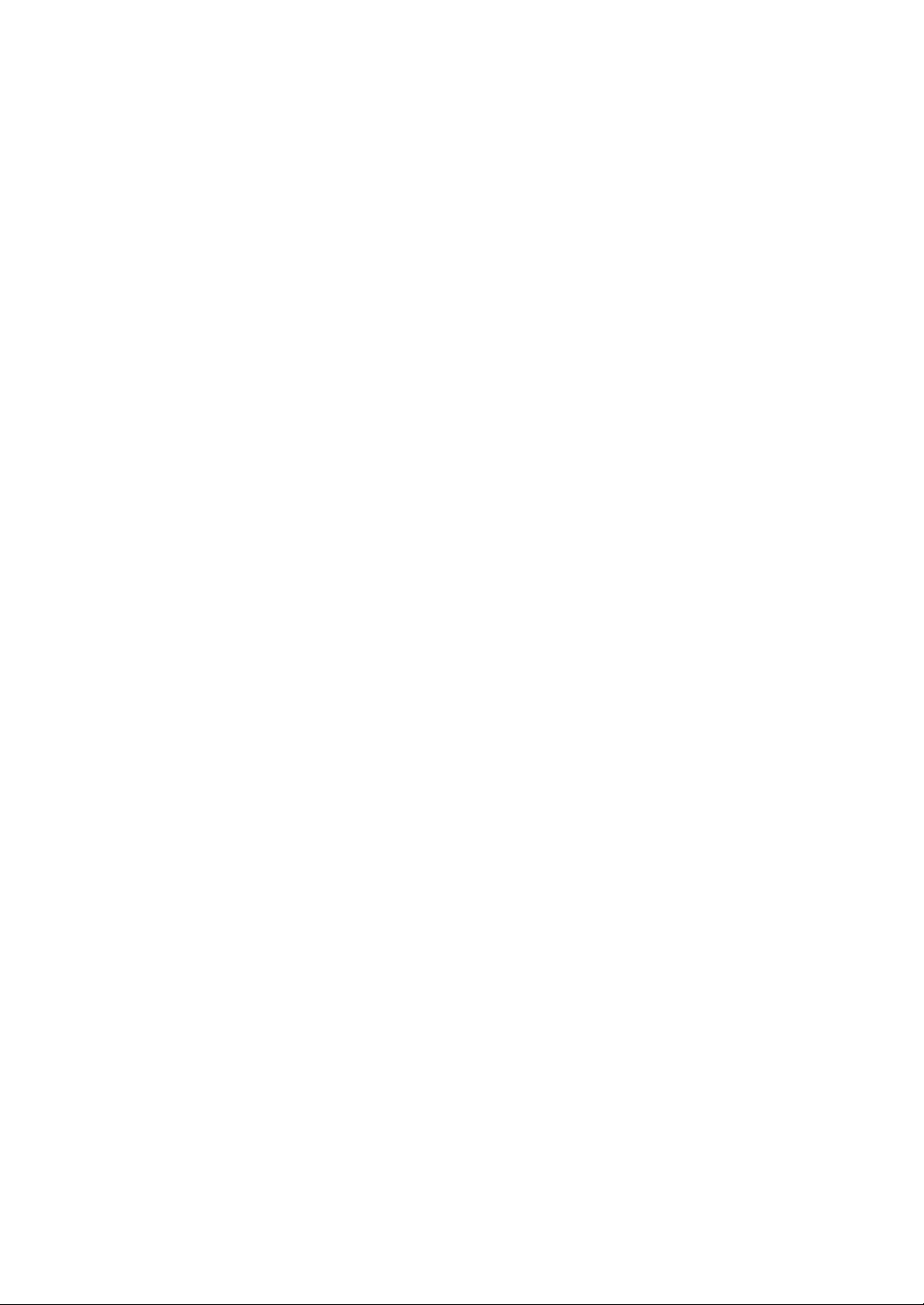
Page 4

VORSICHTSMASSNAHMEN
Netzanschluss/Netzkabel
Öffnen verboten!
Vorsicht mit Wasser
Brandschutz
Falls Sie etwas Ungewöhnliches am Instrument bemerken
BITTE SORGFÄLTIG DURCHLESEN, EHE SIE FORTFAHREN
Bitte heben Sie dieses Handbuch an einem sicheren und leicht zugänglichen Ort auf,
um später wieder darin nachschlagen zu können.
WARNUNG
Beachten Sie stets die nachstehend aufgelisteten Vorsichtsmaßnahmen, um mögliche schwere Verletzungen oder sogar
tödliche Unfälle infolge eines elektrischen Schlags, von Kurzschlüssen, Feuer oder anderen Gefahren zu vermeiden.
Zu diesen Vorsichtsmaßnahmen gehören die folgenden Punkte, die jedoch keine abschließende Aufzählung darstellen:
• Verlegen Sie das Netzkabel nicht in der Nähe von Wärmequellen wie Heizgeräten
oder Radiatoren. Schützen Sie das Kabel außerdem vor übermäßigem Verknicken
oder anderen Beschädigungen und stellen Sie keine schweren Gegenstände
darauf ab.
• Schließen Sie das Instrument nur an die auf ihm angegebene Netzspannung an.
Die erforderliche Spannung ist auf dem Typenschild des Instruments aufgedruckt.
• Verwenden Sie ausschließlich das mitgelieferte Netzkabel bzw. den Netzstecker.
• Überprüfen Sie regelmäßig den Zustand des Netzsteckers, und entfernen Sie
Schmutz oder Staub, der sich eventuell darauf angesammelt hat.
• Dieses Instrument enthält keine vom Anwender zu wartenden Teile. Versuchen
Sie nicht, das Instrument zu öffnen oder die inneren Komponenten zu entfernen
oder auf irgendeine Weise zu ändern. Sollte einmal eine Fehlfunktion auftreten,
so nehmen Sie es sofort außer Betrieb und lassen Sie es von einem qualifizierten
Yamaha-Kundendiensttechniker prüfen.
• Achten Sie darauf, dass das Instrument nicht durch Regen nass wird,
verwenden Sie es nicht in der Nähe von Wasser oder unter feuchten oder nassen
Umgebungsbedingungen und stellen Sie auch keine Behälter (wie z. B. Vasen,
Flaschen oder Gläser) mit Flüssigkeiten darauf, die herausschwappen und in
Öffnungen hineinfließen könnte. Wenn eine Flüssigkeit wie z. B. Wasser in das
Instrument gelangt, schalten Sie sofort die Stromversorgung aus und ziehen Sie
das Netzkabel aus der Steckdose. Lassen Sie das Instrument anschließend von
einem qualifizierten Yamaha-Kundendiensttechniker überprüfen.
• Schließen Sie den Netzstecker niemals mit nassen Händen an oder ziehen Sie
ihn heraus.
• Stellen Sie keine brennenden Gegenstände (z. B. Kerzen) auf dem Instrument ab.
Ein brennender Gegenstand könnte umfallen und einen Brand verursachen.
• Wenn eines der folgenden Probleme auftritt, schalten Sie unverzüglich den
Netzschalter aus und ziehen Sie den Netzstecker aus der Steckdose. Lassen Sie
das Gerät anschließend von einem qualifizierten Yamaha-Kundendiensttechniker
überprüfen.
- Netzkabel oder Netzstecker sind zerfasert oder beschädigt.
- Das Instrument sondert ungewöhnliche Gerüche oder Rauch ab.
- Ein Gegenstand ist in das Instrument gefallen.
- Während der Verwendung des Instruments kommt es zu einem plötzlichen
Tonausfall.
CVP-601 – Bedienungsanleitung
4
DMI-5 1/2
Page 5

VORSICHT
Netzanschluss/Netzkabel
Zusammenbau
Aufstellort
Verbindungen
Vorsicht bei der Handhabung
Verwenden der Sitzbank (falls diese im Lieferumfang enthalten ist)
Beachten Sie stets die nachstehend aufgelisteten grundsätzlichen Vorsichtsmaßnahmen, um mögliche Verletzungen
bei Ihnen oder anderen Personen oder aber Schäden am Instrument oder an anderen Gegenständen zu vermeiden.
Zu diesen Vorsichtsmaßnahmen gehören die folgenden Punkte, die jedoch keine abschließende Aufzählung darstellen
:
• Schließen Sie das Instrument niemals über einen Mehrfachanschluss an
eine Netzsteckdose an. Dies kann zu einem Verlust der Klangqualität führen
und möglicherweise auch zu Überhitzung in der Netzsteckdose.
• Fassen Sie den Netzstecker nur am Stecker selbst und niemals am Kabel an,
wenn Sie ihn vom Instrument oder von der Steckdose abziehen. Wenn Sie
am Kabel ziehen, kann dieses beschädigt werden.
• Ziehen Sie bei Nichtbenutzung des Instruments über einen längeren Zeitraum
oder während eines Gewitters den Netzstecker aus der Steckdose.
• Lesen Sie sich die beigefügte Dokumentation aufmerksam durch.
In der Dokumentation wird der Montagevorgang erklärt. Die Missachtung
der richtigen Reihenfolge bei der Montage des Instruments kann zur
Beschädigung des Instruments oder sogar zu Verletzungen führen.
• Achten Sie auf einen sicheren Stand des Instruments, um ein unabsichtliches
Umstürzen zu vermeiden.
• Wenn Sie das Instrument transportieren oder bewegen, sollten daran immer zwei
oder mehr Personen beteiligt sein. Wenn Sie allein versuchen, das Instrument
hochzuheben, können Sie sich einen Rückenschaden zuziehen, sich oder andere
Personen in anderer Weise verletzen oder das Instrument selbst beschädigen.
• Ziehen Sie, bevor Sie das Instrument bewegen, alle angeschlossenen Kabel ab,
um zu verhindern, dass die Kabel beschädigt werden oder jemand darüber
stolpert und sich verletzt.
• Vergewissern Sie sich beim Aufstellen des Produkts, dass die von Ihnen verwendete
Netzsteckdose gut erreichbar ist. Sollten Probleme auftreten oder es zu einer
Fehlfunktion kommen, schalten Sie das Instrument sofort aus, und ziehen Sie den
Stecker aus der Steckdose. Auch dann, wenn das Produkt ausgeschaltet ist, wird
es minimal mit Strom versorgt. Falls Sie das Produkt für längere Zeit nicht nutzen
möchten, sollten Sie unbedingt das Netzkabel aus der Netzsteckdose ziehen.
• Stecken Sie weder einen Finger noch eine Hand in Schlitze an der Tastaturabdeckukng
oder am Instrument. Achten Sie auch darauf, sich an der Tastaturabdeck ung nicht
die Finger einzuklemmen.
• Stecken Sie niemals Papier oder Metall oder andere Gegenstände zwischen die
Schlitze der Tastaturabdeckung, des Bedienfelds oder der Tastatur. Dies könnte
Verletzungen bei Ihnen oder anderen Personen, Schäden am Instrument oder
an anderen Gegenständen oder Betriebsstörungen verursachen.
• Stützen Sie sich nicht mit dem Körpergewicht auf dem Instrument ab, und stellen
Sie keine schweren Gegenstände darauf ab. Üben Sie keine übermäßige Gewalt
auf Tasten, Schalter oder Stecker aus.
• Verwenden Sie die Kopfhörer des Instruments/Geräts nicht über eine längere
Zeit mit zu hohen oder unangenehmen Lautstärken. Hierdurch können bleibende
Hörschäden auftreten. Falls Sie Gehörverlust bemerken oder ein Klingeln im Ohr
feststellen, lassen Sie sich von Ihrem Arzt beraten.
• Achten Sie auf einen sicheren Stand der Bank, damit sie nicht versehentlich
umstürzt.
• Spielen Sie nicht unvorsichtig mit der Bank und stellen Sie sich nicht auf die
Bank. Die Verwendung der Bank als Werkzeug oder Trittleiter oder für andere
Zwecke kann zu Unfällen oder Verletzungen führen.
• Es sollte immer nur eine Person auf der Bank sitzen, um die Möglichkeit eines
Unfalls oder von Verletzungen zu vermeiden.
• Wenn die Schrauben der Bank sich nach längerer Benutzung lockern, so ziehen
Sie die Schrauben regelmäßig mit Hilfe des mitgelieferten Werkzeugs fest.
• Passen Sie besonders sorgfältig auf kleine Kinder auf, damit diese nicht von
der Rückseite der Sitzbank herunterfallen. Da die Bank keine Rücklehne hat,
kann eine unbeaufsichtigte Verwendung zu Unfällen oder Verletzungen führen.
Yamaha haftet nicht für Schäden, die auf eine nicht ordnungsgemäße Bedienung
oder Änderungen am Instrument zurückzuführen sind, oder für den Verlust oder
die Zerstörung von Daten.
• Bevor Sie das Instrument an andere elektronische Komponenten anschließen
möchten, schalten Sie alle Geräte aus. Stellen Sie zunächst alle Lautstärkeregler
an den Geräten auf Minimum, bevor Sie die Geräte ein- oder ausschalten.
• Sie sollten die Lautstärke grundsätzlich an allen Geräten zunächst auf die
Minimalstufe stellen und beim Spielen des Instruments allmählich erhöhen,
bis der gewünschte Pegel erreicht ist.
Die Nummer des Modells, die Seriennummer, der Leistungsbedarf usw. sind
auf dem Typenschild, das sich auf der Unterseite des Geräts befindet, oder
in der Nähe davon angegeben. Sie sollten diese Seriennummer an der unten
vorgesehenen Stelle eintragen und dieses Handbuch als dauerhaften Beleg
für Ihren Kauf aufbewahren, um im Fall eines Diebstahls die Identifikation
zu erleichtern.
Modell Nr.
Seriennr.
DMI-5 2/2
(bottom_de_01)
Schalten Sie das Instrument immer aus, wenn Sie es nicht verwenden.
Auch wenn sich der Schalter [ ] (Standby/Ein) im Standby-Zustand befindet
(Netzstromleuchte), fließt eine geringe Menge Strom durch das Instrument.
Falls Sie das Instrument längere Zeit nicht nutzen möchten, sollten Sie unbedingt
das Netzkabel aus der Steckdose ziehen.
CVP-601 – Bedienungsanleitung
5
Page 6
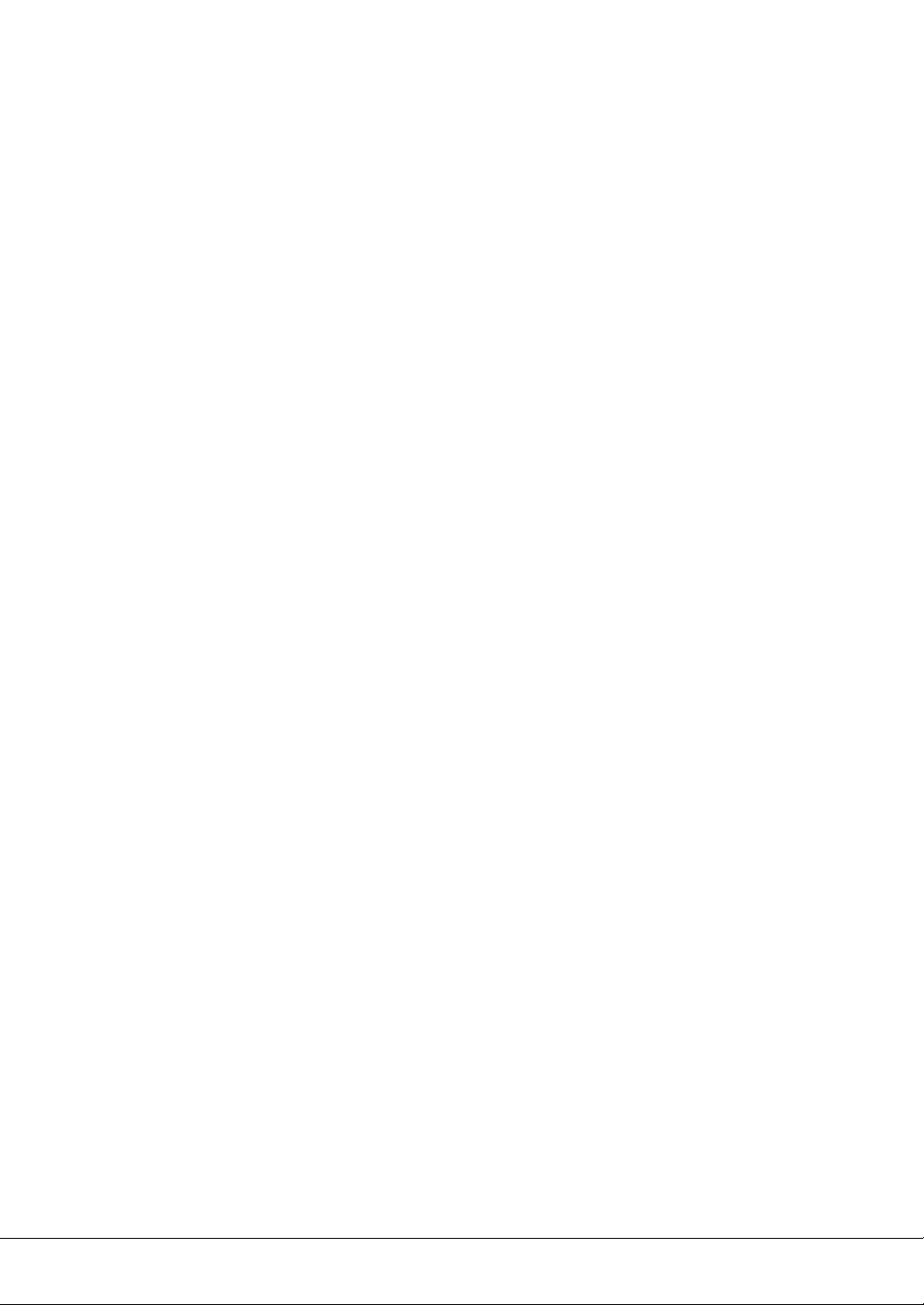
ACHTUNG
Um die Möglichkeit einer Fehlfunktion oder Beschädigung des Gerätes, Beschädigung von Daten oder
anderem Eigentum auszuschließen, befolgen Sie die nachstehenden Hinweise.
Handhabung und Pflege
• Betreiben Sie das Instrument nicht in der Nähe von Fernsehgeräten, Radios, Stereoanlagen, Mobiltelefonen oder
anderen elektrischen Geräten. Andernfalls können das Instrument, das Fernsehgerät oder das Radio gegenseitige
Störungen erzeugen. Wenn Sie das Instrument zusammen mit Ihrer iPhone/iPad App verwenden, empfehlen wir
Ihnen, den „Flugmodus“ Ihres iPhone/iPad einzuschalten (ON), um durch Kommunikation verursachte
Störungen zu vermeiden.
• Setzen Sie das Instrument weder übermäßigem Staub oder Vibrationen noch extremer Kälte oder Hitze aus
(beispielsweise direktem Sonnenlicht, in der Nähe einer Heizung oder tagsüber in einem Fahrzeug), um eine
mögliche Gehäuseverformung, eine Beschädigung der eingebauten Komponenten oder Fehlfunktionen beim
Betrieb zu vermeiden. (Nachgeprüfter Betriebstemperaturbereich: 5°C–40°C, oder 41°F–104°F.)
• Stellen Sie keine Gegenstände aus Vinyl, Kunststoff oder Gummi auf dem Instrument ab, da hierdurch Bedienfeld
oder Tastatur verfärbt werden könnten.
• Bei einem Modell mit polierter Oberfläche können Stöße mit Metall-, Porzellan- oder anderen harten Gegenständen
dazu führen, dass die Oberfläche des Instruments Sprünge bekommt oder abblättert. Seien Sie vorsichtig.
• Benutzen Sie zur Reinigung des Instruments ein weiches, trockenes oder leicht angefeuchtetes Tuch. Verwenden
Sie keine Verdünnung, Lösungsmittel oder Reinigungsflüssigkeiten oder mit chemischen Substanzen imprägnierte
Reinigungstücher.
• Bei einem Modell mit polierter Oberfläche entfernen Sie Staub und Schmutz vorsichtig mit Hilfe eines weichen
Tuchs. Wischen Sie nicht mit zu großem Druck, da die Oberfläche des Instruments durch kleine Schmutzpartikel
zerkratzt werden könnte.
• Bei extremem Wechsel von Temperatur oder Luftfeuchtigkeit kann Kondensation auftreten, und es bildet sich
ein Niederschlag von Wasser auf dem Instrument. Falls dort Wasser verbleibt, können die Holzteile das Wasser
absorbieren und beschädigt werden. Wischen Sie in jedem Fall jegliches Wasser sofort mit einem weichen Tuch fort.
Sichern von Daten
Sichern von Daten und Erstellen von Sicherungskopien
• Bearbeitete Songs/Styles/Voices und MIDI-Einstellungen gehen verloren, wenn Sie das Instrument ausschalten.
Speichern Sie die Daten unter der USER-Registerkarte (Seite 27) oder auf einem USB-Flash-Speichergerät.
Wenn Sie Einstellungen auf einer Display-Seite ändern und dann diese Seite verlassen, werden andere als die
oben aufgeführten Daten (bearbeitete Songs/Styles/Voices und MIDI-Einstellungen) automatisch gespeichert.
Die Änderungen an den Einstellungen gehen jedoch verloren, wenn Sie das Gerät ausschalten, ohne die Anzeige
vorher ordnungsgemäß zu schließen.
• Zum Schutz vor Datenverlusten durch Beschädigungen der Medien empfehlen wir Ihnen, wichtige Daten auf zwei
externen USB-Speichergeräten abzulegen.
Informationen
Hinweise zum Urheberrecht
• Das Kopieren von kommerziell erhältlichen Musikdaten (einschließlich, jedoch ohne darauf beschränkt zu sein,
MIDI- und/oder Audio-Daten) ist mit Ausnahme für den privaten Gebrauch strengstens untersagt.
•
Dieses Produkt enthält und bündelt Computerprogramme und Inhalte, die von Yamaha urheberrechtlich geschützt
sind oder für die Yamaha die Lizenz zur Benutzung der urheberrechtlich geschützten Produkte von Dritten besitzt.
Dieses urheberrechtlich geschützte Material umfasst ohne Einschränkung sämtliche Computersoftware, Styles-Dateien,
MIDI-Dateien, WAVE-Daten, Musikpartituren und Tonaufzeichnungen. Jede nicht genehmigte Benutzung von
solchen Programmen und Inhalten, die über den persönlichen Gebrauch hinausgeht, ist gemäß den entsprechenden
Gesetzen nicht gestattet. Jede Verletzung des Urheberrechts wird strafrechtlich verfolgt. DAS ANFERTIGEN,
WEITERGEBEN ODER VERWENDEN VON ILLEGALEN KOPIEN IST VERBOTEN.
•
Die in diesem Instrument verwendeten Bitmap-Schriftarten wurden von der Ricoh Co., Ltd., zur Verfügung gestellt
und sind Eigentum dieses Unternehmens.
CVP-601 – Bedienungsanleitung
6
Page 7

Informationen über die Funktionen/Daten, die in diesem Instrument enthalten sind
• Die Länge bzw. das Arrangement von einigen der Preset-Songs wurde bearbeitet, weshalb sie möglicherweise
etwas anders klingen als die Original-Songs.
• Dieses Gerät kann verschiedene Musikdatentypen/-formate verarbeiten, indem es sie im Voraus für das richtige
Musikdatenformat zum Einsatz mit dem Gerät optimiert. Demzufolge werden die Daten an diesem Gerät
möglicherweise nicht genauso wiedergegeben wie vom Komponisten/Autor beabsichtigt.
Über diese Bedienungsanleitung
• Die Abbildungen und Display-Darstellungen in diesem Handbuch dienen nur zur Veranschaulichung und
können von der Darstellung an Ihrem Instrument abweichen.
• Apple, iPhone und iPad sind in den USA und anderen Ländern als Warenzeichen von Apple Inc. eingetragen.
• Die in diesem Handbuch erwähnten Firmen- und Produktnamen sind Warenzeichen bzw. eingetragene
Warenzeichen der betreffenden Firmen.
Mitgeliefertes Zubehör
Bedienungsanleitung
Datenliste
Notenheft „50 Greats for the Piano“ (50 Klassiker für Klavier)
Dem Notenheft entsprechende Song-Dateien (MIDI-Dateien) können kostenlos aus dem Internet heruntergeladen
werden. Um die Song-Dateien herunterzuladen, führen Sie auf der folgenden Website die Registrierung bei Yamaha
Online Member durch und registrieren Sie das Produkt.
https://member.yamaha.com/myproduct/regist/
Produktregistrierung bei Online Member*
Netzkabel
Sitzbank**
Halter-Set (Seite 94)
* Die PRODUKT-ID auf dem Blatt benötigen Sie zum Ausfüllen des Anwender-Registrierungsformulars.
** Je nach Land, in dem Sie das Instrument erwerben, gehört eine Sitzbank zum Lieferumfang, oder sie ist als Zubehör erhältlich.
Kompatible Formate und Funktionen
„GM (General MIDI)“ ist eines der am häufigsten verwendeten Voice-Zuordnungsformate. „GM System
Level 2“ ist die Spezifikation eines Standards, der den ursprünglichen Standard „GM“ erweitert und die
Kompatibilität von Song-Daten verbessert. Dieser Standard sorgt für eine bessere Polyphonie, eine größere
Auswahl von Voices, erweiterte Voice-Parameter und integrierte Effektverarbeitung.
XG ist eine wichtige Erweiterung des Formats GM System Level 1. Es wurde von Yamaha entwickelt,
um mehr Voices und Variationen zur Verfügung zu stellen sowie mehr Ausdrucksmöglichkeiten für
Voices und Effekte zu erhalten und Datenkompatibilität für zukünftige Entwicklungen zu garantieren.
GS wurde von der Roland Corporation entwickelt. Genau wie Yamaha XG stellt GS eine wichtige
Erweiterung von GM dar, um insbesondere mehr Voices und Drum Kits mit ihren Variationen sowie
eine größere Ausdruckskontrolle über Voices und Effekte zu ermöglichen.
Das Yamaha XF-Format erweitert den SMF-Standard (Standard MIDI File) durch mehr Funktionalität
und unbeschränkte Erweiterungsmöglichkeiten für die Zukunft. Bei der Wiedergabe einer XF-Datei
mit Gesangstexten können Sie die Texte auf diesem Instrument anzeigen.
Das Style-Dateiformat (SFF, Style File Format) ist das Originalformat der Style-Dateien von Yamaha.
Es verwendet ein einzigartiges Konvertierungssystem, um hochwertige automatische Styles auf der
Basis eines breiten Spektrums von Akkordarten zur Verfügung zu stellen „SFF GE (Guitar Edition)“
ist eine Formaterweiterung zu SFF, die eine verbesserte Notentransposition für Gitarrenspuren erlaubt.
CVP-601 – Bedienungsanleitung
7
Page 8

Willkommen beim Clavinova
Das Instrument bietet Ihnen nicht nur verschiedene realistische
Klavier-/Flügel-Voices, sondern auch eine außergewöhnlich
breite Vielfalt authentischer Instrumente mit akustischer
wie auch elektronischer Herkunft.
Wenn Sie mit der linken Hand einen Akkord spielen, setzt die
Begleitautomatik (Style-Funktion) sofort ein. Wählen Sie einen
Begleitstil aus – wie Pop, Jazz, Latino oder eines der vielen anderen
Genres aus aller Welt –, und das Clavinova wird zu Ihrer kompletten
Begleitband!
Anschlagsgefühl eines echten
akustischen Flügels
Kapitel 1 Spielen von Klavier-Songs auf dem Clavinova
Real Grand Expression (RGE) Sound Engine
Damit können Sie die Anschlagstärke und ausdrucksstarke
Leistungsfähigkeit eines Konzertflügels genießen. Die Sound
Engine erzeugt nicht nur weiche Tonänderungen, die auf Ihre
Anschlagstärke reagieren, sondern umfasst auch eine neue
Funktion für weiches Ausklingen, mit der Staccato-Noten klar
ausgedrückt und der Sound einer nachklingenden Resonanz
erzeugt wird, wenn Sie Ihre Finger behutsam von den Tasten
heben. Durch diese Effekte wird das wahre Wesen eines
akustischen Flügels erfasst, sodass Sie Ihrer Kreativität mit
lebendigem Ausdruck in Pianoklang freien Lauf lassen können.
Authentischer Anschlag wie bei einem akustischen Klavier
Genau wie bei einem echten Klavier haben die tiefen Tasten einen schweren Anschlag, die hohen einen leichten,
und dazwischen finden sich alle natürlichen Abstufungen. Dieses Instrument bietet außerdem Spielfunktionen
und eine Ausdruckskraft, wie sie ansonsten nur Konzertflügel besitzen, etwa die perfekte Artikulation wiederholt
angeschlagener Tasten selbst bei hoher Spielgeschwindigkeit oder teilweise losgelassener Taste.
Piano Room
Wenn Sie das Clavinova einfach nur als Klavier nutzen möchten, können Sie mit der Piano-Room-Funktion bequem
alle entsprechenden Einstellungen für das Klavierspiel mit einem einzigen Tastendruck abrufen.
Spielen mit vielen verschiedenen Instrumentenklängen
Kapitel 2 Effekte
Ihr Zusammenspiel mit einer Begleitband
CVP-601 – Bedienungsanleitung
8
Kapitel 3 Styles
Page 9

Zu Song-Daten spielen
Song-Wiedergabe......................... Seite 58
Spielen Sie zu Song-Daten dazu, oder ergänzen Sie Ihr
Solospiel mit dem Sound einer kompletten Band oder eines
Orchesters. Hören Sie sich eine breite Palette von Songs an,
einschließlich der Preset-Songs auf dem Instrument oder
im Handel erhältlicher Musikdaten.
Guide-Funktion ........................... Seite 62
Die Tastatur-LEDs sind ebenfalls eine Lern- und Übungshilfe,
da sie anzeigen, welche Noten Sie spielen sollten, wann Sie sie
spielen sollten und wie lang sie ausgehalten werden sollten.
Notendarstellung ........................ Seite 61
Während Sie einen Song abspielen, können Sie die Noten automatisch auf dem Display anzeigen lassen – ein äußerst
bequemes Hilfsmittel zum Lernen und Üben von Stücken.
Kapitel 4 Songs
Aufnehmen Ihres Spiels
Mit diesem Instrument können Sie Ihr Spiel leicht aufnehmen und im internen Speicher oder einem USB-Stick
speichern. Sie können auf dem Instrument auch Ihr Spiel anhören, und es weiter bearbeiten oder für Ihre
Musikproduktion verwenden.
Audio-Wiedergabe und -Aufnahme mittels USB-Stick
Audiodateien (WAV), die im USB-Flash-Speicher abgelegt
sind, können auf dem Instrument abgespielt werden.
Außerdem können Sie Ihr Spiel als Audiodaten auf
einem USB-Flash-Speichergerät aufzeichnen.
Abrufen idealer Einstellungen (Voice, Style usw.)
für jeden Song
Mit der praktischen Funktion Music Finder können Sie die idealen Bedienfeldeinstellungen aufrufen, einschließlich
der Voice, dem Style, den Effekten usw., die am besten zum jeweiligen Song passen.
Anschließen an ein iPhone/iPad
Sie können Ihr Smart-Gerät wie iPhone und iPad über ein i-MX1 von Yamaha (optional) an die MIDI-Buchsen des
Instruments anschließen. Mit den geeigneten Apps auf Ihrem iPhone/iPad nutzen Sie praktische Leistungsmerkmale
und können Ihr Instrument noch vielseitiger einsetzen.
Kapitel 5 Aufnahme (MIDI)
Kapitel 6 USB Audio
Kapitel 7 Music Finder
Kapitel 10 Anschlüsse
CVP-601 – Bedienungsanleitung
9
Page 10

Über die Bedienungsanleitungen
Zeigt den Ort der
Tasten an, die
in dem Abschnitt
erklärt werden.
Die Kästchen bieten
zusätzliche, hilfreiche
Informationen.
Gibt einen Überblick über den Kapitelinhalt.
Enthält zusätzliche Hinweise und Detailinformationen.
Titel des Kapitels
zur Navigation durch
die Anleitung.
Stellt die in diesem Kapitel
erwähnten Aspekte wichtiger
neue Funktionen vor. Genaue
Beschreibungen finden Sie in
der Referenzanleitung (s. o.).
Zu diesem Instrument gehören die folgenden Dokumente und Anschauungsmaterialien.
Mitgelieferte Dokumente
Bedienungsanleitung (dieses Buch)
Enthält grundlegende Erläuterungen zu den wichtigsten Funktionen des Clavinova.
Siehe „Hinweise zur Verwendung dieser Bedienungsanleitung“ weiter unten.
Datenliste
Enthält verschiedene wichtige Listen mit Presets von Voices, Styles und Effekten.
Online-Materialien (aus dem Internet herunterladbar)
Reference Manual (Referenzhandbuch) (nur auf Englisch, Französisch, Deutsch und Spanisch)
Erläutert anspruchsvolle Funktionen des Instruments, auf die in der Bedienungsanleitung nicht
näher eingegangen wird. Sie erfahren beispielsweise, wie Sie eigene Styles oder Songs erstellen können,
und Sie erhalten genaue Erläuterungen zu den einzelnen Parametern.
iPhone/iPad Connection Manual (Handbuch für den Anschluss von iPhone/iPad)
In diesem Abschnitt wird beschrieben, wie das Instrument an das iPhone/iPad angeschlossen wird.
MIDI Reference
Enthält die Dokumente MIDI Data Format (MIDI-Datenformat) und MIDI Implementation Chart
(MIDI-Implementationstabelle), anhand deren Sie die von diesem Instrument übertragenen/erkannten
MIDI-Meldungen überprüfen können.
Die oben genannten Anschauungsmaterialien können von der Yamaha Manual Library heruntergeladen
werden. Rufen Sie die Yamaha Manual Library auf, geben Sie im Bereich „Model Name“ den Namen Ihres
Modells ein (z. B. CVP-601), um die Anleitungen zu durchsuchen.
Hinweise zur Verwendung dieser Bedienungsanleitung
Yamaha Manual Library http://www.yamaha.co.jp/manual/
XXXXXXXXXXXXXXXXX
1
2
3
XXX
1
2
CVP-601 – Bedienungsanleitung
10
Page 11

Inhalt
VORSICHTSMASSNAHMEN....................................4
ACHTUNG.................................................................. 6
Mitgeliefertes Zubehör................................................ 7
Willkommen beim Clavinova ..................................... 8
Über die Bedienungsanleitungen.............................. 10
Hinweise zur Verwendung
dieser Bedienungsanleitung...................................... 10
Bedienelemente 12
Einführung 14
Ein- und Ausschalten des Instruments ............................... 14
Auto Power Off (Automatische Abschaltung) .................. 16
Verwenden der Notenablage ................................................ 17
Gebrauch von Kopfhörern ................................................... 17
Display-Sprache umschalten ................................................ 18
Einstellen des Display-Kontrasts ......................................... 18
Anzeigen des Eigentümernamens
im Eröffnungsbildschirm ...................................................... 19
Wiedergeben der Demo-Songs ............................................ 20
Display-basierte Bedienelemente ........................................ 21
Die Meldungen, die im Display angezeigt werden ............ 24
Sofortige Auswahl der Displays – Direktzugriff ................ 24
Konfiguration des Main-Displays ....................................... 25
Konfiguration der Displays für die Dateiauswahl ............. 27
Eingabe von Zeichen ............................................................. 28
Wiederherstellen der werksseitig programmierten
Einstellungen .......................................................................... 29
Datensicherung ...................................................................... 30
1 Spielen von Klavier-Songs auf dem Clavinova 31
Wiederherstellen der Grundeinstellungen
für das Klavierspiel (Piano Reset) ........................................ 31
Verwendung des Klavierklangs (Piano Room) ................. 31
Erstellen des gewünschten Setups im Piano Room ........... 32
Piano-Lock-Funktion ............................................................ 33
Benutzung der Pedale ............................................................ 34
Verwenden des Metronoms ................................................. 35
Wartung .................................................................................. 36
2 Voices – Spielen auf der Tastatur – 37
Spielen der Preset-Voices ..................................................... 37
Transponieren der Tonhöhe der Tastatur ......................... 42
Hinzufügen von Artikulationseffekten
zu Super-Articulation-Voices .............................................. 42
Anwenden von Voice-Effekten ............................................ 43
Erstellung ursprünglicher Organ-Flutes-Voices ............... 45
Einstellen der Anschlagempfindlichkeit der Tastatur ...... 46
3 Styles – Spielen von Rhythmus
und Begleitung – 48
Wiedergabe nur der Rhythmus-Kanäle eines Styles ......... 48
Spielen eines Styles mit Begleitautomatik .......................... 49
Akkorde ................................................................................... 51
Steuern der Style-Wiedergabe .............................................. 52
Passende Bedienfeldeinstellungen für einen
ausgewählten Style (One Touch Setting) ............................ 54
Aufrufen der optimalen Styles zur Performance
(Style Recommender) ............................................................ 55
Ein-/Ausschalten von Style-Parts und Umschalten
von Voices ............................................................................... 56
Einstellen des Lautstärkeverhältnisses
von Style und Tastatur ...........................................................57
4 Song-Wiedergabe – Spielen und Üben
von Songs – 58
Wiedergabe von Songs ..........................................................58
Anzeigen der Notenschrift (Score) ...................................... 61
Anzeigen von Liedtexten (Text) ...........................................61
Song-Kanäle ein-/ausschalten ..............................................62
Einhändiges Üben mit den Tastatur-LEDs ........................62
Wiederholte Wiedergabe (Repeat) ......................................63
5 Song-Aufnahme per MIDI – Aufnehmen Ihres
Spiels per MIDI – 65
Aufzeichnen Ihres Spiels (Quick Recording) .....................65
Speichern von Dateien ........................................................... 67
Mehrspuraufnahme ............................................................... 68
Dateiverwaltung .....................................................................69
6 USB Audio – Wiedergabe und Aufnahme
von Audiodateien – 73
Wiedergabe von Audiodateien .............................................73
Aufzeichnen Ihres Spiels als Audiodaten ............................75
7 Music Finder – Abrufen idealer Einstellungen
(Voice, Style usw.) für jeden Song – 77
Auswählen der gewünschten Bedienfeldeinstellungen aus
den Einträgen ..........................................................................80
Nach den Bedienfeldeinstellungen suchen .........................81
8 Registration Memory – Speichern und Abrufen
eigener Bedienfeldeinstellungen – 83
Speichern Ihrer Bedienfeldeinstellungen ............................ 83
Speichern des Registration Memory als Bank-Datei .........84
Aufrufen gespeicherter Bedienfeldeinstellungen ............... 85
9 Mischpult (Mixing Console) – Bearbeiten von
Lautstärke und Klangbalance – 86
Allgemeine Vorgehensweise ................................................. 86
10 Anschlüsse – Einsatz des Instruments
zusammen mit anderen Geräten – 89
Anschließen von Audiogeräten ............................................89
Anschließen eines Fußschalters oder Fußreglers ..............90
Anschließen eines USB-Flash-Speichergeräts .................... 91
Anschließen an einen Computer .........................................93
Anschließen an ein iPhone/iPad .......................................... 93
Anschließen externer MIDI-Geräte ....................................95
11 Utility – Vornehmen globaler
Systemeinstellungen – 96
Allgemeine Vorgehensweise ................................................. 96
Montage 98
Vorbereitungen vor der Montage ........................................98
Montage ...................................................................................98
Problembehandlung 101
Liste der Bedienfeldtasten 104
Technische Daten 107
Index 110
CVP-601 – Bedienungsanleitung
11
Page 12

Bedienelemente
A-1 H-1 C0 D0 E0 F0 G0 A0 H0 C1 D1 E1 F1 G1 A1 H1 C2 D2 E2 F2 G2 A2 H2 C3 D3 E3
$
%
99
))
33
88
11
22
4
5
6
77
!
@
##
Bedienelemente
1 [USB TO DEVICE]-Buchse...........................Seite 91
Zum Anschließen eines USB-Flash-Speichergeräts.
2 [MASTER VOLUME]-Regler........................Seite 15
Stellen die Gesamtlautstärke ein.
3 [ ] (Standby/On)-Schalter .........................Seite 14
Schaltet das Instrument ein oder versetzt es in den
Standby-Modus.
4 [DEMO]-Taste ...............................................Seite 20
Spielt die Demos ab.
5 [METRONOME ON/OFF]-Taste ..................Seite 35
Schaltet das Metronom ein oder aus.
6 TRANSPOSE-Tasten .....................................Seite 42
Transponieren die Tonhöhe in Halbtonschritten.
7 [TAP TEMPO]/TEMPO-Tasten ....................Seite 53
Steuern das Tempo für die Style-, MIDI Songund Metronom-Wiedergabe.
8 STYLE-Tasten................................................Seite 48
Wählen einen Style aus und steuern die Style-Wiedergabe.
9 [MUSIC FINDER]-Taste ...............................Seite 77
Sucht nach den entsprechenden Bedienfeldeinstellungen
oder nach dem gewünschten Song.
) [LCD CONTRAST]-Regler ...........................Seite 18
Stellt den LCD-Kontrast ein.
! [MIXING CONSOLE]-Taste .........................Seite 86
Rufen verschiedene Einstellungen für die Tastatur,
einen Style und Song-Parts ab.
@ [CHANNEL ON/OFF]-Taste.................Seiten 56, 62
Ruft Einstellungen zum Ein- oder Ausschalten
von Style-/Song-Kanälen ab.
# LCD- und verwandte Bedienelemente..........Seite 21
$ [USB]-Taste............................................Seiten 27, 73
Ruft das Display zur Auswahl einer Datei auf dem
USB-Flash-Speicher auf.
% [FUNCTION]-Taste
Hiermit können Sie erweiterte Einstellungen vornehmen
und eigene Styles und Songs erstellen. Näheres hierzu
finden Sie im Referenzhandbuch auf der Website.
^ PART-ON/OFF-Tasten..................................Seite 40
Schaltet die Tastatur-Parts ein oder aus.
& [AUDIO]-Taste ..............................................Seite 73
Geben Sie Audiosongs wieder, und zeichnen Ihr Spiel
im Audioformat auf.
* SONG-CONTROL-Tasten.............................Seite 58
Wählen einen Song aus und steuern die Song-Wiedergabe.
( [PIANO ROOM]-Taste..................................Seite 31
Passt die Klavier-Einstellungen an und ruft diese ab.
A REGISTRATION-MEMORY-Tasten ............Seite 83
Speichern Bedienfeldeinstellungen und rufen diese ab.
B VOICE-Tasten ...............................................Seite 37
Wählen eine Voice aus.
C ONE-TOUCH-SETTING-Tasten..................Seite 54
Rufen die geeigneten Bedienfeldeinstellungen für den
Style auf.
D [VOICE EFFECT]-Taste................................ Seite 43
Wenden verschiedene Effekte auf das Tastaturspiel an.
E Drum-Kit-Symbole ....................................... Seite 41
Zeigen bei Auswahl des Standard Kit Nr. 1 die
jeder Taste zugewiesenen Schlaginstrumente an.
CVP-601 – Bedienungsanleitung
12
Page 13

F3 G3 A3 H3 C4 D4 E4 F4 G4 A4 H4 C5 D5 E5 F5 G5 A5 H5 C6 D6 E6 F6 G6 A6 H6 C7
$$
%%
^^
&&
(
EE
A
CCD
BB**
Notenablage
Seite 17
Tastatur-LEDs
Seite 62
[ ] (Standby/On)-Schalter
Seite 14
Peda le
Seite 34
I/O-Anschlüsse
Seiten 17 und 89
Tastaturabdeckung
Seite 14
Bedienelemente
CVP-601 – Bedienungsanleitung
13
Page 14

Einführung
1-1
1-2
Die Formen von Stecker und Buchse
unterscheiden sich je nach Region.
VORSICHT
Halten Sie die Abdeckung
mit beiden Händen fest, wenn
Sie sie öffnen oder schließen.
Lassen Sie sie erst los, wenn sie
vollständig geöffnet oder
geschlossen ist. Achten Sie
darauf, dass Sie zwischen der
Abdeckung und dem Instrument
keine Finger einklemmen
(Ihre eigenen oder die Anderer,
besonders die von Kindern).
VORSICHT
Legen Sie keine Gegenstände,
wie z. B. Metallteile oder Papier,
auf der Tastaturabdeckung ab.
Kleine, auf der Tastaturabdeckung
abgelegte Gegenstände könnten
in das Instrument hineinfallen,
wenn die Abdeckung geöffnet
wird, und sind kaum zu
entfernen. Mögliche Folgen
sind ein elektrischer Schlag,
ein Kurzschluss, Feuer oder
andere schwerwiegende
Schäden am Instrument.
Heben Sie die Abdeckung leicht an, schieben Sie
sie nach oben, und lassen Sie sie nach oben gleiten.
VORSICHT
Achten Sie darauf, sich beim Öffnen der
Abdeckung nicht die Finger einzuklemmen.
Die Netzanzeige
leuchtet auf.
Ein- und Ausschalten des Instruments
1 Schließen Sie das Netzkabel an.
Stecken Sie zuerst den Stecker des Netzkabels in den Netzanschluss des Instruments,
und stecken Sie dann das andere Ende des Netzkabels in die Steckdose.
Einführung
2 Öffnen Sie die Tastaturabdeckung.
3 Drücken Sie den Schalter [ ] (Standby/On), um das Instrument
einzuschalten.
Das in der Mitte der Vorderseite befindliche Display und die unter der linken Seite
der Tastatur befindliche Netzanzeige leuchten auf.
CVP-601 – Bedienungsanleitung
14
Page 15

4 Stellen Sie die Lautstärke ein.
VORSICHT
Auch dann, wenn der
Netzschalter ausgeschaltet ist,
fließt eine geringe Menge Strom
durch das Instrument. Falls Sie
das Instrument für längere Zeit
nicht nutzen möchten, sollten
Sie unbedingt das Netzkabel
aus der Steckdose ziehen.
Erzwungenes
Herunterfahren
des Instruments
Das Instrument lässt sich
durch Drücken des Schalters
[ ] (Standby/On) während der
Aufnahme oder Bearbeitung
oder während der Anzeige von
Meldungen nicht ausschalten.
Wenn Sie das Herunterfahren
des Instruments erzwingen
müssen, halten Sie die Taste
[ ](Standby/On) länger als
drei Sekunden lang gedrückt.
ACHTUNG
Wenn Sie das Herunterfahren
des Instruments während der
Aufnahme oder Bearbeitung
erzwingen, gehen die Daten
möglicherweise verloren,
und das Instrument und
die externen Geräte könnten
beschädigt werden.
Ziehen Sie die Abdeckung zu sich heran,
und senken Sie sie vorsichtig über die Tasten.
VORSICHT
Achten Sie darauf, sich beim Schließen der
Abdeckung nicht die Finger einzuklemmen.
Während Sie auf der Tastatur spielen, stellen Sie die Lautstärke mit dem Regler
[MASTER VOLUME] links auf dem Bedienfeld ein.
5 Nachdem Sie das Instrument benutzt haben, drücken Sie
den Netzschalter [ ] (Standby/On), um es auszuschalten.
Das Display und die Netzanzeige erlöschen.
6 Schließen Sie die Tastaturabdeckung.
Einführung
CVP-601 – Bedienungsanleitung
15
Page 16

HINWEIS
In den Anweisungen dieses
Handbuchs wird mithilfe
von Pfeilen eine Kurzform
für den Aufruf von Displays
und Funktionen dargestellt.
Auto Power Off (Automatische Abschaltung)
ACHTUNG
• Je nach Status des
Instruments kann es sein,
dass es sich auch nach
Verstreichen der festgelegten
Dauer nicht automatisch
ausschaltet. Schalten Sie
das Instrument immer von
Hand aus, wenn Sie es nicht
benutzen.
• Wenn das Instrument eine
bestimmte Zeit lang nicht
bedient wird, während es
an ein externes Gerät wie
einen Verstärker, Lautsprecher
oder Computer angeschlossen
ist, achten Sie darauf,
die Anweisungen in der
Bedienungsanleitung zum
Ausschalten des Instruments
und der angeschlossenen
Geräte zu befolgen, um die
Geräte vor Beschädigung
zu schützen. Wenn Sie nicht
möchten, dass sich das
Instrument automatisch
ausschaltet, wenn ein Gerät
angeschlossen ist, deaktivieren
Sie Auto Power Off.
• Die Daten, die nicht auf dem
USER-Laufwerk gespeichert
sind, gehen verloren,
wenn sich das Instrument
automatisch ausschalten.
Achten Sie darauf, Ihre Daten
auf dem USER-Laufwerk zu
speichern, bevor sich das
Instrument ausschaltet.
3
2
1
Um unnötigen Stromverbrauch zu vermeiden, besitzt dieses Instrument eine
Auto-Power-Off-Funktion, die das Instrument automatisch ausschaltet, wenn es
für eine gewisse Zeit nicht benutzt wird. Die Zeit bis zum automatischen Ausschalten
beträgt per Voreinstellung etwa 30 Minuten, Sie können die Einstellung jedoch wie
unten beschrieben ändern. Die Einstellung bleibt auch beim Ausschalten erhalten.
1 Rufen Sie das Display über [FUNCTION] → [J] UTILITY →
TA B [ L][R] CONFIG 1 auf.
Einführung
2 Wählen Sie mit Hilfe der Tasten [A]/[B] „5. AUTO POWER OFF“.
3 Drücken Sie die Tasten [4]/[5], um den Wert einzustellen.
Einstellbare Werte: OFF*/5/10/15/30/60/120 (Min.)
Standardeinstellung: 30 (Min.)
* OFF: Deaktiviert Auto Power Off
Auto Power Off deaktivieren (einfache Methode)
Schalten Sie das Instrument ein, während Sie die tiefste Taste auf der Tastatur gedrückt
halten. Es erscheint kurz die Meldung „Auto power off disabled.“ (Automatische
Abschaltung ist deaktiviert.), und Auto Power Off ist jetzt deaktiviert. Die Einstellung
bleibt auch beim Ausschalten erhalten.
CVP-601 – Bedienungsanleitung
16
Page 17

Verwenden der Notenablage
VORSICHT
Benutzen Sie den Notenständer
nicht in halb aufgeklappter
Position.
VORSICHT
Benutzen Sie die Kopfhörer
nicht längere Zeit bei hoher
Lautstärke. Andernfalls können
Hörschäden auftreten.
Standard-Klinkenstecker
ACHTUNG
Hängen Sie nichts anderes als
den Kopfhörer an den Bügel.
Andernfalls kann das Instrument
oder die Hängevorrichtung
beschädigt werden.
Ziehen Sie zuerst die Notenablage nach oben und so weit wie möglich zu sich heran,
klappen Sie die beiden Metallstützen links und rechts an der Rückseite der Ablage
herunter, und legen Sie dann die Notenablage so ab, dass sie auf den Metallstützen liegt.
Um die Notenablage herunterzuklappen, ziehen Sie zuerst die Notenablage so weit
wie möglich zu sich heran, heben Sie die beiden Metallstützen an, und senken Sie
dann die Notenablage vorsichtig ab, bis sie ganz aufliegt.
Gebrauch von Kopfhörern
Schließen Sie einen Stereokopfhörer an eine der [PHONES]-Buchsen links unten
am Instrument an.
Es können zwei Standard-Stereokopfhörer angeschlossen werden. (Wenn Sie nur einen
Kopfhörer verwenden, können Sie diesen an eine der beiden Buchsen anschließen.)
Einführung
Verwenden der Aufhängevorrichtung für Kopfhörer
Zum Lieferumfang des Instruments gehört eine Aufhängevorrichtung für Kopfhörer,
mit der Sie einen Kopfhörer am Instrument aufhängen können. Bringen Sie den
Kopfhörerbügel mit Hilfe der beiliegenden zwei Schrauben (4 x 10 mm) an wie
in der Abbildung dargestellt.
CVP-601 – Bedienungsanleitung
17
Page 18

Display-Sprache umschalten
2
1
Mit diesem Verfahren können Sie die im Display für Meldungen, Dateinamen
und die Zeicheneingabe verwendete Sprache festlegen.
1 Rufen Sie das Funktions-Display auf.
[FUNCTION] → [J] UTILITY → TAB [L][R] OWNER
Einführung
2 Wählen Sie mit den Tasten [4]/[5] die gewünschte
Sprache aus.
Einstellen des Display-Kontrasts
Sie können den Kontrast des Displays über den Drehregler [LCD CONTRAST]
einstellen, der sich links neben dem Display befindet.
CVP-601 – Bedienungsanleitung
18
Page 19

Anzeigen des Eigentümernamens im Eröffnungsbildschirm
Sie können es so einrichten, dass Ihr Name im Eröffnungsbildschirm (dem Display,
das beim Einschalten des Instruments erscheint) angezeigt wird.
1 Rufen Sie das Funktions-Display auf.
[FUNCTION] → [J] UTILITY → TAB [L][R] OWNER
2 Drücken Sie die [I]-Taste (OWNER NAME), um das OWNER-
NAME-Display (Eigentümername) aufzurufen.
Auf Seite 28 finden Sie Näheres zur Zeicheneingabe.
Anzeige der Versionsnummer
Wenn Sie die Versionsnummer dieses Instruments überprüfen möchten, drücken Sie
in dem oben unter Schritt 1 angezeigten Display die Tasten [7]/[8] (VERSION).
Drücken Sie die [EXIT]-Taste oder die Taste [8], um zum ursprünglichen Display
zurückzukehren.
Einführung
CVP-601 – Bedienungsanleitung
19
Page 20

Wiedergeben der Demo-Songs
HINWEIS
Um auf die nächsthöhere
Menüebene zu gelangen,
drücken Sie die [EXIT]-Taste.
Die Demos führen Ihnen nicht nur den Klang des Instruments vor, sondern sind
außerdem nützliche, leicht verständliche Einführungen in seine Leistungsmerkmale
und Funktionen.
1 Drücken Sie die Taste [DEMO], um das Demo-Display aufzurufen.
Einführung
2 Mit einer der Tasten [A]–[C] und [E] können Sie ein bestimmtes
Demo abspielen.
Durch Drücken der Taste [E] wird die Übersichts-Demo in einer
Wiederholungsschleife wiedergegeben, und es werden nacheinander
die verschiedenen Displays aufgerufen.
Die Submenüs werden unten im Display angezeigt. Drücken Sie eine
der Tasten [1]–[8], um das entsprechende Submenü aufzurufen.
3 Drücken Sie die [EXIT]-Taste ggf. mehrmals, um die Demos
zu beenden.
CVP-601 – Bedienungsanleitung
20
Page 21
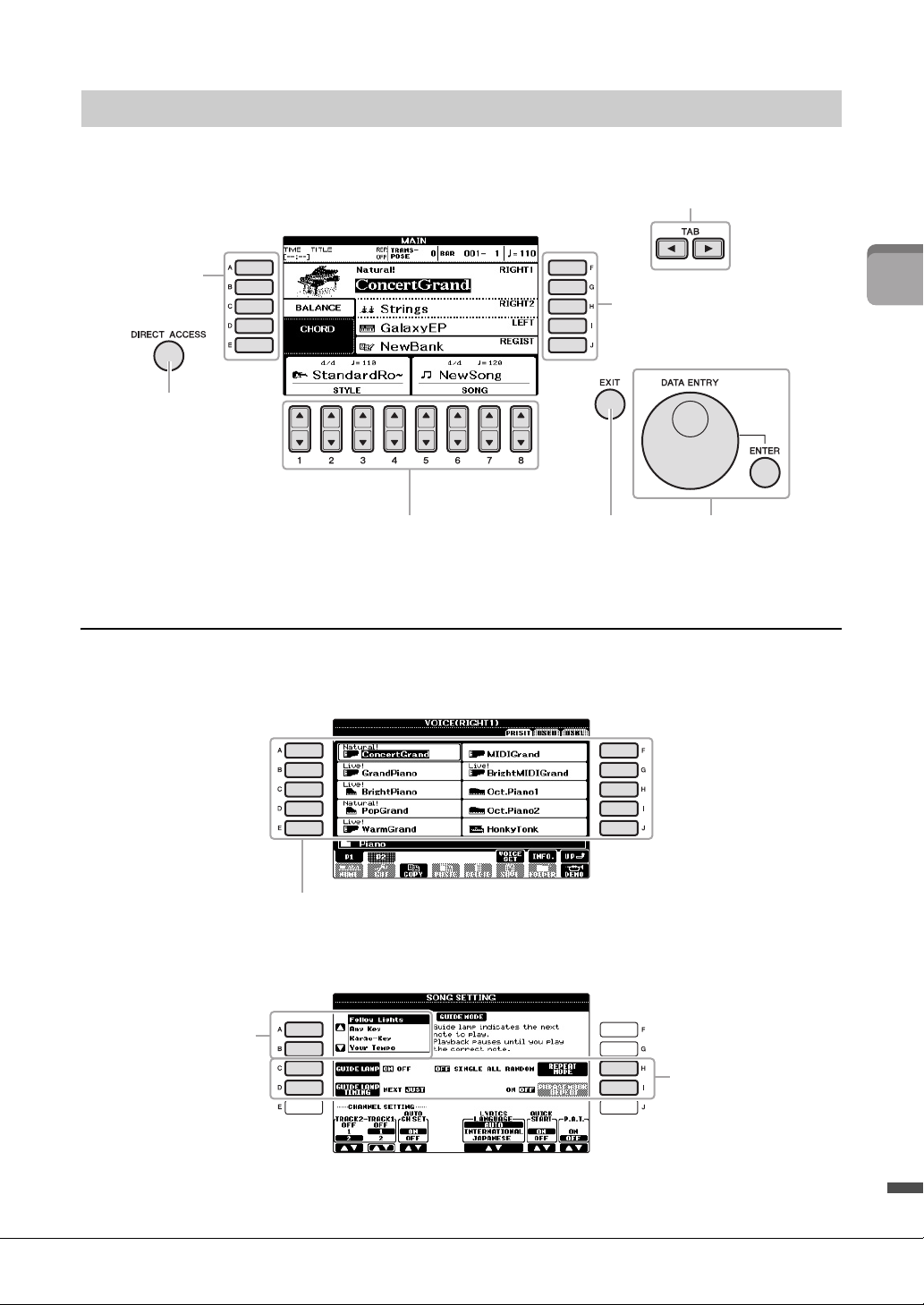
Display-basierte Bedienelemente
Tasten [A]–[E]
(siehe unten)
TAB-Tasten [L][R] (Seite 22)
Tasten [1]–[8]
(Seite 22)
[DIRECT ACCESS]-Taste
(Seite 24)
[DATA ENTRY]-Rad
und [ENTER]-Taste
(Seite 23)
Taste [EXIT]
(Seite 23)
Tasten [F]–[J]
(siehe unten)
Im Dateiauswahl-Display (Seite 27) können mit den Tasten [A]–[J]
jeweils die entsprechenden Dateien ausgewählt werden.
Die Tasten [A] und [B]
werden verwendet, um
den Cursor nach oben
oder unten zu bewegen.
Die Tasten [C], [D], [H]
und [I] werden verwendet,
um den entsprechenden
Parameter auszuwählen.
Das LCD bietet auf einen Blick umfangreiche Informationen zu allen Einstellungen. Das angezeigte Menü kann
mit den Bedienelementen ausgewählt oder umgeschaltet werden, die um das LCD herum angeordnet sind.
Tasten [A]–[E] und Tasten [F]–[J]
Einführung
Diese Tasten werden verwendet, um das entsprechende Menü auszuwählen.
Beispiel 1
Beispiel 2
CVP-601 – Bedienungsanleitung
21
Page 22

TAB-Tasten [L][R]
Wenn in diesem Displaybereich ein Menü, angezeigt wird,
müssen Sie die Tasten [1]–[8] benutzen, um die
gewünschten Optionen anzuzeigen.
Wenn in diesem Displaybereich ein Menü, angezeigt wird,
müssen Sie die Tasten [1]–[8] benutzen, um die
gewünschten Optionen auszuwählen.
Wenn ein Parameter in Form eines Schiebereglers
(oder Drehreglers) angezeigt wird, stellen Sie den
Wert mit den Tasten [1]–[8] ein.
Wenn eine Menüliste angezeigt wird, wählen Sie mit
der Taste [1]–[8] den gewünschten Eintrag aus.
Diese Tasten dienen hauptsächlich zum Wechseln der Seiten von Displays, die im oberen Bereich „Registerkarten“ haben.
Einführung
Tasten [1]–[8]
Die Tasten [1]–[8] dienen zum Auswählen von Optionen oder zum Ändern der Einstellungen (entsprechend
nach oben oder unten) für die Funktionen, die direkt über ihnen angezeigt werden.
Ändern der Seite
22
Wenn im Display mehrere Seiten angezeigt werden, erscheinen die Seitennummern (P1, P2 ...) unten
im Display Wenn Sie die zugehörige Taste [1]–[5] drücken, wird die Display-Seite umgeschaltet.
CVP-601 – Bedienungsanleitung
Page 23

[DATA ENTRY]-Rad und [ENTER]-Taste
Wählen Sie den gewünschten Parameter mit
der entsprechenden Taste [1]–[8] aus.
Drehen Sie das [DATA ENTRY]-Rad,
um den ausgewählten Parameter einzustellen.
Je nach ausgewähltem Display kann das [DATA ENTRY]-Rad auf eine der beiden folgenden Weisen bedient werden.
Dateien auswählen (Voice, Style, Song usw.)
Wenn eines der Dateiauswahl-Displays (Seite 27) angezeigt wird, können Sie mit dem [DATA ENTRY]-Rad und
der [ENTER]-Taste eine Datei auswählen (Voice, Style, Song usw.).
Parameterwerte ändern
Sie können das [DATA ENTRY]-Rad in Verbindung mit den Tasten [1]–[8] verwenden, um auf bequeme
Weise die im Display angezeigten Parameter einzustellen.
Einführung
Diese bequeme Eingabetechnik ist auch hervorragend für Einblend-Parameter wie „Tempo“ und „Transpose“
(Transponierung) geeignet. Drücken Sie hierzu einfach die entsprechende Taste (z. B. TEMPO [+], drehen Sie
dann das [DATA ENTRY]-Rad und drücken Sie [ENTER], um das Fenster zu schließen.
Taste [EXIT]
Mit der Taste [EXIT] kehren Sie zum vorher angezeigten Display zurück. Drücken Sie die Taste [EXIT] mehrere Male,
um zum Main-Display zurückzukehren (Seite 25).
CVP-601 – Bedienungsanleitung
23
Page 24

Die Meldungen, die im Display angezeigt werden
Manchmal erscheint zur Erleichterung der Bearbeitung in im Display eine Meldung (Information oder
Bestätigungsdialog). Wenn die Meldung angezeigt wird, drücken Sie einfach die entsprechende Taste.
Einführung
Sofortige Auswahl der Displays – Direktzugriff
Mit der praktischen Direktzugriffsfunktion (Direct Access) können Sie das gewünschte Display mit einem
einzigen Tastendruck aufrufen.
1 Drücken Sie die Taste [DIRECT ACCESS].
Es erscheint eine Meldung im Display, die Sie auffordert, die zugehörige Taste zu drücken.
2 Drücken Sie die Taste oder den Fußschalter, für die/den die Seite mit den Einstellungen
angezeigt werden soll, und das entsprechende Display wird direkt aufgerufen.
Durch Drücken der [GUIDE]-Taste wird z. B. das Display aufgerufen, in dem der Guide-Modus eingestellt
werden kann.
Weitere Informationen über Displays, die mit der Direktzugriffsfunktion aufgerufen werden können, finden Sie
in der gesonderten Datenliste.
CVP-601 – Bedienungsanleitung
24
Page 25

Konfiguration des Main-Displays
HINWEIS
Auf diese Weise können Sie
bequem von jedem Display
zum MAIN-Display zurückkehren:
Drücken Sie einfach die
Taste [DIRECT ACCESS] und
anschließend die Taste [EXIT].
HINWEIS
Wenn die Left-Hold-Funktion
(Seite 44) eingeschaltet ist,
erscheint die Anzeige „H“.
HINWEIS
Wenn das Volume-BalanceDisplay nicht angezeigt wird,
drücken Sie die Taste [EXIT],
so dass es erscheint.
Wenn das Instrument eingeschaltet wird, erscheint das Main Display (Haupt-Display).
Das MAIN-Display zeigt die aktuellen Grundeinstellungen wie aktuell ausgewählte(r)
Voice und Style an, so dass Sie diese mit einem Blick erfassen können. Dieses Display
sehen Sie gewöhnlich, wenn Sie auf dem Keyboard spielen.
)79
8
1
6
3
2
1 Vo i c e- N am e
5
4
Zeigt die Namen der momentan für RIGHT 1, RIGHT 2 und LEFT ausgewählten
Voices an (Seite 37). Wenn Sie eine der Tasten [A], [B] und [F]–[I] drücken, rufen Sie
die Anzeige für die Voice-Auswahl jedes Parts auf.
2 Style-Name und ähnliche Informationen
Zeigt Namen, Taktmaß und Tempo des aktuellen Styles an. Wenn Sie eine der Tasten
[1]–[4] drücken, wird das Style-Selection-Display aufgerufen (Seite 48).
3 Name des aktuellen Akkords
Wenn die Taste [ACMP ON/OFF] eingeschaltet ist, wird der Akkord angezeigt,
der im Tastaturbereich für die Begleitung angegeben wird. Wenn der Song abgespielt
wird, der die Akkorddaten enthält, wird der aktuelle Akkordname angezeigt.
4 Song-Name und ähnliche Informationen
Zeigt Namen, Taktmaß und Tempo des momentan ausgewählten Songs an.
Wenn Sie eine der Tasten [5]–[8] drücken, wird das Song-Selection-Display
aufgerufen (Seite 58).
5 Name der Registrierungsspeicher-Bank
Zeigt den Namen der aktuell ausgewählten Registrierungsspeicher-Bank an.
Mit der [J]-Taste können Sie das Display zur Auswahl der Registration-Memory-Bank
aufrufen (Seite 84).
Einführung
6 Vo lume Ba lance
Zeigt das Lautstärkeverhältnis zwischen den Parts an. Drücken Sie die Taste [C],
um das Display für das Lautstärkeverhältnis aufzurufen. Stellen Sie das
Lautstärkeverhältnis zwischen den Parts mit den Tasten [1]–[7] ein.
7 Tr a ns po s e
Zeigt den Betrag der Transposition in Halbtonschritten an (Seite 42).
8 TEMPO/BAR/BEAT
Zeigt die aktuelle Position (Tempo/Schlag/Takt) in der Style- oder Song-Wiedergabe an.
CVP-601 – Bedienungsanleitung
25
Page 26

9 USB-Audio-Informationen
Zeigt Informationen über die ausgewählte Audiodatei an (Dateiname, Uhrzeit usw.).
Während der Aufnahmebereitschaft von USB Audio Player erscheint die Anzeige
„REC WAIT“. Bei der Aufnahme erscheint die Anzeige „REC“.
) Registration Sequence
Gibt die Reihenfolge der Registration Memory-Nummern (falls programmiert;
Seite 85) an, die über die TAB-Tasten [L][R] oder das Pedal aufgerufen werden
können. Anweisungen zur Programmierung der Reihenfolge finden Sie im
Referenzhandbuch auf der Website.
Einführung
CVP-601 – Bedienungsanleitung
26
Page 27

Konfiguration der Displays für die Dateiauswahl
1
2
3
HINWEIS
Alle Daten, sowohl die
vorprogrammierten als
auch Ihre eigenen, werden
als „Dateien“ (engl. „File“)
gespeichert.
USB-Display
Sie können das Display für die
Dateiauswahl für eine bestimmte
Datei mit der [USB]-Taste öffnen.
[USB] → [A] SONG/[B] AUDIO/
[C] STYLE/[F] VOICE/[G] REGIST.
Die nächsthöhere Ebene (in diesem
Fall Ordner) wird angezeigt. Jeder hier
gezeigte Ordner enthält die Voices der
entsprechenden Kategorie.
Dieses Display zeigt die Voice-Dateien
des Ordners „Piano“ an.
Im Display für die Dateiauswahl können Sie Voices, Songs, Styles und andere Daten
auswählen. Das Display für die Dateiauswahl erscheint, wenn Sie eine der VOICEoder STYLE-Kategorietasten drücken, die SONG-Taste [SELECT] usw.
1 Ort (Laufwerk) der Daten
• PRESET...... Der Ort, an dem vorprogrammierte (Preset-) Daten gespeichert sind.
• USER ..........Der Ort, an dem aufgezeichnete oder bearbeitete Daten gespeichert
werden.
• USB.............Der Speicherort, an dem die Daten eines USB-Flash-Speichers
gespeichert werden. Wird nur angezeigt, wenn der USB-Flash-Speicher
an die [USB TO DEVICE]-Buchse angeschlossen ist. (Seite 91).
2 Auswählbare Daten (Dateien)
Es werden die in diesem Display auswählbare Dateien angezeigt. Wenn mehr als
10 Dateien vorhanden sind, erscheinen Seitennummern (P1, P2 ...) unterhalb der
Dateien. Wenn sie die zugehörige Taste drücken, wird die Display-Seite umgeschaltet.
Wenn weitere Seiten folgen, erscheint die Schaltfläche „NEXT“, für vorhergehende
Seiten die Schaltfläche „PREV.“.
3 Menü der Datei- und Ordnerfunktionen
Sie können Ihre Dateien von diesem Menü aus speichern und verwalten (kopieren,
verschieben, löschen usw.). Einzelheiten hierzu finden Sie auf den Seiten 67–71.
Einführung
Schließen des aktuellen Ordners und Aufrufen des nächsthöheren Ordners
Im PRESET-Display sind mehrere Datensätze (Dateien) in einem Ordner zusammengefasst.
Sie können Ihre eigenen Daten auch im Display USER/USB organisieren, indem Sie
mehrere neue Ordner erzeugen (Seite 69). Um den aktuellen Ordner zu schließen
und den nächsthöheren Ordner zu öffnen, drücken Sie die Taste [8] (UP).
Beispiel des Displays für die Auswahl einer PRESET-Voice
Die PRESET-Voice-Dateien sind in Kategorien eingeteilt und in entsprechenden
Ordnern gespeichert.
CVP-601 – Bedienungsanleitung
27
Page 28

Eingabe von Zeichen
1
4
2
3
HINWEIS
Je nachdem, in welchem
Display für die Zeicheneingabe
Sie arbeiten, können einige Arten
von Zeichen nicht eingegeben
werden.
(kana-kan) .........Hiragana und Kanji, Symbole (volle Größe)
(kana) ................. Katakana (Normalgröße), Symbole (volle Größe)
(kana) ................. Katakana (halbe Größe), Symbole (halbe Größe)
............................. Alphabet (Groß- und Kleinbuchstaben, volle Größe),
Ziffern (volle Größe), Symbole (volle Größe)
............................. Alphabet (Groß- und Kleinbuchstaben, halbe Größe),
Ziffern (halbe Größe), Symbole (halbe Größe)
•
•
•
•
•
HINWEIS
Der Dateiname kann bis zu
41 Zeichen enthalten, und der
Ordnername bis zu 50 Zeichen.
HINWEIS
Zum Abbrechen der
Zeicheneingabe drücken Sie
die Taste [8] (CANCEL).
Die folgenden Anweisungen zeigen Ihnen, wie Sie Zeichen eingeben, um Ihre Dateien/
Ordner zu benennen, Suchwörter einzugeben usw. Die Eingabe von Zeichen sollte
in dem nachstehend gezeigten Display erfolgen.
Einführung
1 Mit der [1]-Taste können Sie den Zeichentyp ändern.
Wenn Sie eine andere Sprache als Japanisch ausgewählt haben (Seite 18),
stehen die folgenden Zeichentypen zur Verfügung:
• CASE.............. Großbuchstaben, Ziffern, Satzzeichen
• case................. Kleinbuchstaben, Ziffern, Satzzeichen
Wenn Sie als Sprache Japanisch ausgewählt haben (Seite 18), können
die folgenden Arten von Zeichen und Schriftgrößen eingegeben werden:
2 Bewegen Sie den Cursor mit dem [DATA ENTRY]-Rad
zur gewünschten Position.
3 Drücken Sie diejenige der Tasten [2]–[6] und [7],
die dem einzugebenden Zeichen entspricht.
Um das ausgewählte Zeichen zu übernehmen, bewegen Sie den Cursor weiter,
oder drücken Sie eine andere Taste zur Zeicheneingabe. Sie können auch einfach
einen Moment warten, bis die Zeichen automatisch übernommen werden.
Näheres zur Eingabe von Zeichen finden Sie im Abschnitt „Weitere Funktionen
für die Zeicheneingabe“ weiter unten.
4 Um den neuen Namen zu übernehmen und zum vorigen Display
zurückzukehren, drücken Sie die Taste [8] (OK).
28
CVP-601 – Bedienungsanleitung
Page 29

Weitere Funktionen für die Zeicheneingabe
HINWEIS
Für Symbole, die keine
Sonderzeichen-Varianten besitzen
(Ausnahmen: Katakana in halber
Größe und Kanakan), können Sie
nach der Auswahl eines Zeichens
(vor der eigentlichen Eingabe) mit
der Taste [6] die Symbolliste
aufrufen.
HINWEIS
Zum Abbrechen des Vorgangs
drücken Sie die Taste [8]
(CANCEL).
HINWEIS
Wenn Sie lediglich die RegistrationMemory-Einstellungen (Seite 83)
initialisieren möchten, schalten
Sie das Instrument mit dem
Netzschalter ein, während Sie die
Tastaturtaste H6 gedrückt halten.
C7
Zeichen löschen
Bewegen Sie den Cursor mit dem [DATA ENTRY]-Rad auf das zu löschende
Zeichen, und drücken Sie die [7]-Taste (DELETE). Um alle Zeichen der Zeile
gleichzeitig zu löschen, halten Sie die [7]-Taste (DELETE) gedrückt.
Eingeben von Sonderzeichen (japanische Zeichen „< >“
und „< >“)
Wählen Sie ein Zeichen, das zu einem Sonderzeichen geändert werden soll
und drücken Sie vor der eigentlichen Eingabe die Taste [6]-Taste.
Satzzeichen oder Leerstellen eingeben
1
Drücken Sie die [6]-Taste (SYMBOL), um die Zeichenliste aufzurufen.
2 Bewegen Sie den Cursor mit dem [DATA ENTRY]-Rad auf das gewünschte
Satzzeichen bzw. die Leerstelle, und drücken Sie dann die [8]-Taste (OK).
Konvertierung in „Kanji“ (japanische Sprache)
Wenn die eingegebenen „Hiragana“-Zeichen invertiert dargestellt, d. h. markiert
sind, drücken Sie einmal oder wiederholt die Taste [1]/[ENTER]. Die Zeichen
werden in das entsprechende Kanji konvertiert. Der invertiert dargestellte Bereich
kann mit dem [DATA ENTRY]-Rad geändert werden. Um die Änderung letztgültig
einzugeben, drücken Sie die Taste [1]/[8] (OK).
Um das umgewandelte Kanji zurück zu „Hiragana“ umzuwandeln, drücken Sie
die Taste [7] (DELETE).
Um den invertierten Bereich sofort zu löschen, drücken Sie die Taste [8] (CANCEL).
Einführung
Auswahl anwenderdefinierter Symbole für Dateien (links vom
Dateinamen angezeigt)
1
Drücken Sie die [1]-Taste (ICON), um das ICON-SELECT-Display aufzurufen.
2
Wählen Sie mit den Tasten [A]–[J] oder [3]–[5] oder dem [DATA ENTRY]Rad das Symbol aus. Das ICON-Display enthält mehrere Seiten. Wählen Sie die
verschiedenen Seiten mit den TAB-Tasten [
3 Drücken Sie die Taste [8] (OK), um das ausgewählte Symbol zu übernehmen.
Wiederherstellen der werksseitig programmierten Einstellungen
Schalten Sie das Instrument mit dem Netzschalter ein, während Sie die Taste C7 (die Taste
ganz rechts auf der Tastatur) gedrückt halten. Dadurch werden alle Einstellungen
(mit Ausnahme der Spracheinstellungen) auf ihre Werkseinstellungen zurückgesetzt.
Sie können auch eine bestimmte Einstellung auf den werksseitigen Vorgabewert
zurücksetzen oder Ihre eigenen Rücksetzungseinstellungen speichern/laden. Rufen Sie
das Funktions-Display auf: [FUNCTION] → [J] UTILITY → TAB [L][R] SYSTEM RESET.
Näheres hierzu finden Sie im Referenzhandbuch auf der Website.
L][R
] aus.
CVP-601 – Bedienungsanleitung
29
Page 30

Datensicherung
HINWEIS
Lesen Sie vor Verwendung eines
USB-Flash-Speichers unbedingt
den Abschnitt „Anschließen eines
USB-Speichergeräts“ auf Seite 91.
2
3
HINWEIS
Es dauert ein paar Minuten,
bis der Sicherungs-/
Wiederherstellungsvorgang
abgeschlossen ist.
ACHTUNG
Verschieben Sie die auf dem
USER-Display gespeicherten
geschützten Songs, bevor Sie
den Wiederherstellungsvorgang
ausführen. Wenn die Songs
nicht verschoben werden,
werden die Daten durch den
Sicherungsvorgang gelöscht.
HINWEIS
Um Songs, Styles, RegistrationMemory-Banken und Voices
einzeln zu speichern, führen
Sie im Dateiauswahl-Display
den Kopier- und Einfügevorgang
aus (Seite 70).
HINWEIS
Zum Speichern von Music-FinderDatensätzen, Effekten, MIDIVorlagen und Systemdateien
rufen Sie das Funktions-Display
auf: [FUNCTION] → [J] UTILITY →
TAB [L][R] SYSTEM RESET.
Weitere Informationen hierzu
finden Sie im Referenzhandbuch
auf der Website.
Dieser Vorgang sichert alle Daten, die auf dem USER-Laufwerk gespeichert sind (außer
geschützten Songs) und alle Einstellungen. Um maximale Datensicherheit zu erzielen,
empfiehlt Yamaha, von wichtigen Daten Kopien auf einem USB-Speichergerät anzulegen.
Auf diese Weise erhalten Sie eine praktische Sicherungskopie für den Fall, dass der
interne Speicher beschädigt wird.
1 Schließen Sie den USB-Flash-Speicher als Sicherungsziel an.
2 Rufen Sie das Funktions-Display auf.
Einführung
[FUNCTION] → [J] UTILITY → TAB [L][R] OWNER
3 Drücken Sie die Taste [D] (BACKUP), um die Daten auf dem
USB-Flash-Speicher zu speichern.
Um die Daten wiederherzustellen, drücken Sie in diesem Display die [E]-Taste
(RESTORE). Wenn der Vorgang beendet ist, wird das Instrument automatisch
neu gestartet.
CVP-601 – Bedienungsanleitung
30
Page 31

1
Spielen von Klavier-Songs auf dem Clavinova
HINWEIS
Diese Funktion lässt sich nicht
verwenden, während das PianoRoom-Display (s. u.) oder das
Piano-Lock-Display (Seite 33)
angezeigt wird.
HINWEIS
Wenn das Piano-Room-Display
angezeigt wird, können Sie
ausschließlich die Pedal-, die
Metronom- und die Metronomtempofunktion verwenden.
Alle über die anderen Displays
vorgenommenen Einstellungen
können nicht angewendet werden.
Wiederherstellen der Grundeinstellungen für das Klavierspiel (Piano Reset)
Unabhängig davon, welche Einstellungen Sie am Bedienfeld vorgenommen haben,
können Sie jederzeit die Grundeinstellung für das Klavierspiel aufrufen.
1 Drücken und halten Sie die [PIANO ROOM]-Taste mindestens
zwei Sekunden lang.
Im Display erscheint eine Meldung.
2 Drücken Sie die Taste [F] (RESET).
Die Voice wird auf „ConcertGrand“ eingestellt, so dass Sie das Instrument über die
gesamte Tastatur als Klavier bzw. Flügel spielen können.
Verwendung des Klavierklangs (Piano Room)
Diese praktische, einfach zu bedienende Funktion konfiguriert automatisch und
umgehend das gesamte Instrument für das optimale Klavierspiel. Es spielt überhaupt
keine Rolle, welche Einstellungen Sie am Bedienfeld vorgenommen haben, Sie können
jederzeit den „Piano Room“ durch einen einzigen Tastendruck „betreten“. Damit rufen
Sie die Piano-Einstellungen ab und stellen den gewünschten Klavierklang her.
Spielen von Klavier-Songs auf dem Clavinova
1 Drücken Sie die flügelförmige [PIANO ROOM]-Taste.
Bei diesem Vorgang werden das Piano-Room-Display und die Einstellungen
für den Klavierklang aufgerufen.
CVP-601 – Bedienungsanleitung
31
Page 32

1
2 Spielen Sie auf der Tastatur.
Nur die Pedale (Seite 34) und das Metronom (Seite 35) werden aktiviert.
Alle weiteren Nicht-Klavier-Funktionen stehen nicht zur Verfügung.
3 Drücken Sie die [EXIT]-Taste, um den Piano Room zu verlassen.
Das System kehrt zu den Einstellungen zurück, die vorgenommen wurden,
bevor Sie das Piano-Room-Display aufgerufen haben.
Erstellen des gewünschten Setups im Piano Room
Im Piano-Room-Display können Sie verschiedene Parameter einstellen, wie etwa die
Art des Klaviers oder die akustische Umgebung (Halltyp). Die Einstellungen hier
Spielen von Klavier-Songs auf dem Clavinova
werden nur dann angewendet, wenn das Piano-Room-Display angezeigt wird.
1 Drücken Sie die [PIANO ROOM]-Taste, um das Piano-Room-Display
aufzurufen.
2 Nehmen Sie die gewünschten Einstellungen vor.
[A] PIANO Hiermit wird das Einblendfenster aufgerufen,
[F] ENVIRONMENT Hiermit wird das Einblendfenster aufgerufen,
[H] LID POSITION
[8] DETAIL Hiermit wird das Einblendfenster aufgerufen,
CVP-601 – Bedienungsanleitung
32
aus dem Sie die gewünschte Piano Voice auswählen
können, indem Sie die Tasten [A]/[B] verwenden.
aus dem Sie die gewünschte Umgebung auswählen
können, indem Sie die Tasten [F]/[G] verwenden.
Hiermit wird das Einblendfenster aufgerufen,
welches festlegt, wie weit der virtuelle Klavierdeckel
geöffnet wird, indem Sie die Tasten [H]/[I] verwenden.
mit dem Sie die verschiedenen Parameter einstellen
können. Wenn alles wunschgemäß eingestellt ist,
drücken Sie die Taste [8] (OK).
• TOUC H [ 1–2]
Bestimmt, wie der Klang auf die Stärke reagiert,
mit der Sie die Tasten anschlagen. „Soft“ erzeugt
schon bei mittlerem Anschlag eine hohe Lautstärke.
„Medium“ ist die „normale“ Anschlagsdynamik
(wie bei einem Flügel). „Hard“ erfordert einen
mittelkräftigen Anschlag, um höhere Lautstärken
zu erzeugen.
• TUNE [3–4]
Legt die Tonhöhe des Instruments in Schritten
von 1 Hz fest.
Page 33

1
• STRING RESO. [5]
HINWEIS
Wenn Sie das Gerät bei
eingeschaltetem Piano Lock
ausschalten, werden beim
nächsten Einschalten des Geräts
dieselben Piano-Einstellungen
aufgerufen.
Schaltet die Saitenresonanz ein oder aus.
• DAMPER RESO. [6]
Legt fest, ob der Dämpferresonanz-Effekt aktiviert
oder deaktiviert wird, wenn Sie das Dämpferpedal
drücken.
• KEYOFF SAMPLE [7]
Legt fest, ob die sehr feinen Tastenausklinggeräusche
erzeugt werden oder nicht, wenn Tasten losgelassen
werden.
Die Einstellungen im Piano Room-Display werden selbst dann beibehalten, wenn
Sie das Display verlassen oder das Gerät ausschalten. Beim nächsten Drücken der
[PIANO ROOM]-Taste werden die Piano-Einstellungen aufgerufen, die beim
letzten Mal vorgenommen wurden.
Piano-Lock-Funktion
Sie können die Bedienfeldeinstellungen der zuletzt vorgenommenen Piano-RoomEinstellungen sperren. Wenn die Sperre einmal aktiviert ist, bleibt das Instrument im
Piano-Room-Modus, selbst wenn andere Tasten gedrückt werden – so dass Sie nur auf
der Tastatur spielen, die Pedale betätigen und die Gesamtlautstärke einstellen können.
1 Drücken und halten Sie die [PIANO ROOM]-Taste für mindestens
zwei Sekunden.
Im Display erscheint eine Meldung.
Spielen von Klavier-Songs auf dem Clavinova
2 Drücken Sie die Taste [G] (LOCK), um das Piano-Lock-Display
aufzurufen.
Die Bedienfeldeinstellungen der vorgenommenen Piano-Room-Einstellungen
sind nun gesperrt.
Um Piano Lock zu deaktivieren, halten Sie die [PIANO ROOM]-Taste erneut mindestens
zwei Sekunden lang gedrückt.
CVP-601 – Bedienungsanleitung
33
Page 34

1
Benutzung der Pedale
Linkes Pedal
Mittleres Pedal
Rechtes Pedal
Halbpedal:
Wenn Sie mit Haltepedal spielen
und die ausklingenden Töne nur
etwas dämpfen möchten, lassen
Sie das Pedal von der maximal
gedrückten Stellung etwa bis
zur Hälfte oder höher los.
HINWEIS
Bestimmte Voices, wie [STRINGS]
oder [BRASS], erklingen endlos,
so lange das rechte oder mittlere
Pedal gedrückt ist.
HINWEIS
Bestimmte Voices wie z. B.
Schlagzeug-Sets werden vom
rechten/mittleren Pedal ggf.
nicht beeinflusst.
Wenn Sie das rechte Pedal hier drücken, klingen die Noten,
die Sie vor dem Drücken des Pedals gespielt haben, länger aus.
Wenn Sie das mittlere Pedal hier drücken, während Sie die Note(n) halten,
werden die Noten ausgehalten, solange Sie das Pedal gedrückt halten.
HINWEIS
Sie können die Intensität des
Effekts des linken Pedals einstellen.
Voice-Auswahl-Display
→
[6
]VOICE SET → TAB [L][R]
CONTROLLER
→
[A]/[B] LEFT
PEDAL. Näheres hierzu finden
Sie im Referenzhandbuch auf
der Website.
Das Instrument besitzt drei Pedale.
Spielen von Klavier-Songs auf dem Clavinova
Rechtes Pedal (Halte-/Dämpferpedal)
Dieses Pedal hat die gleiche Funktion wie das Halte- oder Dämpferpedal bei einem
akustischen Flügel; die gespielten Töne der Voices werden auch nach Loslassen der
Tasten ausgehalten. Mit dem rechten Pedal können Sie auch den Halbpedal-Effekt
steuern.
𝅘𝅥
•
𝅘𝅥
•
𝅘𝅥
•
𝅗𝅥
Mittleres Pedal (Sostenuto-Pedal)
Wenn die Klavier-Voice ausgewählt ist und Sie eine Note oder einen Akkord
auf der Tastatur anschlagen, halten und dann das Sostenuto-Pedal betätigen,
werden diese (und nur diese) Noten ausgehalten, solange das Pedal gedrückt wird.
Alle nachfolgend gespielten Noten werden nicht ausgehalten. Wenn eine andere
Voice als Klavier/Flügel ausgewählt ist, wird dem mittleren Pedal automatisch
eine für die jeweilige Voice geeignete Funktion zugewiesen.
Linkes Pedal
Durch Drücken dieses Pedals bei ausgewählter Piano-Voice wird die Lautstärke aller
gespielten Noten verringert, und der Klang wird weicher. Wenn eine andere Voice als
34
Klavier/Flügel ausgewählt ist, wird dem mittleren Pedal automatisch eine für die
jeweilige Voice geeignete Funktion zugewiesen.
Einstellungen für die Pedale
Sie können den drei Pedalen oder einem zusätzlichen Fußregler/Fußschalter verschiedene
Sonderfunktionen zuordnen, wie zum Beispiel Steuerung der Super-Articulation-Voices
oder zum Starten und Stoppen eines Songs (Seite 90).
CVP-601 – Bedienungsanleitung
𝅘𝅥
•
𝅘𝅥
•
𝅘𝅥
•
𝅗𝅥
Page 35

1
Verwenden des Metronoms
HINWEIS
Die Zahl auf dem Display zeigt
an, wie viele Viertelschläge
pro Minute gespielt werden.
HINWEIS
Sie können auch das Taktmaß
sowie die Lautstärke des
Metronomklangs einstellen:
[FUNCTION] → [J] UTILITY →
TAB [L][R] CONFIG 1 →
[B] 2 METRONOME – Nähere
Informationen hierzu finden Sie
im Referenzhandbuch auf der
Website.
Das Metronom erzeugt ein Klickgeräusch, das als genaue Tempovorgabe beim Üben
dient oder es Ihnen ermöglicht, ein bestimmtes Tempo zu testen. Drücken Sie die
[METRONOME ON/OFF]-Taste, um das Metronom zu starten bzw. zu stoppen.
Anpassen des Metronom-Tempos
1 Drücken Sie die TEMPO-Taste [–]/[+], um die Einblendanzeige
für die Tempoeinstellung aufzurufen.
Spielen von Klavier-Songs auf dem Clavinova
2 Stellen Sie mit den TEMPO-Tasten [–]/[+] das gewünschte
Te m p o e i n .
Wenn Sie eine dieser Tasten gedrückt halten, können Sie den Wert auch
kontinuierlich erhöhen oder verringern. Sie können den Wert ebenso
mit dem [DATA ENTRY]-Rad einstellen. Um das Tempo zurückzusetzen,
drücken Sie beide TEMPO-Tasten [–]/[+] gleichzeitig.
3 Drücken Sie die [EXIT]-Taste, um die Tempo-Anzeige zu schließen.
CVP-601 – Bedienungsanleitung
35
Page 36

1
Um Ihr Clavinova in optimalem Zustand zu erhalten, empfehlen
ACHTUNG
ACHTUNG
Wartung
wir Ihnen, regelmäßig die folgenden Schritte zu Wartungszwecken
auszuführen.
Wartungsmaßnahmen für Instrument und Sitzbank
• Benutzen Sie zur Reinigung des Instruments ein weiches, trockenes oder leicht angefeuchtetes Tuch.
Verwenden Sie keine Verdünnung, Lösungsmittel oder Reinigungsflüssigkeiten oder mit chemischen Substanzen imprägnierte
Reinigungstücher.
Bei einem Modell mit polierter Oberfläche entfernen Sie Staub und Schmutz vorsichtig mit Hilfe eines
Spielen von Klavier-Songs auf dem Clavinova
weichen Tuchs. Wischen Sie nicht mit zu großem Druck, da die Oberfläche des Instruments durch kleine
Schmutzpartikel zerkratzt werden könnte. Um die polierte Oberfläche zu erhalten, verwenden Sie eine im
Handel erhältliche Klavierlackpolitur und einen weichen Lappen, und tragen Sie diese auf die Oberfläche des
Instruments auf. Polieren Sie dann mit einem anderen weichen Tuch nach. Bevor Sie eine Klavierlackpolitur
verwenden, lesen Sie die Anweisungen für den richtigen Gebrauch.
• Ziehen Sie die Schrauben am Instrument und der Sitzbank regelmäßig nach.
Pedalreinigung
Wie bei einem akustischen Klavier können die Pedale mit der Zeit anlaufen. Polieren Sie die Pedale in diesem
Fall mit einem speziellen Poliermittel für Klavierpedale. Bevor Sie ein entsprechendes Poliermittel verwenden,
lesen Sie die Anweisungen für den richtigen Gebrauch.
Verwenden Sie keine Verdünnung, Lösungsmittel oder Reinigungsflüssigkeiten oder mit chemischen Substanzen imprägnierte
Reinigungstücher. Andernfalls könnten die Pedale verfärbt oder beschädigt werden.
Stimmung
Anders als bei einem akustischen Klavier braucht dieses Instrument nicht von einem Experten gestimmt zu werden
(obwohl die Tonhöhe benutzerspezifisch angepasst werden kann, um weiteren Instrumenten zu entsprechen).
Der Grund hierfür ist, dass die Tonhöhe von digitalen Instrumenten stets perfekt eingestellt ist.
Tran sp or t
Bei einem Umzug können Sie das Instrument zusammen mit Ihrem sonstigen Hausrat transportieren. Sie können
das Instrument zusammengebaut transportieren, oder Sie können es auseinandernehmen und in den Zustand
versetzen, in dem das Instrument geliefert wurde. Transportieren Sie das Keyboard horizontal. Lehnen Sie es
nicht gegen eine Wand oder stellen es auf eine der Seitenflächen. Setzen Sie das Instrument keiner übermäßigen
Vibration oder starken Stößen aus. Achten Sie beim Transportieren des Instruments darauf, dass alle Schrauben
fest angezogen sind und durch den Transport des Instruments nicht gelockert werden.
36
CVP-601 – Bedienungsanleitung
Page 37

2
Voices
HINWEIS
Weitere Informationen über
die Voice-Parts siehe Seite 40.
HINWEIS
Weitere Informationen über
die VOICE-Tasten finden Sie
auf Seite 41.
– Spielen auf der Tastatur –
Das Instrument bietet eine große Palette außerordentlich
realistischer Instrumentenklänge (bezeichnet als Voices) wie
Klavier, Gitarre, Streicher, Blech- und Holzbläser und mehr.
Spielen der Preset-Voices
Eine Voice auswählen (RIGHT 1) und auf der Tastatur
spielen
1
Wenn ein anderer Part als RIGHT 1 hervorgehoben ist (RIGHT 2,
LEFT), drücken Sie eine der Tasten [A]/[B]/[F]/[G] (RIGHT 1)
im Haupt-Display.
Stellen Sie sicher, dass auch die PART-ON/OFF-Taste [RIGHT1] eingeschaltet ist.
Wenn sie ausgeschaltet ist, erklingt der Part der rechten Hand nicht.
2 Drücken Sie auf eine der VOICE-Tasten, um eine Voice-Kategorie
auszuwählen und das Display für die Voice-Auswahl aufzurufen.
Die vorprogrammierten („Preset“) Voices sind nach Kategorien geordnet und in
entsprechenden Ordnern gespeichert. Die Auswahltasten für die Voice-Kategorie
auf dem Bedienfeld entsprechen den Kategorien der Preset-Voices. Wenn Sie zum
Beispiel die [STRINGS]-Taste drücken, werden verschiedene Streicher-Voices
angezeigt.
Voices – Spielen auf der Tastatur –
CVP-601 – Bedienungsanleitung
37
Page 38

2
3 Drücken Sie eine der Tasten [A]–[J], um die gewünschte Voice
HINWEIS
Der Voice-Typ und sein
definierendes Merkmal werden
über dem Namen der Preset-Voice
angezeigt. Mehr über diese
Merkmale finden Sie auf Seite 41
und im Referenzhandbuch.
auszuwählen.
Um die anderen Display-Seiten aufzurufen (P1, P2 usw.), drücken Sie eine
der Tasten [1]–[5] oder erneut dieselbe VOICE-Taste.
Voices – Spielen auf der Tastatur –
Anhören der Demo-Phrasen für die einzelnen Voices
Drücken Sie die Taste [8] (DEMO), um die Demo der ausgewählten Voice zu starten.
Um die Demo anzuhalten, drücken Sie die Taste [8] noch einmal.
4 Spielen Sie auf der Tastatur.
CVP-601 – Bedienungsanleitung
38
Page 39

2
Gleichzeitiges Spielen zweier Voices
HINWEIS
Sie können die Einstellungen im
Registration Memory speichern.
Siehe Seite 83.
1 Vergewissern Sie sich, dass die PART-ON/OFF-Taste [RIGHT 1]
eingeschaltet ist.
2 Drücken Sie die PART-ON/OFF-Taste [RIGHT 2], um sie
einzuschalten.
3 Drücken Sie eine der Tasten zur Auswahl der VOICE-Kategorie,
um das Auswahl-Display für die Voice des Parts Right 2 aufzurufen.
4 Drücken Sie eine der Tasten [A]–[J], um die gewünschte Voice
auszuwählen.
5 Spielen Sie auf der Tastatur.
Die zuvor für RIGHT 1 ausgewählte Voice (Seite 37) und die hier ausgewählte
Voice erklingen gleichzeitig als „Layer“ (zwei überlagerte Klänge).
Voices – Spielen auf der Tastatur –
Schnellauswahl von Voices für die Parts Right 1 und 2
Voices für die Parts RIGHT 1 und 2 können Sie ganz einfach mit den Tasten für die Auswahl
der Voice-Kategorie auswählen. Drücken und halten Sie eine Voice-Taste, und drücken
Sie dann eine andere. Die Voice der zuerst gedrückten Taste wird automatisch für den
Part Right 1 eingestellt, die der als zweites gedrückten Taste für den Part Right 2.
CVP-601 – Bedienungsanleitung
39
Page 40

2
Spielen verschiedener Voices mit der rechten und
HINWEIS
Sie können die Einstellungen im
Registration Memory speichern.
Siehe Seite 83.
Part RIGHT 2
Part RIGHT 1
LEFT-Part
Unterer Tastaturbereich
Oberer Tastaturbereich
Split-Punkt (F 2)
HINWEIS
Um den Split-Punkt zu ändern,
drücken Sie: [FUNCTION] →
[C] STYLE SETTING/ SPLIT
POINT/CHORD FINGERING →
TAB [L][R] SPLIT POINT.
Weitere Informationen hierzu
finden Sie im Referenzhandbuch
auf der Website.
linken Hand
1 Vergewissern Sie sich, dass die PART-ON/OFF-Tasten [RIGHT 1]
und/oder [RIGHT 2] eingeschaltet sind.
2 Drücken Sie die PART-ON/OFF-Taste [LEFT], um sie einzuschalten.
Voices – Spielen auf der Tastatur –
3 Drücken Sie eine der Tasten zur Auswahl der VOICE-Kategorie,
um das Auswahl-Display für die Voice des Parts Left aufzurufen.
4 Drücken Sie eine der Tasten [A]–[J], um die gewünschte Voice
auszuwählen.
5 Spielen Sie auf der Tastatur.
Die mit der linken Hand gespielten Noten erzeugen eine Voice (die oben für den
Part LEFT ausgewählte Voice), während die mit der rechten Hand gespielten Noten
andere Voices (RIGHT 1 und 2) erzeugen.
Ta st a tu r- Pa r t s
Den drei Tastatur-Parts können unabhängig voneinander Voices zugewiesen werden:
Right 1, Right 2 und Left. Mit Hilfe der Tasten PART ON/OFF können Sie diese Parts
kombinieren, um einen vollen Ensemble-Klang zu erzeugen.
Wenn Part LEFT ausgeschaltet ist, können die Voices für RIGHT 1 und 2 auf der gesamten
Tastatur gespielt werden. Wenn Part LEFT eingeschaltet ist, sind die Tasten unterhalb
von F 2 (dem Split-Punkt) zum Spielen von Part LEFT eingestellt, die Tasten oberhalb
des Split-Punkts zum Spielen der Parts RIGHT 1 und 2. Das Lämpchen des Split-Punkts
(an dem die Tastatur in die rechten und die linken Bereiche aufgeteilt ist) leuchtet.
Wenn Sie eine Voice auswählen oder bearbeiten möchten, bestätigen Sie den aktuellen
Tastatur-Part auf dem Haupt-Display.
CVP-601 – Bedienungsanleitung
40
Page 41

2
Vo ic e- Ty pe n
ORGAN
FLUTE-Voice
(Seite 45)
Percussion-/Drum-Voices
Wenn eine zu dieser Taste gehörende Voice ausgewählt ist, können Sie verschiedene
Schlag- und Percussion-Instrumente oder SFX-Sounds (Sound-Effekte) auf der Tastatur
spielen. Einzelheiten finden Sie in der Drum-Liste der separaten Datenliste.
HINWEIS
SA-Voices sind nur dann mit
anderen Modellen kompatibel,
wenn auf dem jeweiligen Modell
Voices dieses Typs installiert sind.
Song- oder Style-Daten, die Sie
am Instrument mit Hilfe dieser
Voice erstellt haben, klingen
nicht richtig, wenn Sie diese
auf anderen Instrumenten
wiedergeben.
HINWEIS
SA-Voices klingen je nach
Tastaturbereich, Velocity, Anschlag
usw. anders. Daher kann es,
wenn Sie einen HARMONY/
ECHO-Effekt anwenden,
die Transpositionseinstellung
oder die Voice-Set-Parameter
ändern, zu unerwarteten oder
unerwünschten Klängen kommen.
Eigenschaften der Voices
Der Voice-Typ und sein definierendes Merkmal werden oberhalb des Voice-Namens
angezeigt – Live!, Cool!, Sweet! usw. Für eine genaue Beschreibung lesen Sie im
Referenzhandbuch nach.
In diesem Abschnitt werden nur Super-Articulation-Voices (SA) erläutert. Diese Voices
haben besondere Eigenschaften, derer Sie sich bewusst sein sollten, und sie erfordern
bestimmte Spieltechniken, damit ihre ganze Ausdruckskraft zum Vorschein kommt.
SA-Voices (S.Articulation!)
Die SA-Voices zeichnen sich durch eine leichte Spielbarkeit und eine
Ausdruckskontrolle in Echtzeit aus.
Wenn Sie beispielsweise mit der Gitarren-Voice ein C und anschließend ein D
sehr legato spielen, erklingt die Note D als Aufschlagbindung, ohne dass die Saite
erneut gezupft wird.
Je nach Ihrer Spielweise werden weitere Effekte wie Fingergeräusche (bei der
„Guitar“-Voice) erzeugt.
Voices – Spielen auf der Tastatur –
Sie können auch die Pedale verwenden, um den SA-Voices (Seite 42) Artikulationseffekte
hinzuzufügen. Einzelheiten dazu, wie Sie die jeweilige SA-Voice am besten spielen,
erhalten Sie, indem Sie das Informationsfenster aufrufen (durch Drücken der
Ta st e [ 7 ] (INFO) im Auswahl-Display für Voices).
CVP-601 – Bedienungsanleitung
41
Page 42

2
Transponieren der Tonhöhe der Tastatur
HINWEIS
Die Transpositionsfunktionen
haben keinen Einfluss auf
Drum-Kit- oder SFX-Kit-Voices.
HINWEIS
Sie können die
Transpositionseinstellungen auch
im MIXING-CONSOLE-Display
ändern: [MIXING CONSOLE] →
TAB [L][R] TUNE → [1]–
[3] TRANSPOSE.
Hz (Hertz):
Diese Maßeinheit bezieht sich auf
die Frequenz eines Klangs und
gibt an, wie oft eine Schallwelle
pro Sekunde schwingt.
HINWEIS
Je nach dem realen Verhalten der
Originalinstrumente variieren die
angewendeten Effekte je nach
dem Tastaturbereich, in dem Sie
spielen.
HINWEIS
Wenn Sie für zwei oder mehr
Tastatur-Parts SA-Voices
auswählen, wirkt die Betätigung
eines Pedals gleichzeitig auf
alle Parts, für die SA-Voices
ausgewählt sind.
HINWEIS
Pedalfunktionen wechseln
automatisch je nach der
ausgewählten Voice. Falls
erforderlich können Sie jedoch
die Pedalfunktion so sperren,
dass sie nicht automatisch
umgeschaltet wird. [FUNCTION]
→ [D] CONTROLLER →
[H] DEPENDS ON R1 VOICE.
Die TRANSPOSE-Tasten [–]/[+] transponieren die Gesamttonhöhe des Instruments
(Tastaturklang, Style-Wiedergabe, Song-Wiedergabe usw.) in Halbtonschritten.
Drücken Sie gleichzeitig die Tasten [+] und [–], um den Transpositionswert sofort
auf 0 zurückzusetzen.
Voices – Spielen auf der Tastatur –
Stimmung
Per Voreinstellung ist die Stimmung des gesamten Instruments auf 440,0 Hz
und die Tonleiter-Stimmung auf gleichmäßige Temperierung eingestellt. Sie können
diese Einstellungen mit [FUNCTION] → [A] MASTER TUNE/SCALE TUNE ändern.
Sie können auf der Seite TUNE im Mixing-Console-Display (Seite 86) auch den
Stimm-Parameter für jeden Part einstellen (Tastatur-Parts, Style-Parts und Song-Parts).
Näheres hierzu finden Sie im Referenzhandbuch auf der Website.
Hinzufügen von Artikulationseffekten zu Super-Articulation-Voices
Mit den linken/mittleren Pedalen können Sie Ihrem Spiel Artikulationseffekte und
charakteristische Instrumenten-Spielklänge hinzufügen. Wenn Sie eine SA-Voice für
die RIGHT1-Voice auswählen, werden die Funktionen des mittleren und des linken
Pedals so umgeschaltet, dass sie Articulation-Effekte steuern.
Der angewendete Artikulationseffekt variiert je nach der ausgewählten Voice. Näheres
hierzu finden Sie im Information-Display, das durch Drücken der Taste [7] (INFO)
im Auswahl-Display für Voices aufgerufen wird.
CVP-601 – Bedienungsanleitung
42
Page 43

2
Anwenden von Voice-Effekten
123
4
Das Instrument bietet ein hochentwickeltes Multi-Prozessor-Effektsystem,
das Ihrem Sound besondere Tiefe und mehr Ausdruck verleihen kann.
1 Rufen Sie das Funktions-Display auf.
[DIRECT ACCESS] → [EXIT]
2 Wählen Sie den gewünschten Part aus, für den Sie Effekte
hinzufügen möchten.
3 Drücken Sie die [VOICE EFFECT]-Taste, um das Display
„VOICE EFFECT“ aufzurufen.
Voices – Spielen auf der Tastatur –
CVP-601 – Bedienungsanleitung
43
Page 44

2
4 Verwenden Sie die Tasten [1], [3]–[5] und [I],
Was ist Portamento?
Die Portamento-Funktion
erzeugt einen gleitenden
Tonhöhenübergang zwischen
zwei auf der Tastatur gespielten
Noten.
HINWEIS
„DSP“ steht für Digital Signal
Processor (bzw. Processing).
DSP verändert und bereichert
das Audiosignal im digitalen
Bereich, um ein breites Spektrum
von Effekten zu erzeugen.
HINWEIS
Der Effekttyp kann geändert
werden. Wählen Sie im
Voice-Selection-Display
[6] (VOICE SET) →
TAB [L][R] EFFECT/EQ →
[A]/[B] 2 DSP.
HINWEIS
Je nach Harmony-/Echo-Typ wird
Harmony unabhängig von dem
mit der linken Hand gespielten
Akkord angewendet.
um den Voices Effekte hinzuzufügen.
1
2
Voices – Spielen auf der Tastatur –
3
4
[1UD]LEFT HOLD Diese Funktion lässt die Voice für die linke
Hand weiterklingen, auch wenn die Tasten
losgelassen werden. Nicht ausklingende
Voices (wie Streicher) werden gleichmäßig
gehalten, während ausklingende Voices
(z. B. Klavier) langsamer ausklingen (wie bei
Betätigung des Dämpferpedals). Wenn die
Left-Hold-Funktion eingeschaltet ist (ON),
erscheint die Anzeige „H“ im Haupt-Display.
[3UD]MONO/POLY Dieser Parameter bestimmt, ob die Voice des
Parts monophon (einstimmig) oder polyphon
(mehrstimmig) gespielt wird. Im MONOModus können Sie einzelne führende Klänge
(wie z.B. Blechbläser) realistischer spielen.
Außerdem können Sie den Portamento-Effekt
ausdrucksvoll steuern (je nach ausgewählter
Voice), indem Sie legato spielen.
[4UD]DSP Mit den digitalen Effekten des Instruments
[5UD]DSP
VA R I A T I O N
können Sie Ihrem Spiel auf verschiedene
Weise Atmosphäre und Tiefe verleihen.
Es sind verschiedene Effekttypen wie Chorus
und Delay enthalten.
• Mit dem DSP-Schalter schalten Sie den DSP-
(Digital Signal Processor) Effekt für den
momentan ausgewählten Tastatur-Part
ein und aus.
• Der Schalter „DSP Variation“ wird
verwendet, um zwischen den Variationen
des DSP-Effekts hin- und herzuschalten.
Beispielsweise können Sie hiermit, während
Sie spielen, die Drehgeschwindigkeit des
Leslie-Box-Effekts zwischen langsam
und schnell umschalten.
[I] HARMONY/
ECHO
Wenn dies eingeschaltet ist (ON), werden
die Harmony/Echo-Effekte auf die Voices der
rechten Hand angewendet, je nach dem mit
der linken Hand gespielten Akkord. Näheres
hierzu finden Sie im Referenzhandbuch auf
der Website.
CVP-601 – Bedienungsanleitung
44
Page 45

2
Erstellung ursprünglicher Organ-Flutes-Voices
1
2
5
4
3
Was ist „Footage“?
Die Bezeichnung „Footage“
verweist auf die Klangerzeugung
bei traditionellen Pfeifenorgeln.
Dort wird der Klang durch
Orgelpfeifen mit unterschiedlichem
Längenmaß (gemessen in Fuß)
erzeugt.
HINWEIS
Informationen zu den Seiten
VOLUME/ATTACK und EFFECT/EQ
finden Sie im Referenzhandbuch
auf der Website.
Das Instrument verwendet anspruchsvolle Digitaltechnik, um den legendären Klang
klassischer Orgeln zu reproduzieren. Genau wie an einer traditionellen Orgel können
Sie Ihren eigenen Klang erstellen, indem Sie die Länge der Orgelpfeifen vergrößern
oder verkleinern.
1 Drücken Sie die [ORGAN FLUTES]-Taste.
Die FOOTAGE-Seite der Voice „Organ Flutes“ wird aufgerufen.
2 Stellen Sie mit den Tasten [1]–[8] die Pfeifenlänge
(„Footage“) ein.
Die Footage-Einstellungen bestimmen den Grundklang der Pfeifenorgel-Voice.
Die Tasten [1] steuern zwei Fußmaße: 16' und 5 1/3'. Mit der Taste [D] schalten
Sie zwischen den beiden Fußmaßen um.
Voices – Spielen auf der Tastatur –
Wenn Sie möchten, können Sie mit den Tasten [A]–[C] und [F]–[H] den Orgeltyp
auswählen, die Rotationsgeschwindigkeit für den Leslie-Box-Effekt ändern und
das Vibrato einstellen.
1
2
3
[]
4
5
[A]/[B] ORGAN TYPE
[C] ROTARY SP
SPEED
[F] VIBRATO OFF
[G] VIBRATO ON
[H] VIBRATO
DEPTH
[I] PRESETS
Dieser Parameter gibt an, welcher Typ der
Orgelklangerzeugung simuliert werden soll:
„Sine“ (Sinus) oder „Vintage“.
Schaltet zwischen langsamer und schneller
Rotationsgeschwindigkeit um, wenn der LeslieBox-Effekt für die Orgelpfeifen ausgewählt
(DSP-TYPE-Parameter auf der EFFECT/EQSeite) und DSP eingeschaltet ist (Seite 44).
Schaltet den Vibrato-Effekt für die OrganFlutes-Voice ein (ON) oder aus (OFF).
Stellt die Intensität des Vibratos auf eine von drei
Stufen ein: 1 (gering), 2 (mittel) oder 3 (hoch).
Öffnet das Dateiauswahl-Display für
Organ-Flutes-Voices zum Auswählen
einer voreingestellten Organ-Flutes-Voice.
CVP-601 – Bedienungsanleitung
45
Page 46

2
3 Drücken Sie die Taste [I] (PRESETS), um das Auswahl-Display
ACHTUNG
Die Einstellung geht verloren,
wenn Sie eine andere Voice
auswählen oder das Instrument
ausschalten, ohne den
Speichervorgang auszuführen.
HINWEIS
Wenn Sie die
Anschlagempfindlichkeit nicht
einsetzen möchten, stellen Sie
Touch mit den Tasten [5]–[7]
für die entsprechenden Parts
auf OFF (aus). Wenn Touch
ausgeschaltet ist (OFF), können
Sie mithilfe der Taste [4] eine
feste Lautstärke bestimmen.
HINWEIS
Bei einigen Voices
hat die Einstellung der
Anschlagempfindlichkeit
möglicherweise keine Wirkung.
für Organ-Flutes-Voices aufzurufen.
4 Wählen Sie mit den TAB-Tasten [L][R] den Ort aus, an dem
Ihre Organ-Flutes-Voice gespeichert werden soll.
5 Speichern Sie Ihre Organ-Flutes-Voice mit dem auf Seite 67
beschriebenen Vorgang.
Einstellen der Anschlagempfindlichkeit der Tastatur
Voices – Spielen auf der Tastatur –
Sie können die Anschlagempfindlichkeit des Instruments festlegen, d. h. wie der Klang
auf die Art und Weise reagiert, mit der Sie die Tasten anschlagen. Diese Einstellung
wirkt sich nicht auf den Widerstand der Tastatur aus. Dieser eingestellte Typ der
Anschlagempfindlichkeit wird dann auf alle Voices angewendet.
1 Rufen Sie das Funktions-Display auf.
[FUNCTION] → [D] CONTROLLER → TAB [L][R] KEYBOARD/PANEL →
[A] 1 TOUCH RESPONSE
2 Drücken Sie die Tasten [1]/[2], um die
Anschlagempfindlichkeit festzulegen.
• HARD 2 ......... Erfordert einen kräftigen Anschlag, um eine hohe Lautstärke
• HARD 1 ......... Erfordert einen mittelkräftigen Anschlag, um laut zu spielen.
• MEDIUM ...... Die „normale“ Anschlagsdynamik (wie bei einem Flügel).
46
• SOFT 1.............Erzeugt schon bei mittlerem Anschlag eine relativ hohe Lautstärke.
• SOFT 2........... Erzeugt relativ hohe Lautstärken auch bei leichter Spielstärke.
CVP-601 – Bedienungsanleitung
zu erzeugen. Geeignet für Spieler mit hartem Anschlag.
Geeignet für Spieler mit zartem Anschlag.
Page 47

2
Anspruchsvolle Funktionen
Einzelheiten hierzu finden Sie in Kapitel 2 des Referenzhandbuchs.
Auswählen von GM-/XG- oder
anderen Voices am Bedienfeld:
Auswahl des Harmony/Echo-Typs: [VOICE EFFECT] → [J] TYPE SELECT
Tonhöheneinstellungen
• Feineinstellung der Tonhöhe des
gesamten Instruments:
• Temperierung: [FUNCTION] → [A] MASTER TUNE/
• Ändern der Part-Zuweisung der
TRANSPOSE-Tasten:
Bearbeiten von Voices (Voice Set): Auswahl-Display für Voices → [6] (VOICE SET)
Deaktivierung der automatischen
Auswahl von Voice-Sets
(Effekte usw.):
Bearbeiten von Organ-FlutesParametern:
Auswahl-Display für Voices → [8] (UP) →
[2](P2)
[FUNCTION] → [A] MASTER TUNE/
SCALE TUNE → TAB [L][R] MASTER TUNE
SCALE TUNE → TAB [L][R] SCALE TUNE
[FUNCTION] → [D] CONTROLLER →
TAB [L][R] KEYBOARD/PANEL →
[A]/[B] 2 TRANSPOSE ASSIGN
[FUNCTION] → [E] REGIST SEQUENCE/
FREEZE/VOICE SET → TAB [L][R] VOICE SET
[ORGAN FLUTES] → TAB [L][R] VOLUME/
ATTACK oder EFFECT/EQ
Voices – Spielen auf der Tastatur –
CVP-601 – Bedienungsanleitung
47
Page 48

3
Styles
HINWEIS
Der Rhythmus erklingt bei einigen
Styles nicht. Wenn Sie einen dieser
Styles verwenden möchten, achten
Sie darauf, dass [ACMP ON/OFF]
immer eingeschaltet ist.
– Spielen von Rhythmus und Begleitung –
Das Instrument enthält zahlreiche Begleitungs- und
rhythmische Hintergrund-Patterns (als „Styles“ bezeichnet)
in einer Vielfalt unterschiedlicher Musikgattungen, darunter
Pop, Jazz und viele weitere. Mit der Begleitautomatik-Funktion
der Styles können Sie durch einfaches Spielen von „Akkorden“
mit Ihrer linken Hand automatisch eine Begleitung erzeugen.
Dadurch können Sie automatisch den Klang einer ganzen
Band oder eines Orchesters erzeugen – selbst wenn Sie
nur allein spielen.
Wiedergabe nur der Rhythmus-Kanäle eines Styles
Rhythmus ist das wichtigste Element eines Styles. Versuchen Sie, die Melodie eines Songs
nur zum Rhythmus zu spielen. Sie können bei jedem Style unterschiedliche Rhythmen
wiedergeben. Beachten Sie aber, dass nicht alle Styles auch Rhythmus-Kanäle haben.
Styles – Spielen von Rhythmus und Begleitung –
1 Drücken Sie eine der Tasten für die Auswahl der STYLE-Kategorie,
um das Auswahl-Display für Styles aufzurufen.
2 Drücken Sie eine der Tasten [A]–[J], um den gewünschten Style
auszuwählen.
Mit den Tasten [1]–[4] oder durch erneutes Drücken derselben STYLE-Taste
werden die anderen Display-Seiten aufgerufen (sofern verfügbar).
3 Achten Sie darauf, dass die [ACMP ON/OFF]-Taste ausgeschaltet ist.
CVP-601 – Bedienungsanleitung
48
Page 49

3
4 Drücken Sie die STYLE-CONTROL-Taste [START/STOP],
HINWEIS
Informationen über Akkorde
finden Sie auf Seite 51.
HINWEIS
Sie können den Style (Begleitung)
transponieren. Siehe Seite 42.
um Rhythmus-Kanäle wiederzugeben.
Spielen Sie zum Rhythmus auf der Tastatur.
Um den Rhythmus anzuhalten, drücken Sie die STYLE CONTROL-Taste
[START/STOP].
Spielen eines Styles mit Begleitautomatik
1 Wählen Sie einen Style aus (Schritte 1 und 2 auf Seite 48).
2 Drücken Sie die [ACMP ON/OFF]-Taste, um die Begleitautomatik
einzuschalten.
Der spezifische Tastaturbereich für die linke Hand (Seite 40) wird zum Akkordbereich
(Chord-Bereich). In diesem Bereich gespielte Akkorde werden automatisch erkannt
und als Grundlage für eine vollständig automatische Begleitung durch den
ausgewählten Style verwendet.
3 Drücken Sie die [SYNC START]-Taste, um die Synchronstartfunktion
zu aktivieren.
4 Der ausgewählte Style startet, sobald Sie mit der linken Hand
einen Akkord spielen.
Versuchen Sie, mit der linken Hand Akkorde und mit der rechten Hand eine
Melodie zu spielen.
5 Drücken Sie die [START/STOP]-Taste, um die Style-Wiedergabe
zu stoppen.
Styles – Spielen von Rhythmus und Begleitung –
CVP-601 – Bedienungsanleitung
49
Page 50

3
Eigenschaften der Styles
Der Style-Typ und sein definierendes Merkmal werden in dem Symbol des Preset-Styles
angezeigt.
• Pro (P)
Diese Styles bieten professionelle und spannende Arrangements in Kombination
mit sehr guter Spielbarkeit. Die hiermit erzeugte Begleitung folgt genau den Akkorden
des Spielers. Daher werden Akkordwechsel und Harmonien bzw. Stimmführungen
unmittelbar in eine lebensechte musikalische Begleitung umgeformt.
• Session (S)
Diese Styles bieten eine noch realistischere, authentische Begleitung, indem sie die
Main-Bereiche mit eigenen Akkorden und Akkordwechseln sowie mit speziellen Riffs
mit Akkordwechseln mischen. Diese wurden programmiert, um dem Spiel bestimmter
Styles – Spielen von Rhythmus und Begleitung –
Songs und bestimmter Genres etwas mehr Pfiff und Professionalität zu verleihen.
Beachten Sie jedoch, dass diese Styles nicht unbedingt für alle Songs und für jedes
Akkordspiel passend oder gar harmonisch korrekt sein müssen. Beispielsweise kann es
in einigen Fällen geschehen, dass ein einfacher Dur-Dreiklang für einen Country Song
zu einem „jazzigen“ Sept-Akkord wird oder durch das Spielen eines On-Bass-Akkords
eine ungeeignete oder unerwartete Begleitung erzeugt wird.
• Pianist (P)
Diese speziellen Styles bieten reine Klavierbegleitung. Nur durch das Spielen
der richtigen Akkorde mit der linken Hand können Sie automatisch komplizierte,
professionell klingende Arpeggien und Bass-Akkord-Patterns hinzufügen.
Style-Dateikompatibilität
Dieses Instrument nutzt das Dateiformat SFF GE (Seite 7). Das Instrument kann
bestehende SFF-Dateien wiedergeben. Diese werden jedoch im SFF-GE-Format
gespeichert, wenn die Datei auf diesem Instrument gespeichert (oder eingefügt) wird.
Bitte bedenken Sie, dass die gespeicherte Datei nur auf Instrumenten abgespielt werden
kann, die mit dem Style-Dateiformat SFF GE kompatibel sind.
CVP-601 – Bedienungsanleitung
50
Page 51

3
Ändern der Akkordgrifftechnik
C
D
E
F
G
A
B
Cm
Dm
Em
Fm
Gm
Am
Bm
C
D
E
F
G
A
B
7
7
7
7
7
7
7
GM
AM
BM
CM
DM
EM
FM
7
7
7
7
7
7
7
Cm
Dm
Em
Fm
Gm
Am
Bm
7
7
7
7
7
7
7
Für Anwender, die mit Akkorden noch nicht vertraut sind, enthält diese Tabelle einige
gebräuchliche Akkorde zum schnellen Nachschlagen. Da es zahlreiche nützliche Akkorde
und viele verschiedene Möglichkeiten gibt, sie in der Musik einzusetzen, entnehmen
Sie weitere Einzelheiten bitte im Handel erhältlichen Akkordbüchern.
Akkorde
Kennzeichnet den Grundton.
Dur Moll Dominant-Septakkord Moll-Septakkord Dur-Akkord mit großer Septime
C
Cm
7
C
Cm
7
Durakkord
Spielen Sie nur den
Grundton.
Moll-Akkord
Schlagen Sie gleichzeitig die
Taste für den Grundton sowie eine
schwarze Taste links davon an.
Septakkord
Schlagen Sie gleichzeitig den
Grundton sowie eine weiße
Taste links davon an.
Moll-Septakkord
Schlagen Sie gleichzeitig den
Grundton sowie eine weiße
und eine schwarze Taste links
davon an.
Durch Ändern der Akkordgrifftechnik (Chord Fingering) können Sie auch dann automatisch passende Begleitungen
erzeugen, wenn Sie nicht alle Noten spielen, aus denen der Akkord besteht. Die Akkordgrifftechnik kann geändert
werden mit: [FUNCTION] → [C] STYLE SETTING/SPLIT POINT/CHORD FINGERING → TAB [L][R] CHORD
FINGERING.
Z. B. können die folgenden Typen ausgewählt werden.
* Die englische Akkordbezeichnung „B“ entspricht dem deutschen „H“.
Single Finger
Mit dieser Methode können Sie auf einfache Weise im Tastaturbereich für die Begleitung Akkorde spielen, indem Sie
nur ein, zwei oder drei Finger benutzen.
Styles – Spielen von Rhythmus und Begleitung –
AI Full Keyboard
Hier können Sie fast alles spielen, mit beiden Händen und auf der ganzen Tastatur – wie beim herkömmlichen
Klavierspiel – und es wird eine passende Begleitung erzeugt. Sie brauchen sich in keiner Weise um das Spielen
der richtigen Akkorde zu kümmern. (Je nach Arrangement des Songs erzeugt der Modus AI Full Keyboard
nicht immer die genau passende Begleitung.)
Andere Typen finden Sie im Referenzhandbuch auf der Website.
CVP-601 – Bedienungsanleitung
51
Page 52

3
Steuern der Style-Wiedergabe
HINWEIS
Wenn die Akkordgrifftechnik
auf „Full Keyboard“ oder „AI Full
Keyboard“ eingestellt ist, kann
die Funktion „Synchro Stop“
nicht aktiviert werden. Ändern der
Akkordgrifftechnik: [FUNCTION]
→ [C] STYLE SETTING/SPLIT
POINT/CHORD FINGERING →
TAB [L][R] CHORD FINGERING.
HINWEIS
Wenn Sie die ENDING/rit.-Taste [I]
während der Style-Wiedergabe
drücken, wird vor der Wiedergabe
des Schlussteils [I] automatisch
ein Fill-In (Überleitung) gespielt.
Starten/Stoppen der Wiedergabe
[START/STOP]-Taste
Die Style-Wiedergabe startet, sobald die [START/STOP]Taste gedrückt wird. Um die Wiedergabe zu stoppen,
drücken Sie die Taste noch einmal.
[SYNC START]-Taste
Dies versetzt die Wiedergabe in „Bereitschaft“. Die StyleWiedergabe startet, wenn Sie eine beliebige Klaviertaste
anschlagen (wenn [ACMP ON/OFF] ausgeschaltet ist)
oder mit der linken Hand einen Akkord spielen (wenn
[ACMP ON/OFF] eingeschaltet ist). Während der StyleWiedergabe stoppt diese Taste das Spiel und versetzt die
Wiedergabe in „Bereitschaft“.
Styles – Spielen von Rhythmus und Begleitung –
[SYNC STOP]-Taste
Sie können den Style zu jedem
gewünschten Zeitpunkt starten und
stoppen, indem Sie einfach im AkkordB er ei ch d er Tast at ur d ie Ta st en a ns c hl ag en
oder loslassen. Vergewissern Sie sich, dass
die [ACMP ON/OFF]-Taste eingeschaltet
ist, drücken Sie die [SYNC STOP]-Taste,
und spielen Sie dann auf der Tastatur.
INTRO-Tasten [I]–[III]
Das Instrument bietet drei verschiedene Intro-Sections, um
vor dem Starten der Style-Wiedergabe einen Einführungsteil
hinzuzufügen. Starten Sie, nachdem Sie eine der INTROTasten [I]–[III] gedrückt haben, mit der [START/STOP]oder der [SYNC START]-Taste die Wiedergabe. Nach
Beendigung des Einführungsteils schwenkt die StyleWiedergabe automatisch auf den Hauptteil um.
ENDING/rit. [I]–[III]
Das Instrument bietet drei verschiedene Ending-Sections,
um vor dem Stoppen der Style-Wiedergabe einen Schlussteil
hinzuzufügen. Wenn Sie während der Style-Wiedergabe
eine der ENDING-Tasten [I]–[III] drücken, stoppt der
Style automatisch nach Beendigung des Schlussteils.
Sie können den Schluss allmählich langsamer werden
lassen (ritardando), indem Sie während der Wiedergabe
des Schlussteils erneut die gleiche ENDING-Taste drücken.
Über den Leuchtzustand der Section-Tasten (INTRO/MAIN VARIATION/
BREAK/ENDING)
• Rot: Die Section ist momentan ausgewählt.
• Rot (blinkt): Die Section wird als nächste gespielt, nach der momentan ausgewählten
• Grün: Die Section enthält Daten, ist aber momentan nicht ausgewählt.
• Aus (Off): Die Section enthält keine Daten und kann nicht gespielt werden.
CVP-601 – Bedienungsanleitung
52
Section.
*Die Haupttasten [A]–[D] blinken während der Fill-in-Wiedergabe
ebenfalls rot.
Page 53

3
Umschalten der Variationen (Sections) während
Die Taste der ausgewählten Main-Section
leuchtet rot.
Die Taste der ausgewählten Fill-in-Section
blinkt rot.
der Style-Wiedergabe
Jeder Style ist mit vier verschiedenen Main-Sections, vier Fill-in-Sections und einer
Break-Section (Pausenteil) ausgestattet. Durch den effektiven Einsatz dieser Sections
können Sie Ihr Spiel auf einfache Weise dynamischer und professioneller klingen lassen.
Die Section kann während der Style-Wiedergabe beliebig umgeschaltet werden.
MAIN-VARIATION-Tasten [A]–[D]
Drücken Sie eine der MAIN-VARIATION-Tasten [A]–[D], um die gewünschte
Main-Section auszuwählen (die Taste leuchtet rot). Jede ist ein mehrtaktiges BegleitPattern, das unbegrenzt wiederholt wird. Durch erneutes Drücken der ausgewählten
MAIN-VARIATION-Taste wird ein geeignetes Fill-in-Pattern (Füllmuster) gespielt,
um den Rhythmus interessanter zu machen und Abwechslung von den Wiederholungen
zu bieten. Wenn das Fill-In beendet ist, geht es nahtlos in die Main-Section über.
AUTO FILL-Funktion
Wenn die [AUTO FILL IN]-Taste eingeschaltet ist, wird durch Drücken
einer der MAIN-Tasten [A]–[D] automatisch eine Überleitung gespielt,
bevor ein Wechsel zur nächsten Main-Section erfolgt.
[BREAK]-Taste
Hiermit können Sie dynamische Unterbrechungen (Breaks) in den
Begleitrhythmus einfügen. Drücken Sie während der Style-Wiedergabe
die [BREAK]-Taste. Nach Beendigung des eintaktigen Break-Patterns
geht die Style-Wiedergabe automatisch zum Hauptteil über.
Einstellen des Tempos
TEMPO-Tasten [–]/[+]
Durch Drücken der TEMPO-Taste [–] bzw. [+] können Sie das Tempo im Bereich
von 5–500 verringern/steigern. Während im Display das TEMPO-Einblendfenster
zu sehen ist, können Sie den Wert auch mit dem [DATA ENTRY]-Rad einstellen.
Durch gleichzeitiges Drücken beider TEMPO-Tasten [–]/[+] wird das Tempo auf den
Standardwert zurückgesetzt.
[TAP TEMPO]-Taste
Sie können während der Style-Wiedergabe das Tempo ändern,
indem Sie zweimal im gewünschten Tempo auf die [TAP TEMPO]Tast e klopfen .
Wenn die Style-Wiedergabe gestoppt ist, wird sie durch Klopfen
auf die [TAP TEMPO]-Taste (viermal für ein 4/4-Taktmaß)
mit dem von Ihnen geklopften Tempo gestartet.
Styles – Spielen von Rhythmus und Begleitung –
CVP-601 – Bedienungsanleitung
53
Page 54

3
Passende Bedienfeldeinstellungen für einen
HINWEIS
Sie können auch eigene
ONE-TOUCH-Einstellungen
erstellen. Näheres hierzu finden
Sie im Referenzhandbuch auf
der Website.
HINWEIS
Sie können das Timing ändern, mit
dem die One-Touch-Einstellungen
zusammen mit der Änderung
der MAIN VARIATION [A]–[D]
umgeschaltet werden. Beachten
Sie hierzu das Referenzhandbuch
auf der Website.
ausgewählten Style (One Touch Setting)
One Touch Setting (OTS) ist eine leistungsstarke und praktische Funktion, die es Ihnen
erlaubt, mit einem einzigen Tastendruck automatisch die für den aktuell ausgewählten
Style passendsten Bedienfeldeinstellungen (Voices, Effekte usw.) aufzurufen. Wenn Sie
sich bereits für einen Style entschieden haben, aber noch nicht wissen, welche Voice Sie
verwenden möchten, können Sie über OTS automatisch die passende Voice auswählen.
1 Wählen Sie einen Style aus (Schritte 1 und 2 auf Seite 48).
2 Drücken Sie eine der ONE-TOUCH-SETTING-Tasten [1]–[4].
Dadurch werden nicht nur sämtliche Einstellungen (Voices, Effekte usw.) aufgerufen,
die zum aktuellen Style passen, sondern auch ACPM und SYNC START werden
automatisch eingeschaltet, so dass Sie sofort mit dem Spielen des Styles beginnen
können.
Styles – Spielen von Rhythmus und Begleitung –
3 Der ausgewählte Style startet, sobald Sie mit der linken Hand
einen Akkord spielen.
Jeder Style hat vier One-Touch-Einstellungen. Drücken Sie eine der ONE-TOUCHSETTING-Tasten [1]–[4], um die anderen Einstellungen auszuprobieren.
Automatisches Umschalten der One-Touch-Einstellungen
mit den Main-Sections
Mit der Funktion „OTS (One Touch Setting) Link“ können Sie auf bequeme
Art automatisch zwischen One-Touch-Einstellungen wechseln, sobald Sie
eine andere Main-Section auswählen (A–D). Die Main-Sections A, B, C und
D entsprechen den One-Touch-Einstellungen 1, 2, 3 und 4. Um die Funktion
„OTS Link“ zu verwenden, schalten Sie die [OTS LINK]-Taste ein.
CVP-601 – Bedienungsanleitung
54
Page 55

3
Aufrufen der optimalen Styles zur Performance
HINWEIS
Es wird ausschließlich das
Note-On-Timing (Spielzeitpunkt
der Note) analysiert. Tempo,
Tonhöhen und Notenlänge
werden ignoriert.
Snare
Kick
(Style Recommender)
Diese praktische Funktion „empfiehlt“ die optimalen Styles für den Song, den Sie
spielen möchten, basierend auf dem Begleit-Pattern und dem von Ihnen gespielten
Schlagzeug (Rhythmus).
1 Drücken Sie im Auswahl-Display für Styles (Seite 48) die Taste [8]
(RECOMMEND), um das STYLE RECOMMENDER-Display
aufzurufen.
Die Tastatur wird wie unten gezeigt durch die Taste H0 in zwei Abschnitte unterteilt.
Schlaginstrumente (Kick, Snare und Hi-Hat) werden den Tasten links der Taste B0
zugewiesen, der Klavierklang den Tasten rechts davon.
2 Verwenden Sie die Style-Recommender-Funktion, um den
entsprechenden Style zu finden.
2-1 Wenn Sie die Taste [J] (START) drücken, wird das Instrument in Bereitschaft
versetzt, wartet auf Ihr Spiel und schaltet gleichzeitig das Metronom ein.
Durch mehrmaliges Drücken der [J]-Taste wechseln Sie zwischen START
und CANCEL hin und her.
Verwenden Sie gegebenenfalls die TEMPO-Tasten [–]/[+] oder die
Taste [TAP TEMPO], um das Tempo anzupassen, sowie die Taste [E]
(METRONOME), um den Taktschlag auszuwählen.
2-2 Spielen Sie den gewünschten Rhythmus ein oder zwei Takte lang im
Schlagzeug- oder Klavierbereich der Tastatur zusammen mit dem Metronom.
Das Note-On-Timing Ihres Spiels wird einige Sekunden lang analysiert.
Danach startet die Wiedergabe des am häufigsten empfohlenen Styles. Außerdem
werden weitere möglicherweise empfohlene Styles im Display aufgelistet.
• Beispiel 1: Spielen Sie den folgenden Rhythmus im Tastaturbereich
für die Begleitung.
Styles – Spielen von Rhythmus und Begleitung –
Bossa Nova oder ähnliche Styles können in der Liste im Display erscheinen.
• Beispiel 2: Spielen Sie den folgenden Rhythmus im Tastaturbereich
Ein Rhythmus mit 8 Schlägen oder ähnliche Styles können in der Liste
im Display erscheinen.
3 Wählen Sie den gewünschten Style aus der Liste aus, indem Sie
die Tasten [1] – [6] verwenden.
Hören Sie sich die Styles an, indem Sie die Sections wechseln (Seite 53),
Akkorde im Klavierbereich spielen und das Tempo anpassen (Seite 53).
Wenn der jeweils aufgerufene Style nicht zu dem Song passt, den Sie spielen
möchten, drücken Sie die Taste [J] (RETRY), um zum Schritt 2-2 zurückzukehren.
Wiederholen Sie anschließend die Schritte 2-2 bis 3.
für das Schlagzeug.
CVP-601 – Bedienungsanleitung
55
Page 56

3
4 Wenn Sie einen Style gefunden haben, mit dem Sie zufrieden sind,
2
HINWEIS
Sie können die hier
vorgenommenen Einstellungen
im Registration Memory speichern.
Siehe Seite 83.
drücken Sie die Tasten [7][8] (OK), um das Style
Recommender-Display zu verlassen.
5 Spielen Sie auf der Tastatur zum soeben gefundenen Style.
Ein-/Ausschalten von Style-Parts und Umschalten von Voices
Ein Style hat acht Kanäle: RHY1 (Rhythm 1) – PHR2 (Phrase 2) (siehe unten). Sie
können während der Style-Wiedergabe Variationen hinzufügen und das Feeling eines
Styles verändern, indem Sie Kanäle ein- und ausschalten.
Style-Kanäle
• RHY1/2 (Rhythm 1/2)
Styles – Spielen von Rhythmus und Begleitung –
Dies sind die Basis-Parts des Styles mit Rhythmus-Patterns für Schlagzeug- und
Perkussionsinstrumente.
• BASS
Der Bass-Part verwendet die Sounds verschiedener Instrumente passend zum Style.
• CHD1/2 (Chord 1/ 2)
Dies sind die Parts für die rhythmische Akkordbegleitung, für gewöhnlich mit Pianooder Gitarren-Voices.
• PA D
Dieser Part wird für ausgehaltene Instrumente wie Geigen, Orgel, Chor usw. verwendet.
• PHR1/2 (Phrase1/2)
Diese Parts werden für druckvolle Blechbläsersätze, für Arpeggio-Akkorde und andere
Extras verwendet, die eine Begleitung interessanter machen.
1 Drücken Sie ein- oder zweimal die [CHANNEL ON/OFF]-Taste,
um das CHANNEL-ON/OFF-Display für Styles aufzurufen.
2 Schalten Sie mit den Tasten [1]–[8] die einzelnen Kanäle
ein oder aus.
Wenn Sie nur einen Kanal allein hören möchten, halten Sie die entsprechende
Taste für den Kanal gedrückt, um den Kanal auf SOLO zu stellen. Zum Aufheben
der SOLO-Funktion drücken Sie einfach erneut die entsprechende Kanaltaste.
Voice für jeden Kanal umschalten
Drücken Sie, falls erforderlich, eine der Tasten [1]–[8], um die Voice für den
betreffenden Kanal umzuschalten. Es erscheint das Auswahl-Display für Voices, in
dem Sie die für den Kanal zu verwendende Voice auswählen können. Siehe Seite 37.
3 Drücken Sie die [EXIT]-Taste, um das CHANNEL-ON/OFF-Display
zu schließen.
CVP-601 – Bedienungsanleitung
56
Page 57

3
Einstellen des Lautstärkeverhältnisses
HINWEIS
Im Mixing-Console-Display
können Sie die Lautstärke für
jeden Part des Styles einstellen.
Siehe Seite 86.
Stellen Sie die Style-Lautstärke ein. Stellen Sie die Lautstärke der Tastatur ein.
von Style und Tastatur
Sie können das Lautstärkeverhältnis zwischen der Style-Wiedergabe und dem
auf der Tastatur erzeugten Klang einstellen.
1 Drücken Sie die Taste [C] BALANCE auf dem Main-Display.
Das Balance-Display wird am unteren Rand des MAIN-Displays angezeigt.
2 Stellen Sie die Style-Lautstärke mit den Tasten [2] und die
Tastaturspiel-Lautstärke mit den Tasten [5]–[7] ein.
Anspruchsvolle Funktionen
Einzelheiten hierzu finden Sie im Kapitel 3
des Referenzhandbuchs auf der Website.
Auswählen der Akkordgrifftechnik:
Einstellungen für
die Style-Wiedergabe:
Split-Punkt-Einstellungen:
Die zum Style (Repertoire) passenden
Bedienfeldeinstellungen aufrufen:
Speichern ursprünglicher
One Touch-Einstellungen:
Den Inhalt der One TouchEinstellungen überprüfen:
Erstellen/Bearbeiten von Styles
(Style Creator):
•
Echtzeitaufnahme:
•
Step Recording, schrittweise
Aufnahme:
•
Style-Arrangement:
•
Bearbeiten des Rhythmusgefühls:
•
Bearbeiten von Daten für jeden Kanal:
•
Einstellungen für das „Style File
Format“ vornehmen:
[FUNCTION] → [C] STYLE SETTING/SPLIT
POINT/CHORD FINGERING → TAB [L][R]
CHORD FINGERING
[FUNCTION] → [C] STYLE SETTING/SPLIT
POINT/CHORD FINGERING → TAB [L][R]
STYLE SETTING
[FUNCTION] → [C] STYLE SETTING/SPLIT
POINT/CHORD FINGERING → TAB [L][R]
SPLIT POINT
Style-Auswahl-Display → [A]–[J] → [5]
(REPERTOIRE)
[MEMORY] + ONE TOUCH SETTING [1]–[4]
Style-Auswahl-Display → [7] (OTS INFO.)
[FUNCTION] → [F] DIGITAL REC MENU →
[B] STYLE CREATOR
→ TAB [L][R] BASIC
→ TAB [L][R] EDIT → [G] STEP REC
→ TAB [L][R] ASSEMBLY
→ TAB [L][R] GROOVE
→ TAB [L][R] CHANNEL
→ TAB [L][R] PARAMETER
Styles – Spielen von Rhythmus und Begleitung –
CVP-601 – Bedienungsanleitung
57
Page 58

4
Song-Wiedergabe
HINWEIS
Weitere Informationen zu
kompatiblen Song-Datenformaten
finden Sie auf Seite 7.
HINWEIS
Die entsprechenden SongDateien (MIDI-Dateien) zu dem
mitgelieferten Notenheft
„50 Greats for the Piano“
(50 Klassiker für Klavier) können
kostenlos von der Website
(Seite 7) heruntergeladen werden.
HINWEIS
Es können bis zu zwei USB-FlashSpeichergeräte mithilfe eines
USB-Hub angeschlossen werden.
Abhängig von der Anzahl der
angeschlossenen USB-FlashSpeichergeräte werden die
Anzeigen USB1 und USB2
angezeigt.
HINWEIS
Sie können sofort zum MAINDisplay zurückgelangen, wenn
Sie auf eine der Tasten [A]–[J]
„doppelklicken“.
– Spielen und Üben von Songs –
Beim Clavinova bezieht sich „Song“ auf die MIDI-Songs
einschließlich der Preset-Songs, im Handel erhältlicher
Dateien im MIDI-Format usw. Sie können einen Song nicht
nur abspielen und anhören, sondern auch auf der Tastatur
zur Song-Wiedergabe spielen.
Wiedergabe von Songs
Sie können folgende Arten von Songs abspielen.
• Preset-Songs (auf der PRESET-Seite des Displays für die Song-Auswahl)
• Ihre selbst aufgenommenen Songs (siehe Seite 65 für Anweisungen zur Aufnahme)
• Im Handel erhältliche Song-Daten: SMF (Standard MIDI File)
1 Drücken Sie die [SONG SELECT]-Taste, um das Display
Song-Wiedergabe – Spielen und Üben von Songs –
für die Song-Auswahl aufzurufen.
2 Wählen Sie mit den TAB-Tasten [L][R] den Ort aus,
an dem der gewünschte Song gespeichert ist.
Wenn Sie auf dem USB-Flash-Speichergerät befindliche Songs wiedergeben
möchten, schließen Sie zuvor das USB-Flash-Speichergerät mit den betreffenden
MIDI-Song-Daten an der Buchse [USB TO DEVICE] an.
3 Wenn Sie in Schritt 2 „PRESET“ ausgewählt haben, wählen Sie
mit den Tasten [A]–[J] eine Song-Kategorie aus.
Die vorprogrammierten Songs sind nach Kategorien geordnet und
in entsprechenden Ordnern gespeichert.
4 Wählen Sie mit den Tasten [A]–[J] den gewünschten Song aus.
58
Sie können einen Song auch über das [DATA ENTRY]-Rad auswählen und dann
die [ENTER]-Taste drücken, um den Befehl auszuführen.
CVP-601 – Bedienungsanleitung
Page 59

4
5 Drücken Sie die SONG-Taste [PLAY/PAUSE], um die Wiedergabe
zu starten.
Warteschlange für die nächste Song-Wiedergabe
Während ein Song abgespielt wird, können Sie den nächsten Song für die Wiedergabe
auf Wartestellung setzen. Das ist eine praktische Funktion, wenn Sie z. B. für einen
Auftritt die Songs nahtlos miteinander verketten möchten. Wählen Sie, noch während
der aktuelle Song wiedergegeben wird, im Auswahl-Display für Songs den Song aus,
der als Nächster gespielt werden soll. Oben rechts vom entsprechenden Song-Namen
erscheint der Hinweis „NEXT“. Um die Einstellung abzubrechen, drücken Sie die
Ta st e [ 8 ] (NEXT CANCEL).
6 Drücken Sie die SONG-Taste [STOP], um die Wiedergabe
zu beenden.
Bedienvorgänge während der Wiedergabe
Synchro Start
Sie können die Wiedergabe starten lassen, indem Sie anfangen, auf der Tastatur zu
spielen. Halten Sie bei nicht laufender Wiedergabe die SONG-Taste [STOP] gedrückt,
und drücken Sie die [PLAY/PAUSE]-Taste. Um die Synchronstart-Funktion wieder
aufzuheben, halten Sie die SONG-Taste [STOP] gedrückt, und drücken Sie erneut
die [PLAY/PAUSE]-Taste.
Pause
Drücken Sie die [PLAY/PAUSE]-Taste. Durch erneutes Drücken der Taste wird
die Song-Wiedergabe von der aktuellen Position an fortgesetzt.
Song-Wiedergabe – Spielen und Üben von Songs –
CVP-601 – Bedienungsanleitung
59
Page 60

4
Zurück-/Vorspulen
HINWEIS
Eine Phrasenmarkierung
ist
eine vorprogrammierte
Marke in
bestimmten Song-Daten, die eine
spezielle Stelle im Song angibt.
Bei Songs ohne Phrasenmarkierungen
Bei Songs mit Phrasenmarkierungen
Mit der Taste [E] können Sie zwischen BAR (Takt)
und PHRASE MARK (Phrasenmarkierung) umschalten.
HINWEIS
Sie können das Lautstärkeverhältnis
zwischen Song-Wiedergabe und
Tastatur anpassen. Siehe Seite 57.
HINWEIS
Im Mixing-Console-Display
können Sie die Lautstärke für
jeden Part des Songs einstellen.
HINWEIS
Außerdem können Sie einen
oder mehrere bestimmte Parts
ausschalten. Siehe Seite 62.
HINWEIS
Sie können die Tonhöhe der
Song-Wiedergabe transponieren.
Siehe Seite 42.
Drücken Sie die [REW]- oder die [FF]-Taste, um sich taktweise rückwärts oder
vorwärts durch den Song zu bewegen. Halten Sie die [REW]- oder die [FF]-Taste
gedrückt, um fortlaufend zurück-/vorzuspulen.
Durch Drücken von [REW] oder [FF] wird im Display ein Fenster mit der aktuellen
Taktnummer (oder Phrasenmarkierungsnummer) eingeblendet. Während das
Song-Positionsfenster im Display eingeblendet ist, können Sie den Wert auch
mit dem [DATA ENTRY]-Rad einstellen.
Song-Wiedergabe – Spielen und Üben von Songs –
Einstellen des Tempos
Der Vorgang entspricht dem für das Style-Tempo. Siehe Seite 53.
Einschränkungen für geschützte Songs
Im Handel erhältliche Song-Daten können kopiergeschützt sein, um illegales Kopieren
oder versehentliches Löschen zu vermeiden. Diese sind anhand der Markierungen
oben links vom Dateinamen zu erkennen. Die Markierungen und die zugehörigen
Einschränkungen werden unten ausgeführt.
• Prot. 1:
Kennzeichnet Preset-Songs, die im Display unter der Registerkarte User gespeichert
wurden, sowie Piano-Soft-Songs für Disklavier. Diese können nicht auf USB-FlashSpeichergeräte verschoben, kopiert oder dort gespeichert werden.
• Prot. 2 Orig:
Kennzeichnet Songs im Yamaha-Schutzformat. Diese lassen sich nicht kopieren.
Sie können nur auf das User-Laufwerk oder die USB-Flash-Speichergeräte mit ID
verschoben/gespeichert werden.
• Prot. 2 Edit:
Kennzeichnet bearbeitete Songs des Typs „Prot. 2 Orig“. Speichern Sie diese Songs
immer im Ordner des dazugehörigen Prot.-2-Orig-Songs. Diese lassen sich nicht
kopieren. Sie können nur auf das User-Laufwerk oder die USB-Flash-Speichergeräte
mit ID verschoben/gespeichert werden.
Hinweis für Dateioperationen mit den Songs vom Typ „Prot. 2 Orig“ und
„Prot. 2Edit“
Achten Sie darauf, den „Prot.-2-Edit“-Song im selben Ordner zu speichern, in dem
sich der „Prot.-2-Orig“-Song befindet. Anderenfalls kann der „Prot.-2-Edit“-Song nicht
abgespielt werden. Wenn Sie einen Prot.-2-Edit-Song verschieben, achten Sie darauf,
auch den originalen Prot.-2-Orig-Song an denselben Speicherort (Ordner) zu verschieben.
Informationen über kompatible USB-Flash-Speichergeräte zum Speichern geschützter
Songs finden Sie auf der Yamaha-Website.
60
CVP-601 – Bedienungsanleitung
Page 61

4
Anzeigen der Notenschrift (Score)
HINWEIS
Das Instrument kann kommerziell
erhältliche Musikdaten oder von
Ihnen selbst aufgenommene
Songs in Noten darstellen.
HINWEIS
Die angezeigten Noten werden
vom Instrument anhand der
Song-Daten erzeugt. Das hat
zur Folge, dass diese nicht genau
den Druckversionen von Songs
in Notenheften entsprechen –
besonders dann, wenn komplizierte
Passagen oder viele kurze Noten
dargestellt werden müssen.
Sie können die Notenschrift (englisch: „Score“) eines ausgewählten Songs anzeigen.
Wir empfehlen, dass Sie die Notendarstellung durchlesen, bevor Sie mit dem Üben
beginnen. Mit diesem Verfahren können Sie Ihre aufgenommenen Songs außerdem
in Notenschrift umwandeln.
1 Wählen Sie einen Song aus (Schritte 1–4 auf Seite 58).
2 Drücken Sie die [SCORE]-Taste, um das Score-Display aufzurufen.
Mithilfe der TAB-Tasten [L][R] können Sie sich bei gestoppter Song-Wiedergabe
alle Noten ansehen. Sobald die Wiedergabe startet, springt der „Ball“ durch die Noten
und zeigt Ihnen immer die aktuelle Position.
Mit den Tasten [1]–[8] können Sie die Art der Notendarstellung ändern.
Einzelheiten hierzu finden Sie im Referenzhandbuch auf der Website.
Anzeigen von Liedtexten (Text)
Wenn der ausgewählte Song Liedtextdaten enthält, können Sie diese während
der Wiedergabe auf dem Display des Instruments betrachten.
1 Wählen Sie einen Song aus (Schritte 1–4 auf Seite 58).
2 Drücken Sie die [LYRICS]-Taste, um das LYRICS-Display aufzurufen.
Wenn die Song-Daten Liedtextdaten enthalten, werden diese im Display angezeigt.
Mithilfe der TAB-Tasten [L][R] können Sie sich bei gestoppter Song-Wiedergabe
alle Liedtexte ansehen. Nach dem Starten der Song-Wiedergabe ändert sich die
Farbe des Liedtexts und gibt dadurch die aktuelle Position an.
CVP-601 – Bedienungsanleitung
Song-Wiedergabe – Spielen und Üben von Songs –
61
Page 62

4
Song-Kanäle ein-/ausschalten
2
HINWEIS
Die Tastatur-LEDs leuchten rot
bei den weißen Tasten und grün
bei den schwarzen Tasten.
HINWEIS
Gewöhnlich wird CH 1 der
[TRACK 1 (R)]-Taste zugeordnet,
CH 2 der [TRACK 2 (L)]-Taste und
CH 3–16 der [EXTRA TRACKS]Ta st e .
Ein Song besteht aus 16 getrennten Kanälen. Sie können jeden Kanal für die ausgewählte
Song-Wiedergabe einzeln ein- und ausschalten.
1 Drücken Sie ein- oder zweimal die [CHANNEL ON/OFF]-Taste,
um das CHANNEL-ON/OFF-Display (SONG) für Songs aufzurufen.
2 Schalten Sie die einzelnen Kanäle mit den Tasten [1]–[8]
ein bzw. aus.
Wenn Sie nur einen bestimmten Kanal abspielen möchten (Solo-Wiedergabe),
Song-Wiedergabe – Spielen und Üben von Songs –
halten Sie diejenige der Tasten [1]–[8] gedrückt, die dem gewünschten
Kanal entspricht. Nur der ausgewählte Kanal wird eingeschaltet, die anderen sind
ausgeschaltet. Um die Solo-Wiedergabe aufzuheben, drücken Sie dieselbe Taste erneut.
Einhändiges Üben mit den Tastatur-LEDs
Die Tastatur-LEDs zeigen an, welche Noten Sie spielen sollten, wann Sie sie spielen
sollten, und wie lang sie ausgehalten werden sollten. Sie können dabei auch in Ihrem
ganz eigenen Tempo üben – die Begleitung wartet, bis Sie die Noten korrekt gespielt
haben. Schalten Sie hier den rechten Part stumm und üben Sie ihn mit Hilfe der
Ta st a tu r -L E D s.
1 Wählen Sie einen Song aus, und rufen Sie das Score-Display
auf (Seite 61).
2 Drücken Sie die [GUIDE]-Taste.
3 Drücken Sie die [TRACK 1 (R)]-Taste, um den Part der rechten
Hand stumm zu schalten.
Das Lämpchen der [TRACK 1 (R)]-Taste geht aus. Jetzt können Sie den Part
selbst spielen.
CVP-601 – Bedienungsanleitung
62
Page 63

4
4 Drücken Sie die SONG-Taste [PLAY/PAUSE], um die Wiedergabe
HINWEIS
Sie können mehrere Songs
wiederholt abspielen:
[FUNCTION] → [B] SONG
SETTING → [H] REPEAT MODE.
AB
Anfang des Songs Ende des Songs
HINWEIS
Wenn Sie vom Song-Anfang bis
zu einer Position mitten im Song
wiederholen möchten:
1 Drücken Sie die [REPEAT]-Taste,
und starten Sie die SongWiedergabe.
2 Drücken Sie beim Endpunkt (B)
erneut die [REPEAT]-Taste.
HINWEIS
Wenn Sie nur Punkt A angeben,
wird der Bereich von Punkt A bis
zum Ende des Songs wiederholt.
zu starten.
Üben Sie den stumm geschalteten Part mit Hilfe der Tastatur-LEDs.
Schalten Sie nach dem Üben die [GUIDE]-Taste aus.
Weitere Guide-Funktionen
Es gibt neben der oben aufgeführten Funktion „Follow Lights“ (Den Lichtern folgen)
zusätzliche Funktionen in den Guide-Features, zum Üben des Timings beim Spiel auf
den Tasten (Any Key), für Karaoke (Karao-Key) oder zum Spielen in Ihrem eigenen
Temp o (I hr Temp o).
[FUNCTION] → [B] SONG SETTING → [A]/[B] GUIDE MODE
Weitere Informationen hierzu finden Sie im Referenzhandbuch auf der Website.
Wiederholte Wiedergabe (Repeat)
Die Wiederholungsfunktion kann dazu verwendet werden, die Wiedergabe eines Songs
oder eines bestimmten Taktbereichs innerhalb eines Songs mehrmals zu wiederholen.
Das ist sinnvoll für das wiederholte Üben schwierig zu spielender Phrasen.
Um einen Song zu wiederholen, schalten Sie die [REPEAT]-Taste ein, und spielen
Sie den gewünschten Song ab. Erneutes Drücken der [REPEAT]-Taste schaltet den
Wiederholungsmodus wieder aus.
Angabe eines Taktbereichs und dessen wiederholte
Wiedergabe (A-B Repeat)
1 Wählen Sie einen Song aus (Schritte 1–4 auf Seite 58).
2 Drücken Sie die SONG-Taste [PLAY/PAUSE], um die Wiedergabe
zu starten.
3 Legen Sie den Wiederholungsbereich fest.
Drücken Sie die [REPEAT]-Taste beim Startpunkt (A) des zu wiederholenden
Bereichs. Drücken Sie beim Endpunkt (B) erneut die [REPEAT]-Taste. Nach einem
automatischen Vorzähler (mit dem Sie sich in das Tempo der Phrase einfühlen
können), wird der Bereich von Punkt A bis Punkt B wiederholt abgespielt.
CVP-601 – Bedienungsanleitung
Song-Wiedergabe – Spielen und Üben von Songs –
63
Page 64

4
4 Um die Wiedergabe zu stoppen, drücken Sie die SONG-Taste [STOP].
Daraufhin kehrt die Song-Position zu Punkt A zurück.
5 Drücken Sie die [REPEAT]-Taste, um den Wiederholungsmodus
wieder auszuschalten.
Wiederholungsbereich bei gestoppter Song-Wiedergabe angeben
1
Drücken Sie die [FF]-Taste, um zum Punkt A zu gelangen.
2 Drücken Sie die [REPEAT]-Taste, um Punkt A festzulegen.
3 Drücken Sie die [FF]-Taste, um zum Punkt B zu gelangen.
4 Drücken Sie nochmals die [REPEAT]-Taste, um Punkt B festzulegen.
Song-Wiedergabe – Spielen und Üben von Songs –
Anspruchsvolle Funktionen
Einzelheiten hierzu finden Sie in Kapitel 4
des Referenzhandbuchs.
Bearbeiten der
Notenschrifteinstellungen:
Verwendung der Begleitautomatik
bei der Song-Wiedergabe:
Parameter für die Song-Wiedergabe: [FUNCTION] → [B] SONG SETTING
• Spiel- und Gesangsübungen
mithilfe der Guide-Funktion:
• Wiedergabe von Begleitparts
mit dem Spielassistenten:
CVP-601 – Bedienungsanleitung
64
[SCORE]-Tasten → [1]–[8]
[ACMP ON/OFF] → STYLE CONTROL [SYNC
START] → SONG [STOP] + [PLAY/PAUSE] →
STYLE CONTROL [START/STOP]
→ [A]/[B] GUIDE MODE
→ [8] P.A.T.
Page 65

5
Song-Aufnahme per MIDI
HINWEIS
Bei der Schnellaufzeichnung
wird jeder Part auf den folgenden
Kanälen aufgenommen.
Tastatur-Parts: Kan. 1–3
Style-Parts: Kan. 9–16
– Aufnehmen Ihres Spiels per MIDI –
Dieses Instrument ermöglicht es Ihnen, Ihr Spiel mithilfe
der folgenden beiden Methoden aufzunehmen.
• MIDI-Aufnahme (in diesem Kapitel beschrieben)
Bei dieser Methode werden aufgenommene Spieldaten als SMF
(Format 0) MIDI-Dateien gespeichert. Wenn Sie spezielle Sections
erneut aufnehmen oder Parameter wie etwa den der Voice bearbeiten
möchten, können Sie diese Methode verwenden. Wenn Sie außerdem
Ihr Spiel auf jedem Kanal jeweils einzeln nacheinander aufnehmen
möchten, können Sie die Mehrspuraufnahme ausführen (Seite 68).
• Audioaufnahme (siehe Seite 73)
Bei dieser Methode werden aufgenommene Spieldaten
als Audio-Datei auf einem USB-Flash-Speichergerät gespeichert.
Die Aufnahme wird ohne Festlegung des aufgenommenen Parts
durchgeführt. Da sie im Stereo-WAV-Format mit herkömmlicher
CD-Qualität-Auflösung (44,1 kHz/16 bit) gespeichert wird, kann
sie über Verwendung eines Computers an tragbare MP3-Player
übertragen und darauf abgespielt werden.
Aufzeichnen Ihres Spiels (Quick Recording)
Mit dieser einfachen Methode können Sie eine Aufnahme umgehend starten, ohne einen
Part angeben zu müssen, dem die jeweilige Aufnahme zugewiesen werden soll.
1
Drücken Sie gleichzeitig die SONG-Taste [REC] und die [STOP]-Taste.
Es wird automatisch ein leerer Song für die Aufnahme eingerichtet.
2 Drücken Sie die SONG-Taste [REC].
Einen bestimmten Part aufnehmen
Wenn Sie an Stelle von Schritt 2 die SONG-Taste [TRACK 1 (R)] (oder [TRACK 2 (L)])
drücken, während Sie die [REC]-Taste gedrückt halten, können Sie ausschließlich
den Part der rechten (oder ausschließlich der linken) Hand aufnehmen. Wenn Sie
die [EXTRA TRACKS]-Taste bei gehaltener [REC]-Taste drücken, wird nur die
Style-Wiedergabe aufgenommen.
3 Starten Sie die Aufnahme.
Die Aufnahme beginnt automatisch, sobald Sie eine Note auf der Tastatur spielen
oder die Style-Wiedergabe starten.
Song-Aufnahme per MIDI – Aufnehmen Ihres Spiels per MIDI –
CVP-601 – Bedienungsanleitung
65
Page 66

5
4 Drücken Sie die SONG-Taste [STOP], um die Aufzeichnung
ACHTUNG
Der aufgezeichnete Song geht
verloren, wenn Sie auf einen
anderen Song umschalten oder
das Instrument ausschalten,
ohne den Speichervorgang
auszuführen.
zu beenden.
Es erscheint eine Meldung, die Sie auffordert, das aufgezeichnete Spiel
zu speichern. Um die Meldung zu schließen, drücken Sie die [EXIT]-Taste.
5 Drücken Sie zur Wiedergabe der aufgenommenen Spieldaten
die SONG-Taste [PLAY/PAUSE].
6 Speichern Sie die aufgenommenen Spieldaten als Datei.
Drücken Sie die [SONG SELECT]-Taste, um das Display für die Song-Auswahl
aufzurufen. Die aufgenommenen Daten werden im Song-Auswahl-Display
als Datei gespeichert. Einzelheiten hierzu finden Sie im nächsten Abschnitt.
Song-Aufnahme per MIDI – Aufnehmen Ihres Spiels per MIDI –
CVP-601 – Bedienungsanleitung
66
Page 67

5
Speichern von Dateien
2
1
HINWEIS
Wenn Sie den Speichervorgang
abbrechen möchten, drücken Sie
die Taste [8] (CANCEL).
Mit diesem Vorgang können Sie Ihre eigenen Daten (wie selbst aufgenommene Songs
und bearbeitete Voices) als Datei speichern. Die hier gegebenen Beschreibungen gelten
für Fälle, in denen Sie Ihr aufgenommenes Spiel als Song-Datei speichern möchten.
1
Drücken Sie im Display für die Song-Auswahl die TAB-Tasten [L][R],
um „USER“ oder „USB“ als Speicherziel auszuwählen.
2 Drücken Sie die Taste [6] (SAVE), um das Display für die
Dateibenennung aufzurufen.
3 Geben Sie den Dateinamen ein (Seite 28).
Auch wenn Sie diesen Schritt auslassen, können Sie die Datei nach dem Speichern
jederzeit umbenennen (Seite 70).
4 Drücken Sie die Taste [8] (OK), um die Datei zu speichern.
Die gespeicherte Datei wird automatisch an der richtigen Stelle in alphabetischer
Reihenfolge einsortiert.
Song-Aufnahme per MIDI – Aufnehmen Ihres Spiels per MIDI –
CVP-601 – Bedienungsanleitung
67
Page 68

5
Mehrspuraufnahme
HINWEIS
Um die Aufnahme zu beenden,
drücken Sie erneut die SONGTaste [STOP].
Ein Song besteht aus 16 getrennten Kanälen. Mit dieser Methode können Sie
auf jedem Kanal getrennt und nacheinander Daten aufnehmen. Sie können bei
der Mehrspuraufnahme auch die Kanal-/Part-Zuordnungen beliebig ändern.
1
Drücken Sie gleichzeitig die SONG-Taste [REC] und die [STOP]-Taste.
Es wird automatisch ein leerer Song für die Aufnahme eingerichtet.
2 Während Sie die SONG-Taste [REC] gedrückt halten, drücken Sie
die Tasten [1]–[8], um die gewünschten Kanäle auf „REC“
zu schalten, und ordnen Sie dann mit den Tasten [C]/[D] dem Kanal
den gewünschten Part zu.
Wenn Sie beispielsweise den Part „RIGHT 1“ auf Kanal 1 aufnehmen möchten,
halten Sie die [REC]-Taste gedrückt, und drücken Sie die Taste [1], um Kanal 1
auf „REC“ zu stellen. Verwenden Sie anschließend die Tasten [C]/[D], um „RIGHT 1“
auszuwählen.
Song-Aufnahme per MIDI – Aufnehmen Ihres Spiels per MIDI –
3 Starten Sie die Aufnahme.
Die Aufnahme beginnt automatisch, sobald Sie eine Note auf der Tastatur spielen
oder die Style-Wiedergabe starten.
4 Drücken Sie die SONG-Taste [STOP], um die Aufzeichnung
zu beenden.
Es erscheint eine Meldung, die Sie auffordert, das aufgezeichnete Spiel zu
speichern. Um die Meldung zu schließen, drücken Sie die [EXIT]-Taste.
5 Drücken Sie zur Wiedergabe des aufgenommenen Spiels
die SONG-Taste [PLAY/PAUSE].
CVP-601 – Bedienungsanleitung
68
Page 69

5
6 Wiederholen Sie gegebenenfalls die Schritte 2–5.
ACHTUNG
Der aufgezeichnete Song geht
verloren, wenn Sie auf einen
anderen Song umschalten oder
das Instrument ausschalten,
ohne den Speichervorgang
auszuführen.
HINWEIS
Auf der Registerkarte PRESET
können keine neuen Ordner
angelegt werden.
HINWEIS
Die maximale Anzahl von
Dateien/Ordnern, die in einem
Ordner gespeichert werden
können, beträgt 500.
HINWEIS
Ordnerverzeichnisse können auf
der Registerkarte USER bis zu
vier Verzeichnisebenen enthalten.
Die maximale Gesamtanzahl von
Dateien/Ordnern, die gespeichert
werden können, hängt von der
Dateigröße und der Länge der
Datei-/Ordnernamen ab.
2
1
HINWEIS
Die folgenden Zeichen können
nicht in einen Datei-/Ordnernamen
eingegeben werden.
¥ / : * ? " < > |
7 Speichern Sie das aufgenommene Spiel als Datei.
Drücken Sie die [SONG SELECT]-Taste, um das Display für die Song-Auswahl
aufzurufen. Das aufgenommene Spiel wird im Song-Auswahl-Display als Datei
gespeichert. Einzelheiten hierzu finden Sie im nächsten Abschnitt.
Dateiverwaltung
Wenn Sie viele Dateien im USB-Flash-Speicher oder auf dem USER-Laufwerk
gespeichert haben, kann es schwierig werden, die gewünschte Datei schnell zu finden.
Um die Dateisuche zu erleichtern, können Sie Ihre Dateien in Ordner organisieren,
Dateien umbenennen, unnötige Dateien löschen usw. Diese Vorgänge finden im Display
für die Dateiauswahl statt.
Einen neuen Ordner anlegen
Hiermit können Sie neue Ordner anlegen. Ordner können nach Wunsch erstellt,
benannt und organisiert werden, so dass Sie Ihre eigenen Daten besser auffinden
und auswählen können.
1 Wählen Sie im Display für die Dateiauswahl mit den TAB-Tasten
[L][R] die entsprechende Registerkarte (USER oder USB) aus,
je nachdem, wo Sie die Daten speichern möchten.
Wenn Sie innerhalb des bestehenden Ordners einen neuen Ordner erstellen
möchten, wählen Sie den Ordner ebenfalls hier aus.
2 Rufen Sie durch Drücken der Taste [7] (FOLDER) das Display
für die Benennung von neuen Ordnern auf.
3 Geben Sie den Namen des neuen Ordners ein (siehe Seite 28).
Song-Aufnahme per MIDI – Aufnehmen Ihres Spiels per MIDI –
CVP-601 – Bedienungsanleitung
69
Page 70

5
Datei/Ordner umbenennen
HINWEIS
Dateien auf der PRESETRegisterkarte können nicht
umbenannt werden.
HINWEIS
Zum Abbrechen des
Umbenennungsvorgangs
drücken Sie die Taste [8]
(CANCEL).
HINWEIS
Dateien auf der PRESETRegisterkarte können
nicht verschoben werden.
Sie lassen sich nur kopieren.
HINWEIS
Das Kopieren von im Handel
erhältlichen Musikdaten
(einschließlich, jedoch ohne
darauf beschränkt zu sein,
MIDI- und/oder Audiodaten) ist
mit Ausnahme für den privaten
Gebrauch strengstens untersagt.
Im Handel erhältliche Song-Daten
können kopiergeschützt sein,
um illegales Kopieren oder
versehentliches Löschen
zu vermeiden.
Kopieren
Ausschneiden
Hiermit können Sie Dateien/Ordner umbenennen.
1 Rufen Sie das Display mit der Datei/dem Ordner auf, welche(n)
Sie umbenennen möchten.
2 Drücken Sie die Taste [1] (NAME).
Das Einblendfenster für die Umbenennung erscheint unten im Display.
3 Drücken Sie diejenige der Tasten [A]–[J], die der gewünschten Datei
bzw. dem Ordner entspricht.
4 Drücken Sie die Taste [7] (OK), um die Datei-/Ordnerauswahl
zu bestätigen.
Song-Aufnahme per MIDI – Aufnehmen Ihres Spiels per MIDI –
5 Geben Sie den Namen (Zeichen) für den ausgewählten Ordner
bzw. die Datei ein (Seite 28).
Die umbenannte Datei bzw. der Ordner erscheint im Display an der entsprechenden
Stelle in der alphabetischen Reihenfolge.
Dateien kopieren oder verschieben
Mit diesem Vorgang können Sie eine Datei kopieren oder ausschneiden und sie an
einem anderen Speicherort (Ordner) einfügen. Mit dem gleichen Vorgang können Sie
auch einen Ordner kopieren (nicht jedoch verschieben).
1
Rufen Sie das Display auf, welches die Datei oder den Ordner enthält,
die oder den Sie kopieren möchten.
2 Drücken Sie die Taste [3] (COPY) zum Kopieren oder die
Ta st e [ 2 ] (CUT) zum Ausschneiden und Verschieben.
Das Einblendfenster für den Kopier-/Ausschneidevorgang erscheint unten im Display.
70
CVP-601 – Bedienungsanleitung
Page 71

5
3 Drücken Sie diejenige der Tasten [A]–[J], die der gewünschten Datei
HINWEIS
Zum Abbrechen des
Kopiervorgangs drücken Sie
die Taste [8] (CANCEL).
HINWEIS
Dateien auf der PRESETRegisterkarte können nicht
gelöscht werden.
HINWEIS
Zum Abbrechen des
Löschvorgangs drücken Sie
die Taste [8] (CANCEL).
bzw. dem Ordner entspricht.
Zum Aufheben der Auswahl drücken Sie dieselbe Taste [A]–[J] noch einmal.
Um alle Ordner und Dateien im aktuellen Display einschließlich aller anderen
Seiten auszuwählen, drücken Sie die Taste [6] (ALL). Zum Aufheben der
Auswahl drücken Sie erneut die Taste [6] (ALL OFF).
4 Drücken Sie die Taste [7] (OK), um die Datei-/Ordnerauswahl
zu bestätigen.
5 Wählen Sie mit den TAB-Tasten [L][R] die Ziel-Registerkarte
(USER oder USB) aus, unter der die Datei/der Ordner eingefügt
werden soll.
Falls erforderlich, wählen Sie den Zielordner mit den Tasten [A]–[J] aus.
6 Drücken Sie die Taste [4] (PASTE), um die in Schritt 3 ausgewählte
Datei oder den Ordner einzufügen.
Die eingefügte Datei bzw. der Ordner erscheint im Display zwischen den anderen
Dateien an der richtigen Stelle der alphabetischen Reihenfolge.
Dateien/Ordner löschen
Mit diesem Vorgang können Sie eine Datei oder einen Ordner löschen.
1 Rufen Sie das Display mit der Datei/dem Ordner auf, die/den Sie
löschen möchten.
2 Drücken Sie die Taste [5] (DELETE).
Das Dialogfenster zum Löschen wird am unteren Rand des Displays eingeblendet.
3 Drücken Sie diejenige der Tasten [A]–[J], die der gewünschten Datei
bzw. dem Ordner entspricht.
Zum Aufheben der Auswahl drücken Sie dieselbe Taste [A]–[J] noch einmal.
Um alle Ordner und Dateien im aktuellen Display einschließlich aller anderen
Seiten auszuwählen, drücken Sie die Taste [6] (ALL). Zum Aufheben der
Auswahl drücken Sie erneut die Taste [6] (ALL OFF).
4 Drücken Sie die Taste [7] (OK), um die Datei-/Ordnerauswahl
zu bestätigen.
5 Folgen Sie den Anweisungen auf dem Display.
• YES ................. Datei/Ordner löschen
• YES ALL ........ Alle ausgewählten Dateien/Ordner löschen
• NO .................. Datei/Ordner nicht verändern (nicht löschen)
• CANCEL........ Löschvorgang abbrechen
Song-Aufnahme per MIDI – Aufnehmen Ihres Spiels per MIDI –
CVP-601 – Bedienungsanleitung
71
Page 72

5
Anspruchsvolle Funktionen
Einzelheiten hierzu finden Sie im Kapitel 5
des Referenzhandbuchs auf der Website.
Erstellen/Bearbeiten von Songs
(Song Creator):
• Aufnehmen von Melodien
(Step-Aufnahme):
• Aufzeichnen von Akkorden
(Step-Aufnahme):
euaufzeichnung eines bestimmten
• N
Abschnitts
• Bearbeiten von Kanal-Events: → TAB [L][R] CHANNEL
• Bearbeiten von Akkord-Events, Noten,
systemexklusiven Events und Liedtext:
Song-Aufnahme per MIDI – Aufnehmen Ihres Spiels per MIDI –
– Punch In/Out:
[FUNCTION] → [F] DIGITAL REC MENU
→ [A] SONG CREATOR
→ TAB [L][R] 1–16
→ TAB [L][R] CHORD
→ TAB [L][R] REC MODE
→ TAB [L][R] CHORD, 1-16, SYS/EX.
oder LYRICS
CVP-601 – Bedienungsanleitung
72
Page 73

6
USB Audio
HINWEIS
Das Instrument kann keine
DRM-geschützten Dateien
wiedergeben.
HINWEIS
L
esen Sie vor Verwendung eines
USB-Flash-Speichers unbedingt
den Abschnitt „Anschließen
eines USB-Flash-Speichers“
auf
Seite 91.
3
HINWEIS
Das AUDIO-Display zum
Auswählen einer Audio-Datei
(dargestellt in Schritt 4) kann
auch aufgerufen werden, indem
zunächst die [USB]-Taste und
dann die Taste [B] (AUDIO)
gedrückt wird.
HINWEIS
Zur Bestätigung der Informationen
der aktuell ausgewählten AudioDatei drücken Sie die Taste [7
],
um die Informationsanzeige
aufzurufen. Drücken Sie
die Taste [F] (OK), um die
Informationsanzeige zu verlassen.
5
– Wiedergabe und Aufnahme von Audiodateien –
Die praktische Funktion „USB Audio“ ermöglicht Ihnen
die Wiedergabe von Audiodateien (.WAV), die auf einem
USB-Flash-Speichergerät gespeichert sind – direkt vom
Instrument aus. Da Sie darüber hinaus auch Ihr Spiel und
Aufnahmen als Audiodaten (.WAV) auf einem USB-FlashSpeichergerät aufnehmen können, können Sie die Dateien
auf einem Computer abspielen, sie mit Freunden untereinander
austauschen und sogar Ihre eigenen CDs daraus erzeugen.
Wenn Sie verschiedene Parts separat aufnehmen oder die
Songdaten nach dem Aufnehmen auf diesem Instrument
bearbeiten möchten, führen Sie die MIDI-Aufnahme aus
(Seite 65).
Wiedergabe von Audiodateien
Versuchen Sie, Audiodateien aus dem USB-Flash-Speicher auf diesem Instrument abzuspielen.
Abspielbare Dateiformate, die wiedergegeben werden können
.wav Sampling-Frequenz 44,1 kHz, Auflösung 16 Bit, Stereo
1 Schließen Sie das USB-Flash-Speichergerät mit den wiederzugebenden
Audiodateien an der Buchse [USB TO DEVICE] an.
2 Drücken Sie die [AUDIO]-Taste, um das USB-AUDIO-PLAYER-
Display aufzurufen.
3 Drücken Sie die Taste [H] (FILE SELECT), um die auf dem
angeschlossenen USB-Flash-Speicher gespeicherten Audio-Dateien
anzuzeigen.
4 Drücken Sie eine der Tasten [A]–[J] für die Datei, die Sie hören
möchten.
USB Audio – Wiedergabe und Aufnahme von Audiodateien –
CVP-601 – Bedienungsanleitung
73
Page 74

6
5 Drücken Sie die Taste [8] (AUDIO PLAY), um die Wiedergabe
ACHTUNG
Versuchen Sie niemals,
während eines Zugriffs auf
das USB-Flash-Speichergerät
dieses zu entfernen oder
das Gerät auszuschalten.
Dadurch könnten die Daten
im USB-Flash-Speicher
beschädigt werden.
zu starten.
Das Gerät kehrt zum USB-AUDIO-PLAYER-Display zurück.
6 Drücken Sie die Taste [2 ] (STOP), um die Wiedergabe
anzuhalten.
Bedienung der Wiedergabefunktionen
Mit den Tasten [2]–[7] können Sie stoppen, pausieren, auswählen, zurückspulen
und vorspulen. Außerdem können Sie durch Drücken der Taste [D] den REPEAT MODE
wählen, und Sie können die Lautstärke durch Drücken der Taste [8] einstellen.
USB Audio – Wiedergabe und Aufnahme von Audiodateien –
Audio-Dateien wiederholt wiedergeben
Drücken Sie die Taste [D] (REPEAT MODE), und stellen Sie dann den REPEAT
MODE der Audio-Datei mit der Taste [D] ein.
• OFF....................Spielt die ausgewählte Datei ab und stoppt.
• SINGLE .............Spielt die ausgewählte Datei wiederholt ab.
• ALL ....................Alle Dateien im Ordner mit der aktuellen Datei werden
• RANDOM........Alle Dateien im Ordner mit der aktuellen Datei werden
CVP-601 – Bedienungsanleitung
74
wiederholt abgespielt.
in zufälliger Reihenfolge wiederholt abgespielt.
Page 75

6
Angegebenen Bereich einer Audio-Datei wiedergeben
HINWEIS
Wenn Sie nur Punkt A angeben,
wird der Bereich von Punkt A
bis zum Ende der Audio-Datei
wiederholt.
HINWEIS
Wenn Sie Ihr Spiel mit der USBAudio-Funktion aufzeichnen
möchten, stellen Sie sicher,
dass Sie einen kompatiblen
USB-Flash-Speicher verwenden.
L
esen Sie vor Verwendung eines
USB-Flash-Speichers unbedingt
den Abschnitt „Anschließen
eines USB-Flash-Speichers“
auf
Seite 91.
HINWEIS
Urheberrechtlich geschützte Songs
(beispielsweise Preset-Songs)
und der Metronom-Sound können
nicht aufgezeichnet werden.
HINWEIS
Zusätzlich zu den hier erläuterten
Audioaufnahme-Funktionen ist
MIDI-Aufnahme (Seite 65) ebenfalls
auf diesem Instrument verfügbar.
Drücken Sie während der Wiedergabe die Taste [C] (A-B) am Startpunkt (A).
Drücken Sie dann erneut die Taste [C] (A-B) am Endpunkt (B), um die wiederholte
Wiedergabe zwischen den Punkten A und B zu starten. Um diese Einstellung
abzubrechen, drücken Sie die Taste [C] (A-B) erneut.
Einstellen der Lautstärke der Audio-Wiedergabe
Drücken Sie die Taste [8] (AUDIO VOLUME), und stellen Sie dann die Lautstärke
für die Audio-Dateien durch Verwenden des [DATA ENTRY]-Rads ein.
Aufzeichnen Ihres Spiels als Audiodaten
Probieren Sie, Ihr Spiel als Audiodaten auf einem USB-Flash-Speicher aufzuzeichnen.
• Aufnehmbare Dateiformate, die aufgenommen werden können
.wav......Sampling-Frequenz 44,1 kHz, Auflösung 16 Bit, Stereo
• Was wird aufgenommen?
Alle über Ihr Spiel auf der Tastatur erzeugten Sounds, die über die AUX-IN-Buchse
zugeführt werden.
• Maximale Menge an Aufnahmezeit
80 Minuten pro Aufnahme; kann aber je nach Kapazität des jeweiligen USB-FlashSpeichers variieren.
1 Schließen Sie den USB-Flash-Speicher an der Buchse
[USB TO DEVICE] an.
2 Wählen Sie die gewünschte Voice usw. aus, die Sie für Ihr Spiel
verwenden möchten. (Informationen zum Einstellen der Voice
finden Sie auf Seite 37; zum Einstellen des Styles auf Seite 48;
zum Verwenden der AUX IN-Buchse auf Seite 90.)
CVP-601 – Bedienungsanleitung
USB Audio – Wiedergabe und Aufnahme von Audiodateien –
75
Page 76

6
3 Drücken Sie die [AUDIO]-Taste, um das
HINWEIS
Wenn mehrere USB-FlashSpeichergeräte angeschlossen
sind, ist der USB-Flash-Speicher
an „USB1“ als Aufnahmeziel
ausgewählt. Sie können die Inhalte
von „USB1“ in der aufgerufenen
Dateiauswahlanzeige bestätigen,
indem Sie die Taste [H] (FILE
SELECT) auf dem USB-AUDIOPLAYER-Display drücken.
ACHTUNG
Versuchen Sie niemals,
während eines Zugriffs auf
das USB-Flash-Speichergerät
dieses zu entfernen oder
das Gerät auszuschalten.
Andernfalls können die Daten
auf dem USB-Flash-Speicher
oder die Aufnahmedaten
beschädigt werden.
HINWEIS
Auch dann, wenn Sie einen Fehler
in Ihrem Spiel machen sollten,
können Sie eine bestehende Datei
nicht überschreiben. Löschen
Sie die aufgenommene Datei im
Display für die Dateiauswahl, und
nehmen Sie Ihr Spiel erneut auf.
USB-AUDIO-PLAYER-Display aufzurufen.
4 Drücken Sie die Taste [1] (REC), um in den Standby-Modus
für die Aufnahme zu wechseln.
5 Starten Sie durch Drücken der Taste [3] (PLAY/PAUSE)
die Aufnahme, und beginnen Sie dann zu spielen.
Wenn die Aufnahme beginnt, wird die vergangene Aufnahmezeit auf der rechten
Seite des Displays angezeigt.
USB Audio – Wiedergabe und Aufnahme von Audiodateien –
6 Drücken Sie zum Anhalten der Aufnahme die Taste [2] (STOP).
Die Datei wird automatisch benannt, und der Dateiname wird in einer Meldung
angezeigt.
CVP-601 – Bedienungsanleitung
76
Page 77

7
Music Finder
HINWEIS
L
esen Sie vor Verwendung eines
USB-Flash-Speichers unbedingt
den Abschnitt „Anschließen
eines USB-Flash-Speichers“
auf Seite 91.
ACHTUNG
Durch Ersetzen werden
automatisch all Ihre Einträge
(Bedienfeldeinstellungen/
Song-Daten im MUSIC-FINDERDisplay) überschrieben. Achten
Sie darauf, dass alle wichtigen
Daten unter USER oder USB
im Display für die Dateiauswahl
gesichert werden (wie in Schritt 4
dargestellt).
– Abrufen idealer Einstellungen (Voice, Style usw.) für jeden Song –
Wenn Sie ein bestimmtes Musikgenre spielen möchten, aber
nicht wissen, welche Style- und Voice-Einstellungen geeignet
sind, kann Ihnen die Funktion „Music Finder“ behilflich sein.
Wählen Sie einfach das gewünschte Genre (oder den Song-Titel)
aus den Einträgen der Musikdatenbank (den „Datensätzen“
des Music Finder) aus, und das Instrument übernimmt
automatisch alle erforderlichen Bedienfeldeinstellungen
zum Spielen in diesem Musikstil.
Laden von Datensätzen (Bedienfeldeinstellungen) von der Website
Per Werksvoreinstellung sind einige Testeinträge (Bedienfeldeinstellungen) in Music
Finder vorgesehen. Um jedoch die Music-Finder-Funktion bequemer und effektiver
verwenden zu können, empfiehlt Yamaha, dass Sie die Datensätze (Bedienfeldeinstellungen)
von der folgenden Website und anschließend auf dieses Instrument laden.
1 Laden Sie die Datei mit den Bedienfeldeinstellungen für
Music Finder von der Website auf den USB-Flash-Speicher.
http://download.yamaha.com/
2 Schließen Sie den USB-Flash-Speicher mit den
Bedienfeldeinstellungen an der Buchse [USB TO DEVICE]
des Instruments an.
3 Drücken Sie die [MUSIC FINDER]-Taste, um das MUSIC-
FINDER-Display aufzurufen.
4 Drücken Sie die Taste [7] (FILES), um das Display
für die Dateiauswahl aufzurufen.
Music Finder – Abrufen idealer Einstellungen (Voice, Style usw.) für jeden Song –
CVP-601 – Bedienungsanleitung
77
Page 78

7
Music Finder – Abrufen idealer Einstellungen (Voice, Style usw.) für jeden Song –
HINWEIS
Auch nach dem Ersetzen aller
Music-Finder-Einträge können
Sie diese auf die ursprünglichen
Werksvoreinstellungen
zurücksetzen, indem Sie
die Datei „MusicFinderPreset“
im PRESET-Display des Schritts
auswählen.
7
Anzahl der Einträge
5 Verwenden Sie die TAB-Tasten [L][R] zum Aufrufen des
USB-Displays mit der von der Website geladenen Datei mit
den Bedienfeldeinstellungen.
6 Drücken Sie die Taste, die der Datei entspricht, so dass die
Meldung mit der Auswahl REPLACE/APPEND (Ersetzen/
Anfügen) der Bedienfeldeinstellungen erscheint.
7 Drücken Sie die Taste [F] (REPLACE), um alle derzeitig
im Instrument vorhandenen Einträge durch die Einträge
der ausgewählten Datei zu ersetzen.
Drücken Sie bei der Bestätigungsabfrage die Taste [G] (YES).
8 Drücken Sie die Taste [F] (YES) in der Meldungsanzeige
(die den Abschluss des Ersetzungsvorgangs anzeigt),
um das MUSIC FINDER-Display aufzurufen.
Indem Sie die Anzahl der Einträge im MUSIC FINDER-Display ablesen,
können Sie erkennen, dass die Einträge ersetzt wurden.
CVP-601 – Bedienungsanleitung
78
Page 79

7
Über die Music Finder-Einträge (Datensätze)
Jeder Datensatz, der im MUSIC FINDER-Display abgerufen werden kann,
ist ein „Eintrag“. Es gibt die folgenden drei Arten von Einträgen.
• Bedienfeldeinstellungen
Einstellungsdaten, z. B. Styles, Voices, usw.
• Song (SONG)
Song-Daten, die im Display für die Song-Auswahl (Seite 58) in Music Finder
registriert werden
• Audio (AUDIO)
Audiodaten, die im Display für die USB-Audiodatei-Auswahl (Seite 73)
in Music Finder registriert werden
Music Finder – Abrufen idealer Einstellungen (Voice, Style usw.) für jeden Song –
CVP-601 – Bedienungsanleitung
79
Page 80

7
Auswählen der gewünschten
HINWEIS
Lesen Sie auf Seite 82 für weitere
Informationen über die Auswahl von
SONG- und AUDIO-Datensätzen.
Zeigt den zum jeweiligen
Datensatz geeigneten
Musiktitel und den/das
Style/Beat/Tempo an.
HINWEIS
Wenn Sie vermeiden möchten,
dass sich bei der Style-Wiedergabe
durch Auswählen eines anderen
Eintrags das Tempo ändert, stellen
Sie mit der [I]-Taste (STYLE TEMPO)
im Music-Finder-Display die StyleTempo-Funktion auf LOCK oder
HOLD. Durch Einstellen auf LOCK
kann auch ein unbeabsichtigtes
Ändern des Tempos verhindert
werden, wenn bei gestoppter
Style-Wiedergabe ein anderer
Eintrag ausgewählt wird.
Music Finder – Abrufen idealer Einstellungen (Voice, Style usw.) für jeden Song –
Bedienfeldeinstellungen aus den Einträgen
1 Drücken Sie die [MUSIC FINDER]-Taste, um das MUSIC FINDER-
Display aufzurufen.
Im Display „ALL“ werden alle Einträge angezeigt.
2 Wählen Sie mit den Tasten [2]/[3] den gewünschten
Datensatz aus.
Sie können den Datensatz auch über das [DATA ENTRY]-Rad auswählen
und dann die [ENTER]-Taste drücken.
Sortieren der Einträge
Drücken Sie die Taste [F] (SORT BY), um die Einträge nach MUSIC, STYLE, BEAT
und TEMPO zu sortieren. Drücken Sie die Taste [G] (SORT ORDER), um die Reihenfolge
der Einträge (aufsteigend oder absteigend) zu ändern. Wenn Sie die Einträge nach
MUSIC sortieren, können Sie mit der Taste [1] die alphabetische Song-Liste
vor- oder rückwärts durchgehen. Wenn Sie die Einträge nach STYLE sortieren, können
Sie mit den Tasten [4]/[5] die alphabetische Style-Liste vor- oder rückwärts
durchgehen. Drücken Sie gleichzeitig die Tasten [] und [], um den Cursor auf
dem ersten Datensatz zu platzieren.
3 Geben Sie den Style wieder, indem Sie die Akkorde mit der linken
Hand und die Melodie mit der rechten Hand spielen.
CVP-601 – Bedienungsanleitung
80
Page 81

7
Nach den Bedienfeldeinstellungen suchen
HINWEIS
Sie können gleichzeitig nach
mehreren Suchwörtern suchen,
indem Sie die Begriffe durch
ein Komma trennen.
HINWEIS
Wenn Sie einen 2/4- oder 6/8-Takt
auswählen, wird ein Style gesucht,
der für das Spiel eines Songs
im 2/4- und 6/8-Takt geeignet ist,
der eigentliche Style wird jedoch
im 4/4-Takt angelegt.
HINWEIS
Bei der Suche nach Song-/AudioDateien (Seite 79) müssen Sie die
Suchkriterien wie folgt angeben.
STYLE: Leer
BEAT: ANY
TEMPO: „---“ – „---“
HINWEIS
Wenn Sie mit anderen Kriterien
suchen möchten, drücken Sie die
Tast e [6
] (SEARCH 2) im Music
Finder-Display. Das Suchergebnis
wird im Display SEARCH 2
angezeigt.
Sie können mit der Suchfunktion (Search) von Music Finder nach den Datensätzen
suchen, indem Sie einen Song-Namen oder ein Schlüsselwort angeben.
1 Drücken Sie auf der Seite ALL des MUSIC FINDER-Displays
die Taste [6] (SEARCH 1), um das Search-Display aufzurufen.
2 Geben Sie die Suchkriterien ein.
[A] MUSIC Sucht anhand der Song-Namen. Durch Drücken
[B] KEYWORD
[C] STYLE
[D] BEAT Gibt das Taktmaß für die Suche an. Es werden
[E] SEARCH AREA Wählt einen bestimmten Ort für die Suche aus
[1UD]ALL CLEAR Löscht alle eingetragenen Suchkriterien.
[3UD]TEMPO FROMStellt einen Tempobereich ein, auf den die Suche
[4UD]TEMPO TO
[5UD]/
[6UD]
Um die Suche abzubrechen, drücken Sie die Taste [8] (CANCEL).
3 Drücken Sie die Taste [8] (START SEARCH), um die Suche
zu starten.
Das Display Search 1 mit den Suchergebnissen wird angezeigt.
der Taste [A] wird das Einblendfenster zur Eingabe
eines Song-Namens aufgerufen. Wenn Sie die
eingegebene Auswahl löschen möchten, drücken
Sie die Taste [F] (CLEAR).
Sucht nach Suchwörtern. Durch Drücken der Taste [B]
wird das Einblendfenster zur Eingabe eines Suchworts
aufgerufen. Wenn Sie das eingegebene Suchwort
löschen möchten, drücken Sie die Taste [G] (CLEAR).
Sucht anhand des Styles. Mit der Taste [C] rufen Sie
die Anzeige für die Style-Auswahl auf. Drücken Sie
nach der Auswahl des gewünschten Styles die [EXIT]Taste, um zum SEARCH-Display zurückzukehren.
Wenn Sie das eingegebene Kriterium (Style) löschen
möchten, drücken Sie die Taste [H] (CLEAR).
alle Taktarten in die Suche mit einbezogen,
wenn Sie ANY auswählen.
(die Registerkarte im oberen Teil des MUSIC
FINDER-Displays).
beschränkt wird.
GENRE Wählt das gewünschte Musikgenre aus.
CVP-601 – Bedienungsanleitung
Music Finder – Abrufen idealer Einstellungen (Voice, Style usw.) für jeden Song –
81
Page 82

7
Music Finder – Abrufen idealer Einstellungen (Voice, Style usw.) für jeden Song –
Anspruchsvolle Funktionen
Einzelheiten hierzu finden Sie in Kapitel 7 des Referenzhandbuchs.
Registrieren einer Song-, Audio- oder
Style-Datei (SONG/AUDIO/STYLE):
Dateiauswahl-Display → [A] – [J] → [6]
(ADD TO MF) → [8] (OK)
[USB] → [A] SONG/[B] AUDIO/[C] STYLE
→ [A] – [J] → [6] (ADD TO MF) →
[8](OK)
Abrufen der registrierten Daten vom
Music Finder aus:
• Zum Abspielen der abgerufenen
Song-Daten
• Zum Abspielen der abgerufenen
Audio-Daten
Erstellen einer Auswahl
von Lieblings-Datensätzen:
Bearbeiten von Datensätzen: [MUSIC FINDER] → [8] (RECORD
Speichern von Datensätzen
in einer einzigen Datei:
[MUSIC FINDER] → [2]/[3]
[MUSIC FINDER] → [2]/[3] →
SONG CONTROL [START/PAUSE]
[MUSIC FINDER] → [2]/[3] →
[AUDIO] → [3] (PLAY/PAUSE)
[MUSIC FINDER] → [2]/[3] →
[J] (AUDIO)
[MUSIC FINDER] → TAB [L][R] ALL →
[H] (ADD TO FAVORITE)
EDIT)
[MUSIC FINDER] → [7] (FILES)
CVP-601 – Bedienungsanleitung
82
Page 83

8
Registration Memory
2
3
ACHTUNG
Wenn Sie hier eine Taste
auswählen, die rot oder
grün leuchtet, wird die zuvor
auf der Taste gespeicherte
Bedienfeldeinstellung gelöscht
und durch die neue Einstellung
ersetzt.
– Speichern und Abrufen eigener Bedienfeldeinstellungen –
Die Funktion „Registration Memory“ erlaubt das Speichern
(„registrieren“) praktisch aller Einstellungen des Bedienfelds
auf einer Registrierungsspeicher-Taste sowie das sofortige
Abrufen dieser spezifischen Einstellungen mit einem
Tastendruck. Die jeweils auf acht Tasten hinterlegten
Einstellungen des Registration Memory (Registrierungsspeicher)
werden in einer so genannten „Bank-Datei“ gespeichert.
Speichern Ihrer Bedienfeldeinstellungen
1 Stellen Sie die Steuerelemente im Bedienfeld (wie z.B. Voice, Style,
Effekte usw.) wie gewünscht ein.
Eine Liste der Parameter, die über die Registration-Memory-Funktion gespeichert
werden können, entnehmen Sie bitte der separaten Datenliste.
2 Drücken Sie die [MEMORY]-Taste im REGISTRATION-MEMORY-
Bereich.
Im Display erscheint die Anzeige der registrierbaren Parametergruppen.
3 Wählen Sie die zu speichernden Elemente aus.
Wählen Sie mit den Tasten [2]–[7] das gewünschte Element aus,
und setzen oder entfernen Sie dann mit den Tasten [8] (MARK ON)/[8]
(MARK OFF) die Markierung.
Um den Vorgang abzubrechen, drücken Sie die Taste [I] (CANCEL).
4 Drücken Sie eine der REGISTRATION-MEMORY-Tasten [1]–[8],
auf der Sie die Bedienfeldeinstellung speichern möchten.
Registration Memory – Speichern und Abrufen eigener Bedienfeldeinstellungen –
Die gespeicherte Taste leuchtet nun rot und zeigt dadurch an, dass
die Nummerntaste Daten enthält und diese Nummer ausgewählt ist.
CVP-601 – Bedienungsanleitung
83
Page 84

8
Über den Leuchtzustand
HINWEIS
Die auf den Nummerntasten
gespeicherten Bedienfeldeinstellungen bleiben auch beim
Ausschalten des Instruments
erhalten. Wenn Sie alle acht
aktuellen Bedienfeldeinstellungen
zugleich löschen möchten,
halten Sie bei ausgeschaltetem
Instrument die Taste H6 (die
letzte Taste H rechts auf der
Tastatur) gedrückt, und schalten
Sie dann das Instrument ein.
Bank 01
Bank 02
Bank 03
Bank 04
HINWEIS
Im allgemeinen sind die Daten
des Registrierungsspeichers
(Bank-Dateien) innerhalb der
einzelnen Modelle des CVP-609/
605/601 miteinander kompatibel.
Je nach den Spezifikationen
der einzelnen Modelle könnten
manche Daten jedoch nicht
zu 100% kompatibel sein.
1
2
• Rot: Es sind Daten gespeichert und z.Zt. ausgewählt
• Gün: Es sind Daten gespeichert, aber z.Zt. nicht ausgewählt
Registration Memory – Speichern und Abrufen eigener Bedienfeldeinstellungen –
• Aus: Es sind keine Daten gespeichert
5 Speichern Sie andere Bedienfeldeinstellungen unter weiteren
Tasten, indem Sie die Schritte 1–4 wiederholen.
Die gespeicherten Bedienfeldeinstellungen können durch einfaches Drücken der
gewünschten Nummerntaste aufgerufen werden.
Speichern des Registration Memory als Bank-Datei
Sie können alle acht gespeicherten Bedienfeldeinstellungen in einer einzigen Bank-Datei
im Registration Memory speichern.
1 Drücken Sie gleichzeitig die REGIST-BANK-Tasten [+] und [–],
um das Auswahl-Display für Registrierungsbanken aufzurufen.
2 Drücken Sie die Taste [6] (SAVE), um die Bank-Datei
zu speichern.
Anweisungen zum Speichern finden Sie auf Seite 67.
CVP-601 – Bedienungsanleitung
84
Page 85

8
Aufrufen gespeicherter Bedienfeldeinstellungen
HINWEIS
Das Information-Display
der momentan ausgewählten
Registration-Memory-Bank
können Sie sofort aufrufen, indem
Sie die [DIRECT ACCESS]-Taste
und danach die entsprechende
REGISTRATION-MEMORY-Taste
[1]–[8] drücken.
HINWEIS
Beim Aufrufen von Setups
mit Song/Style-Datei-Auswahl
von einem USB-Flash-Speicher
sollten Sie darauf achten, dass
der entsprechende USB-FlashSpeicher mit den gespeicherten
Song/Style-Daten an der
Buchse [USB TO DEVICE]
angeschlossen ist.
1
2
Die gespeicherten Registration-Memory-Bank-Dateien können mit den
REGIST-BANK-Tasten [–]/[+] oder dem folgenden Verfahren aufgerufen werden.
1 Drücken Sie gleichzeitig die REGIST-BANK-Tasten [+] und [–],
um das Auswahl-Display für Registrierungsbanken aufzurufen.
2 Drücken Sie eine der Tasten [A]–[J], um eine Bank auszuwählen.
Sie können zum Auswählen einer Bank auch das [DATA ENTRY]-Rad und
die [ENTER]-Taste verwenden.
3 Drücken Sie eine der REGISTRATION-MEMORY-Tasten [1]–[8],
deren LED grün leuchtet.
Anspruchsvolle Funktionen
Einzelheiten hierzu finden Sie in Kapitel 8 des Referenzhandbuchs.
Löschen oder Umbenennen
der Registrierung:
Überprüfen der Informationen
im Registration Memory:
Abruf bestimmter Elemente
deaktivieren:
Registration-Memory-Nummern
der Reihe nach aufrufen:
Bankauswahl-Display → [A] – [J] → [8] (EDIT)
Bankauswahl-Display → [A] – [J] → [7] (INFO)
[FUNCTION] → [E] REGIST SEQUENCE/
FREEZE/VOICE SET → TAB [L][R] FREEZE
[FUNCTION] → [E] REGIST SEQUENCE/
FREEZE/VOICE SET → TAB [L][R]
REGISTRATION SEQUENCE
CVP-601 – Bedienungsanleitung
Registration Memory – Speichern und Abrufen eigener Bedienfeldeinstellungen –
85
Page 86

9
Mischpult (Mixing Console)
HINWEIS
Obwohl die Mixing ConsoleFunktion mehrere Displays enthält
(siehe nächste Seite), wird das
VOL/VOICE-Display aufgerufen,
wenn Sie die [MIXING CONSOLE]Taste das erste Mal nach dem
Einschalten des Geräts drücken.
Danach wird durch Drücken der
[MIXING CONSOLE]-Taste das
Display aufgerufen, das beim
letzten Mal geöffnet wurde.
3
2
1, 3
HINWEIS
Diese Style-/Song-Komponenten
sind dieselben wie diejenigen,
die im Display erscheinen,
wenn Sie ein- oder zweimal
die Bedienfeldtaste [CHANNEL
ON/OFF] drücken.
– Bearbeiten von Lautstärke und Klangbalance –
Mit dem Mischpult können Sie klangliche Aspekte der
Tastatur-Parts und Song-/Style-Kanäle intuitiv steuern,
u. a. das Lautstärkeverhältnis und die Klangfarbe der Sounds.
Hier können Sie den Pegel und die Stereoposition (Pan)
Mischpult (Mixing Console) – Bearbeiten von Lautstärke und Klangbalance –
Allgemeine Vorgehensweise
1 Drücken Sie die Taste [MIXING CONSOLE],
um das MIXING-CONSOLE-Display aufzurufen.
Die Lautstärke und andere Einstellungen für die einzelnen Parts werden
über die Symbole des Schiebereglers bzw. des Drehreglers angezeigt.
der einzelnen Voices einstellen, um ein optimales Verhältnis
und Stereobild zu erreichen, und auch, wie die Effekte
angewendet werden sollen.
2 Mit den Tasten [A]–[J] wählen Sie einen Parameter aus, mit den
Taste n [1]–[8] stellen Sie den Wert für jeden Part ein.
Die als Schiebe- oder Drehregler dargestellten Parameter können über die Tasten
[1]–[8] bearbeitet werden. Anweisungen zur Bearbeitung der anderen
Parameter finden Sie im Referenzhandbuch auf der Website.
3
Verwenden Sie die [MIXING CONSOLE]-Taste, um die Ziel-Parts
auszuwählen; verwenden Sie die TAB-Tasten [L][R], um das
gewünschte Display aufzurufen, und legen Sie dann die Werte für die
einzelnen Parts/Displays fest, um den gewünschten Sound zu erzielen.
Dieser Vorgang zum Festlegen des Werts ist identisch mit Schritt Nr. 2.
Auswählen der Ziel-Parts
Drücken Sie mehrmals die Taste [MIXING CONSOLE], um das Display
für die folgenden Parts nacheinander aufzurufen.
• PA NE L PA RT
Verwenden Sie dieses Display, um die Lautstärkeverhältnisse zwischen
dem gesamten Song-Part, dem gesamten Style-Part, dem Part Right 1,
dem Part Right 2 und dem linken Part einzustellen.
• STYLE PART
CVP-601 – Bedienungsanleitung
86
Stellen Sie mit diesem Display das Lautstärkeverhältnis zwischen allen Parts
des Styles ein.
• SONG CH 1–8 or SONG CH 9–16
Stellen Sie mit diesem Display das Lautstärkeverhältnis zwischen allen Parts
des Songs ein. Mehrfaches Drücken der Taste [A] (PART) schaltet das Display
zwischen SONG CH 1–8 und SONG CH 9–16 um.
Page 87

9
Aufrufen des gewünschten Displays
3
HINWEIS
Wenn Sie einen Part bearbeiten,
können Sie alle anderen Parts
gleichzeitig auf denselben Wert
einstellen, indem Sie eine der
Tasten [A]–[J] gedrückt halten
und die Tasten [1]–[8]
(oder das [DATA ENTRY]-Rad)
benutzen.
Drücken Sie die TAB-Tasten [L][R], um das gewünschte Display aus folgenden
Optionen auszuwählen. Näheres zu den einzelnen Display-Seiten finden Sie im
Referenzhandbuch auf der Website.
VOL/ VOICE
Schaltet die Voice jedes Parts um und stellt für jeden Part Panorama und Lautstärke ein.
FILTER
Stellt den Obertongehalt (Resonanz) und die Klanghelligkeit ein.
TUNE
Tonhöheneinstellungen (Stimmung, Transposition usw.)
EFFECT
Wählt den Effekttyp aus und stellt für jeden Part den Effektanteil ein (Seite 88).
EQ
Stellt Parameter für die Frequenzregelung (Equalizer) ein, die den Klang
und die Klangfarbe beeinflussen.
Mischpult (Mixing Console) – Bearbeiten von Lautstärke und Klangbalance –
4 Speichern Sie Ihre MIXING-CONSOLE-Einstellungen.
Speichern der Einstellung im PANEL-PART-Display:
Speichern Sie diese im Registration Memory (Seite 83).
Speichern der Einstellungen im STYLE-PART-Display:
Speichern Sie diese als Style-Daten.
1 Rufen Sie das Funktions-Display auf. [FUNCTION] → [F] DIGITAL
REC MENU → [B] STYLE CREATOR
2 Drücken Sie die Taste [EXIT], um das RECORD-Display zu schließen.
3 Drücken Sie die Taste [I] (SAVE), um das Style-Auswahldisplay zum
Speichern Ihrer Daten aufzurufen, und speichern Sie diese dann (Seite 67).
Speichern der Einstellungen des Displays SONG CH 1-8/9-16:
Registrieren Sie zuerst die bearbeiteten Einstellungen als Teil der Song-Daten
(SETUP), und speichern Sie dann den Song.
1 Rufen Sie das Funktions-Display auf. [FUNCTION] → [F] DIGITAL
REC MENU → [A] SONG CREATOR
2 Wählen Sie die CHANNEL-Seite mit den TAB-Tasten [L][R] aus.
3 Benutzen Sie die Tasten [A]/[B], um „SETUP“ auszuwählen.
4 Drücken Sie die [D]-Taste (EXECUTE).
5 Zum Speichern Ihrer Daten drücken Sie die Taste [I], um das Display für die
Song-Auswahl aufzurufen, und führen Sie dann den Speichervorgang aus
(Seite 67).
CVP-601 – Bedienungsanleitung
87
Page 88

9
Anspruchsvolle Funktionen
Einzelheiten hierzu finden Sie in Kapitel 9
des Referenzhandbuchs.
Anpassen der Panoramaposition/
Lautstärke:
Umschalten der Voice: [MIXING CONSOLE] → TAB [L][R] VOL/
Mischpult (Mixing Console) – Bearbeiten von Lautstärke und Klangbalance –
Bearbeiten von FILTER-Parametern:
Bearbeiten von TUNE-Parametern: [MIXING CONSOLE] → TAB [L][R] TUNE
Effekttyp ändern: [MIXING CONSOLE] → TAB [L][R] EFFECT
Bearbeiten von EQ-Parametern: [MIXING CONSOLE] → TAB [L][R] EQ
[MIXING CONSOLE] → TAB [L][R] VOL/
VOICE
VOICE → [C]/[H] → [1] – [8] →
VOICE-Tasten → [A] – [J]
[MIXING CONSOLE] → TAB [L][R] FILTER
→ [F] TYPE
CVP-601 – Bedienungsanleitung
88
Page 89

10
Anschlüsse
VORSICHT
Rechts
(Seite mit den
hohen Tasten)
Links
(Seite mit den
tiefen Tasten)
Vorn (Tastaturseite)
HINWEIS
Verwenden Sie Audiokabel und
Adapterstecker mit einem Widerstand
von annähernd Null Ohm.
HINWEIS
Verwenden Sie zum Anschluss an ein
Mono-Gerät nur die Buchse [L/L+R].
ACHTUNG
Um mögliche Schäden an den
Geräten zu vermeiden, schalten
Sie bitte zuerst das Instrument
und dann das externe Gerät ein.
Wenn Sie das System ausschalten,
schalten Sie zuerst das externe Gerät
und dann das Instrument aus. Da das
Instrument möglicherweise aufgrund
der Auto-Power-Off-Funktion
automatisch ausgeschaltet wird
(Seite 16), schalten Sie das externe
Gerät aus, oder deaktivieren Sie die
Auto-Power-Off-Funktion, wenn Sie
das Instrument nicht benötigen.
Wenn das Instrument aufgrund der
Auto-Power-Off-Funktion automatisch
ausgeschaltet wird, schalten Sie
zuerst das externe Gerät aus, und
schalten Sie dann das Instrument
und anschließend das externe
Gerät wieder ein.
ACHTUNG
Leiten Sie das Signal von den [AUX
OUT]-Buchsen nicht zu der [AUX IN]Buchse. Falls Sie diese Verbindung
herstellen, wird das Signal von der
[AUX IN]-Buchse vom Ausgang der
[AUX OUT]-Buchsen ausgegeben.
Eine derartige Verbindung könnte
eine Rückkopplungsschleife
verursachen, die ein normales
Spiel unmöglich macht und sogar
beide Geräte beschädigen kann.
Aktivlautsprecher
Klinkenstecker (Standard)
Audiokabel
Eingangsbuchse
Klinkenstecker (Standard)
CVP-601
– Einsatz des Instruments zusammen mit anderen Geräten –
Bevor Sie das Instrument mit anderen elektronischen Geräten verbinden, schalten Sie bitte alle Geräte aus. Achten Sie auch darauf,
alle Lautstärkeregler auf Minimum (0) einzustellen, bevor Sie die Geräte ein- oder ausschalten. Anderenfalls kann ein elektrischer Schlag
verursacht, oder es können Komponenten beschädigt werden.
Anschließen von Audiogeräten
Einsatz externer Audiogeräte für die Wiedergabe
An den Buchsen AUX OUT [L/L+R]/[R] können Sie eine Stereoanlage anschließen,
um den Klang des Instruments zu verstärken.
Anschlüsse – Einsatz des Instruments zusammen mit anderen Geräten –
CVP-601 – Bedienungsanleitung
89
Page 90

10
Externe Audiogeräte über die integrierten Lautsprecher
ACHTUNG
Um mögliche Schäden an dem
Gerät zu vermeiden, schalten
Sie bitte zuerst das externe
Gerät und dann das Instrument
ein. Wenn Sie das System
ausschalten, schalten Sie
zuerst das Instrument und
dann das externe Gerät aus.
HINWEIS
Die Einstellung des Reglers
[MASTER VOLUME] beeinflusst
das Eingangssignal der
[AUX IN]-Buchse.
Stereo-Ministecker
Audiokabel
Audio-Player
Stereo-Ministecker
CVP-601
Kopfhöreranschluss
Fußschalter FC4
(optional)
Fußschalter FC5
(optional)
Fußregler FC7
(optional)
Fußpedale
HINWEIS
Achten Sie darauf, das Pedal
nur dann anzuschließen oder
abzuziehen, wenn das Instrument
ausgeschaltet ist.
betreiben
Sie können die Ausgangsbuchsen eines externen Geräts, z. B. eines tragbaren Audio-Players,
an der Buchse AUX IN des Instruments anschließen, so dass Sie den Klang dieses Geräts
über die eingebauten Lautsprecher des Instruments abhören können.
Anschlüsse – Einsatz des Instruments zusammen mit anderen Geräten –
Anschließen eines Fußschalters oder Fußreglers
Es können optionale Fußschalter (Yamaha FC4 oder FC5) und ein optionaler Fußregler
(Yamaha FC7) an einer der beiden Buchsen [AUX PEDAL] angeschlossen werden.
Ein Fußschalter kann zum Ein- und Ausschalten von Funktionen verwendet werden,
ein Fußregler steuert kontinuierlich veränderliche Parameter wie z. B. Lautstärke.
Beispiel 1: Regelung der Spiellautstärke auf der Tastatur mit Hilfe
des Fußreglers
Schließen Sie den Fußregler FC7 an der Buchse [AUX PEDAL] an. Bei den
ursprünglichen Werkseinstellungen sind keine besonderen Einstellungen notwendig.
Beispiel 2: Steuern von Start/Stopp des Songs mit dem Fußschalter
Schließen Sie einen Fußschalter (FC4 oder FC5) an der Buchse [AUX PEDAL] an.
Um die Funktion dem angeschlossenen Pedal zuzuweisen, wählen Sie „SONG PLAY/
PAUSE“ im Bedienungs-Display: [FUNCTION] → [D] CONTROLLER →
TA B [ L][R] PEDAL.
Anspruchsvolle Funktionen
Einzelheiten hierzu finden Sie in Kapitel 10
des Referenzhandbuchs auf der Website.
Jedem Fußpedal bestimmte
Funktionen zuweisen:
CVP-601 – Bedienungsanleitung
90
[FUNCTION] → [D] CONTROLLER →
TAB [ L][R] PEDAL
Page 91

10
Anschließen eines USB-Flash-Speichergeräts
HINWEIS
HINWEIS
ACHTUNG
HINWEIS
ACHTUNG
Indem Sie ein USB-Flash-Speichergerät an der Buchse [USB TO DEVICE] des Instruments anschließen,
können Sie die von Ihnen erzeugten Daten auf dem Gerät speichern.
Vors ichtsm aßnahme n bei Ver wendun g
der Buchse [USB TO DEVICE]
Dieses Instrument ist mit einer [USB TO DEVICE]-Buchse
ausgestattet. Behandeln Sie das USB-Gerät mit Vorsicht,
wenn Sie es an dieser Buchse anschließen. Beachten Sie die
nachfolgend aufgeführten, wichtigen Vorsichtsmaßnahmen.
Weitere Informationen zur Bedienung von USB-Geräten finden
Sie in der Bedienungsanleitung des jeweiligen USB-Geräts.
Kompatible USB-Geräte
• USB-Flash-Speicher
• USB-Hub
Das Instrument unterstützt nicht notwendigerweise alle
im Handel erhältlichen USB-Geräte. Yamaha übernimmt
keine Garantie für die Betriebsfähigkeit der von Ihnen
erworbenen USB-Geräte. Bevor Sie ein USB-Gerät für
die Verwendung mit diesem Instrument kaufen,
besuchen Sie bitte die folgende Internetseite:
http://download.yamaha.com/
Andere Geräte wie eine Computertastatur oder Maus können
nicht benutzt werden.
Anschließen eines USB-Geräts
• Stellen Sie beim Anschließen eines USB-
Speichergeräts an der [USB TO DEVICE]-Buchse
sicher, dass der Gerätestecker geeignet und richtig
herum angeschlossen ist.
•
Wenn Sie zwei USB-Flash-Speichergeräte gleichzeitig an einem
Anschluss anschließen möchten, sollten Sie einen USB-Hub
verwenden. Der USB-Hub muss eine eigene Stromversorgung haben
und eingeschaltet sein. Es kann nur ein USB-Hub verwendet werden.
Falls während der Verwendung des USB-Hubs eine Fehlermeldung
erscheint, trennen Sie den Hub vom Instrument, schalten Sie dann
das Instrument aus, und schließen Sie den USB-Hub wieder an.
•
Wenn Sie ein USB-Kabel anschließen, achten Sie darauf, dass die
Länge 3 Meter nicht überschreitet.
•
Das Instrument unterstützt zwar den Standard USB 1.1, aber Sie
können auch ein Speichergerät des Standards USB 2.0 an das
Instrument anschließen und verwenden. Beachten Sie jedoch, dass
die Übertragungsgeschwindigkeit derjenigen von USB 1.1 entspricht.
Verwenden des USB-Flash-Speichers
Wenn Sie das Instrument an ein USB-Flash-Speichergerät
anschließen, können Sie die von Ihnen erstellten Daten
auf dem angeschlossenen Gerät speichern sowie auf dem
angeschlossenen Gerät befindliche Daten laden.
Anzahl der verwendbaren USB-Flash-Speichergeräte
An der [USB TO DEVICE]-Buchse können zwei
USB-Flash-Speichergeräte angeschlossen werden.
(Falls erforderlich, verwenden Sie einen USB-Hub.
Auch bei Verwendung eines USB-Hubs können nur
bis zu zwei USB-Flash-Speichergeräte gleichzeitig
mit Musikinstrumenten verwendet werden.)
Formatieren des USB-Flash-Speichergeräts
Wenn ein USB-Flash-Speichergerät angeschlossen wird,
kann es sein, dass eine Meldung erscheint, die Sie
auffordert, das Speichergerät zu formatieren. Führen Sie
in diesem Fall den Formatierungsvorgang aus (Seite 92).
Anschlüsse – Einsatz des Instruments zusammen mit anderen Geräten –
• Wenn Sie ein USB-Gerät an den [USB TO DEVICE]-Anschluss
am oberen Bedienfeld anschließen, entfernen Sie es, bevor Sie
die Tastaturabdeckung schließen. Wenn die Tastaturabdeckung
bei angeschlossenem USB-Speichergerät geschlossen wird,
kann das USB-Speichergerät beschädigt werden.
• Vermeiden Sie es während Wiedergabe und Aufnahme,
Dateiverwaltung oder Zugriff auf ein USB-Speichergerät
(zum Beispiel beim Speichern, Kopieren, Löschen und
Formatieren), ein USB-Speichergerät anzuschließen oder
vom Instrument zu trennen. Dies kann zum „Hängenbleiben“
des Instruments führen, und das USB-Speichermedium oder
die darauf befindlichen Daten können beschädigt werden.
• Wenn Sie das USB-Speichergerät anschließen und wieder
abziehen (oder umgekehrt), achten Sie darauf, einige Sekunden
(z. B. 6) zwischen den beiden Vorgängen zu warten.
Durch den Formatierungsvorgang werden alle vorher
vorhandenen Daten überschrieben. Vergewissern Sie sich,
dass das zu formatierende USB-Flash-Speichergerät keine
wichtigen Daten enthält. Gehen Sie mit Vorsicht vor, vor allem
beim Anschließen mehrerer USB-Flash-Speichergeräten.
So schützen Sie Ihre Daten (Schreibschutz)
Um das versehentliche Löschen wichtiger Daten
zu verhindern, sollten Sie den Schreibschutz des
USB-Flash-Speichergeräts aktivieren. Wenn Sie Daten
auf dem USB-Flash-Speichergerät speichern möchten,
achten Sie darauf, den Schreibschutz auszuschalten.
Ausschalten des Instruments
Vergewissern Sie sich, bevor Sie das Instrument ausschalten,
dass es NICHT mittels Wiedergabe/Aufnahme oder
Dateiverwaltungsvorgängen auf Daten des USB-FlashSpeichers zugreift (wie beim Speichern, Kopieren,
Löschen und Formatieren). Durch Nichtbeachtung
können der USB-Flash-Speicher oder die darauf
befindlichen Daten beschädigt werden.
CVP-601 – Bedienungsanleitung
91
Page 92

10
Formatieren eines USB-Flash-Speichergeräts
ACHTUNG
Durch den
Formatierungsvorgang werden
alle vorher vorhandenen Daten
gelöscht. Vergewissern Sie
sich, dass das zu formatierende
USB-Flash-Speichergerät keine
wichtigen Daten enthält. Gehen
Sie mit Vorsicht vor, vor allem
beim Anschließen mehrerer
USB-Flash-Speichergeräten.
2
4
3
Wenn ein USB-Flash-Speichergerät angeschlossen wird, kann es sein, dass eine Meldung
erscheint, die Sie auffordert, das Speichergerät zu formatieren. Führen Sie in diesem Fall
den Formatierungsvorgang aus.
1
Schließen Sie ein zu formatierendes USB-Flash-Speichergerät
an die Buchse [USB TO DEVICE] an.
2 Rufen Sie das Funktions-Display auf.
[FUNCTION] → [J] UTILITY → TAB [L][R] MEDIA
Anschlüsse – Einsatz des Instruments zusammen mit anderen Geräten –
3 Wählen Sie mit den Tasten [A]/[B] das zu formatierende USB-Flash-
Speichergerät aus der Geräteliste aus.
Abhängig von der Anzahl der angeschlossenen Geräte erscheinen die Anzeigen
USB 1 und USB 2.
4 Drücken Sie die Taste [H] (FORMAT), um den Formatierungsvorgang
auszuführen.
Prüfen des verbleibenden freien Speicherplatzes
Durch Drücken der Taste [F] (PROPERTY) in Schritt 4 weiter oben können Sie den
verfügbaren Speicherplatz des angeschlossenen USB-Flash-Speichergeräts prüfen.
CVP-601 – Bedienungsanleitung
92
Page 93

10
Anschließen an einen Computer
ACHTUNG
Verwenden Sie ein USB-Kabel
des Typs AB mit einer Länge
von weniger als 3 Metern.
USB-3.0-Kabel können nicht
verwendet werden.
HINWEIS
• Das Instrument beginnt die
Übertragung mit einer kleinen
Verzögerung, nachdem die
USB-Verbindung aufgebaut
wurde.
• Wenn Sie Ihren Computer
über ein USB-Kabel mit dem
Instrument verbinden, dann
stellen Sie die Verbindung
direkt her, und verwenden Sie
keinen USB-Hub.
• Informationen zur Einrichtung
Ihrer Sequenzer-Software finden
Sie in der Bedienungsanleitung
der entsprechenden Software.
HINWEIS
Wenn Sie das Instrument
zusammen mit Ihrer iPhone/iPad
App verwenden, empfehlen wir
Ihnen, den „Flugmodus“ Ihres
iPhone/iPad einzuschalten (ON),
um durch Kommunikation
verursachte Störungen
zu vermeiden.
MIDI
IN
OUT
i-MX1
MIDI-Empfang
MIDI-Übertragung
iPhone
iPad
MIDI-OUT MIDI-IN
MIDI-IN MIDI-OUT
Indem Sie einen Computer an der [USB TO HOST]-Buchse anschließen, können Sie
Daten zwischen dem Instrument und dem Computer über MIDI austauschen.
Anweisungen zur Verwendung eines Computers mit diesem Instrument erhalten Sie
in „Computer-related Operations“ auf der Website. Rufen Sie die Yamaha Manual
Library auf, und geben Sie dann im Bereich „Model Name“ den Namen Ihres Modells
ein (z. B. CVP-601), um nach dem Handbuch zu suchen.
http://www.yamaha.co.jp/manual/
Anschließen an ein iPhone/iPad
Sie können Ihr Smart-Gerät wie iPhone und iPad über ein i-MX1 von Yamaha
(optional) an die MIDI-Buchsen des Instruments anschließen. Mit den geeigneten
Apps auf Ihrem iPhone/iPad nutzen Sie praktische Leistungsmerkmale und können
Ihr Instrument noch vielseitiger einsetzen.
Näheres hierzu finden Sie im „Handbuch für den Anschluss von iPhone/iPad“
auf der Website (Seite 10).
Informationen über die verfügbaren App-Tools finden Sie auf der folgenden Seite:
http://www.yamaha.com/kbdapps/
CVP-601 – Bedienungsanleitung
Anschlüsse – Einsatz des Instruments zusammen mit anderen Geräten –
93
Page 94

10
Befestigen eines iPads an der Notenablage
Halter
ACHTUNG
Um zu vermeiden, dass das iPad
herunterfällt, beachten Sie bitte
folgende Dinge:
• Setzen Sie weder Instrument
noch iPad starken Stößen aus.
Dadurch kann das iPad auch
dann von der Notenablage
fallen, wenn es gut befestigt
wurde.
• Vergewissern Sie sich, dass
die Notenablage gut befestigt
wurde.
• Nehmen Sie das iPad von der
Notenablage herunter, bevor
Sie das Instrument bewegen.
• Schieben Sie das iPad nicht
auf dem Notenständer entlang,
und setzen Sie es keinen
starken Erschütterungen aus,
z. B. durch Drücken oder
Schlagen, wenn sich dieses
auf der Notenablage befindet.
• Legen Sie keine weiteren
Gegenstände wie dicke
Notenbücher oder ein weiteres
iPad auf die Notenablage,
wenn ein iPad darauf liegt.
Dadurch kann die Notenablage
instabil werden.
• Stellen Sie das iPad niemals in
einer unsicheren Position auf.
Befestigen Sie die Halter (mitgeliefertes Zubehör) an der Unterseite der Notenablage,
und befestigen Sie dann Ihr iPad an den Haltern.
1 Ziehen Sie die Notenablage zuerst aus der niedrigsten Position nach
oben und zu sich heran, sodass auf der Unterseite der Notenablage
ein Spalt entsteht, und stellen Sie dann wie dargestellt die Halter
entsprechend ein.
Anschlüsse – Einsatz des Instruments zusammen mit anderen Geräten –
2 Klappen Sie die beiden Metallstützen links und rechts an der
Rückseite der Notenablage herunter, und legen Sie dann die
Notenablage so ab, dass sie auf den Metallstützen liegt (Seite 17).
3 Passen Sie die Position der Halter an die Breite des iPads an,
und befestigen Sie dann Ihr iPad an den Haltern.
CVP-601 – Bedienungsanleitung
94
Page 95

10
Anschließen externer MIDI-Geräte
MIDI
IN
MIDI
OUT
MIDI
IN
MIDI
OUT
Externes MIDI-Gerät
MIDI-Empfang
MIDI-Übertragung
Schließen Sie externe MIDI-Geräte (Keyboards, Sequenzer usw.) über Standard-MIDIKabel an den [MIDI]-Buchsen an.
Grundlagenwissen zu MIDI
Nähere Einzelheiten über MIDI und seine Einsatzmöglichkeiten können Sie in diesem
Einführungsbuch nachlesen. Die Anleitung „Grundlagenwissen zu MIDI“ kann aus der
Yamaha Manual Library heruntergeladen werden: Rufen Sie die Yamaha Manual Library
auf, geben Sie im Bereich „Model Name“ den Namen Ihres Modells ein (z. B. CVP-601),
um die Anleitungen zu durchsuchen.
http://www.yamaha.co.jp/manual/
• MIDI IN.............. Empfängt MIDI-Events von einem externen MIDI-Gerät.
• MIDI OUT .........Sendet vom Instrument erzeugte MIDI-Meldungen an ein anderes
MIDI-Gerät.
• MIDI THRU ...... leitet die am MIDI IN empfangenen MIDI-Daten unverändert weiter.
Ausführliche Erläuterungen zu den MIDI-Einstellungen des Instruments finden Sie
im Referenzhandbuch auf der Website.
Anspruchsvolle Funktionen
Einzelheiten hierzu finden Sie in Kapitel 10
des Referenzhandbuchs auf der Website.
MIDI-Einstellungen: [FUNCTION] → [I] MIDI → [8] EDIT
Anschlüsse – Einsatz des Instruments zusammen mit anderen Geräten –
CVP-601 – Bedienungsanleitung
95
Page 96

11
Utility
2
– Vornehmen globaler Systemeinstellungen –
Allgemeine Vorgehensweise
1 Rufen Sie das Funktions-Display auf.
[FUNCTION] → [J] UTILITY
Utility – Vornehmen globaler Systemeinstellungen –
Der Utility-Bereich im Function-Menü bietet viele
verschiedene praktische Werkzeuge und Einstellungen
für das Instrument. Dies schließt generelle Einstellungen
ein, die das gesamte Instrument betreffen, sowie detaillierte
Einstellungen bestimmter Funktionen. Auch enthalten sind
Funktionen zum Zurücksetzen von Daten und solche für
USB-Flash-Speichermedien.
96
2 Rufen Sie die gewünschte Seite mit den TAB-Tasten [L][R] auf.
CONFIG 1
Allgemeine Einstellungen wie Fade-In/Out-Zeit, Metronomklang,
Tap - Tem po - Kl an g , u s w.
CONFIG 2
Allgemeine Einstellungen wie Lautsprecherausgabe, IAC (Intelligent Acoustic Control),
Anzeigedauer von Einblendanzeigen, usw.
MEDIA
Einstellungen für angeschlossene USB-Flash-Speichergeräte, z. B. Formatieren
(Seite 92) und Bestätigung der Speichergröße.
OWNER
Einstellungen wie Name des Eigentümers (Seite 19) und Sprache für Meldungen
(Seite 18). Backup-/Restore-Vorgänge für Parameter (Seite 30) können ebenfalls
auf dieser Seite vorgenommen werden.
SYSTEM RESET
Setzt alle Einstellungen des Instruments zurück.
CVP-601 – Bedienungsanleitung
Page 97

11
3 Benutzen Sie, wenn nötig, die Tasten [A]/[B], um den gewünschten
Parameter auszuwählen.
4 Ändern Sie die Einstellungen wie gewünscht mit den Tasten [1]–
[8], oder führen Sie den Vorgang mit den Tasten [A]–[J] aus.
Näheres zu den Utility-Einstellungen finden Sie im Referenzhandbuch auf der Website.
CVP-601 – Bedienungsanleitung
Utility – Vornehmen globaler Systemeinstellungen –
97
Page 98

Montage
VORSICHT
A
B
C
DE
Styroporpolster
Haupteinheit
Rückseitiges
Bedienfeld
Pedalkasten
enthält gebündeltes Pedalkabel
Seitenwand (links) Seitenwand (rechts)
4 lange Schrauben 6 x 20 mm
6 kurze Schrauben, 6 x 16 mm
2 dünne Schrauben 4 x 12 mm
4 Schneidschrauben, 4 x 20 mm
2 Kabelbefestigungen
Netzkabel
KopfhörerAufhängevorrichtung
Kopfhörer-Aufhängevorrichtung
2 dünne Schrauben 4 x 10 mm
Montagebauteile
C
E
Montage
Vorbereitungen vor der Montage
• Montieren Sie den Ständer auf einer geraden Bodenfläche
mit ausreichend Platz.
• Achten Sie darauf, dass Sie keine Teile verwechseln und
alle Teile richtig herum anbringen. Halten Sie sich bei der
Montage bitte an die nachfolgend angegebene Reihenfolge.
• Die Montage sollte von mindestens zwei Personen
durchgeführt werden.
• Achten Sie darauf, dass die von Ihnen verwendeten
Schraubengrößen den nachfolgenden Angaben entsprechen.
Die Verwendung ungeeigneter Schrauben kann zu
Beschädigungen führen.
• Ziehen Sie nach der Montage jedes einzelnen Bauteils
die Schrauben fest.
• Beim Auseinanderbauen führen Sie bitte die folgend
erläuterten Arbeitsschritte in umgekehrter Reihenfolge aus.
Halten Sie einen Kreuzschlitz-Schraubendreher (+) der
richtigen Größe bereit.
Entnehmen Sie die Styroporpolster aus der Packung, legen
Sie sie auf den Boden, und legen Sie dann Teil A darauf.
Ordnen Sie die Polster so an, dass sie die Anschlüsse
an der Unterseite von A nicht verdecken.
Entnehmen Sie alle Teile aus der Verpackung. Überprüfen Sie,
ob alle in der Abbildung dargestellten Teile vorhanden sind.
Halter-Set
Näheres über die Befestigung der Halter finden Sie
unter Seite 94.
Montage
1 Bringen Sie C an D und E an.
1 Entknoten Sie das Pedalkabel und ziehen
Sie es gerade.
Werfen Sie den Kabelbinder nicht weg.
Sie benötigen ihn später bei Schritt 5.
2 Bringen Sie D und E an C an, indem Sie die vier
langen Schrauben (6 x 20 mm) einschrauben.
98
CVP-601 – Bedienungsanleitung
D
1
C
2
E
Page 99

2 Bringen Sie B an.
VORSICHT
2
13
EE
B
DD
AA
Richten Sie die Schraubenlöcher aus.
15 cm oder weiter innen
1
2
AA
AA
1
Richten Sie die Schraubenlöcher an der Oberseite
von B mit den Löchern in D und E aus, und
befestigen Sie dann die oberen Ecken von B an D
und E, indem Sie zwei dünne Schrauben (4 x 12 mm)
mit den Fingern festdrehen.
2 Befestigen Sie die Unterseite von B mit vier
Schneidschrauben (4 x 20 mm).
3 Ziehen Sie die in Schritt 2- 1 eingedrehten
Schrauben an der Oberseite von B fest an.
3 Bringen Sie A an.
• Achten Sie besonders darauf, die Haupteinheit nicht
fallen zu lassen und sich nicht die Finger zu klemmen.
• Halten Sie die Hauptbaugruppe immer so wie hier
angegeben.
Achten Sie darauf, die Hauptbaugruppe beim
Auflegen auf den Unterbau mindestens 15 cm
von den seitlichen Enden entfernt zu greifen.
5 Schließen Sie das Pedalkabel und das
Netzkabel an.
1 Stecken Sie den Stecker des Pedakabels
in die zugehörige Buchse auf der Unterseite
der Hauptbaugruppe.
2 Befestigen Sie die Kabelbefestigungen wie
abgebildet an der Rückwand, und klemmen
Sie dann das Kabel in die Befestigungen.
3 Kürzen Sie Kabelschlaufen mithilfe des
Kabelbinders.
4 Stecken Sie den Stecker des Stromkabels
in die Stromversorgungsbuchse.
Stecken Sie das Pedalkabel so
weit hinein, bis der metallene Teil
des Steckers nicht mehr zu sehen
ist. Andernfalls funktioniert das
Kabel eventuell nicht korrekt.
4 Befestigen Sie A.
1 Justieren Sie die Position von A, so dass das linke
und das rechte Ende von A (von vorn betrachtet)
an D und E gleich weit überstehen.
2 Befestigen Sie A, indem Sie die sechs kurzen
Schrauben (6 x 16 mm) von vorne aus festziehen.
4
1
3
2
CVP-601 – Bedienungsanleitung
Montage
99
Page 100

6 Stellen Sie den Feststellfuß ein.
VORSICHT
Hier nicht festhalten.
Hier festhalten.
Drehen Sie den Feststellfuß, bis der Pedalkasten
festen Kontakt zum Boden hat.
7 Befestigen Sie den Kopfhörerbügel.
Verwenden Sie die zwei beiliegenden Schrauben
(4 x 10 mm), um den Bügel wie in der Abbildung
gezeigt anzubringen.
Wenn Sie das Instrument nach der Montage bewegen,
fassen Sie es immer am Boden der Haupteinheit an.
Heben Sie das Instrument nicht an der Tastaturabdeckung
oder dem Oberteil an. Ein unsachgemäßer Umgang kann
zu Schäden am Instrument oder zu Verletzungen führen.
Überprüfen Sie nach der Montage folgende
Punkte.
• Sind Bauteile übrig geblieben?
→ Gehen Sie die Montageanleitung nochmals durch,
und korrigieren Sie eventuelle Fehler.
• Steht das Instrument in genügendem Abstand
Montage
vonTüren und anderen beweglichen Objekten?
→ Stellen Sie das Instrument an einem geeigneten
Ort auf.
• Klappert das Instrument, wenn Sie daran rütteln?
→ Ziehen Sie sämtliche Schrauben fest.
• Klappert der Pedalkasten, oder gibt er nach, wenn
Sie auf die Pedale treten?
→ Drehen Sie am Feststellfuß, so dass er fest auf dem
Fußboden aufsitzt.
• Sind Pedalkabel und Netzkabel fest in die Buchsen
eingesteckt?
→ Überprüfen Sie die Verbindung.
Falls das Instrument beim Spielen auf der Tastatur
knarrt oder anderweitig instabil ist, schauen Sie sich
nochmals die Montagebilder an und ziehen Sie sämtliche
Schrauben nach.
CVP-601 – Bedienungsanleitung
100
